Page 1
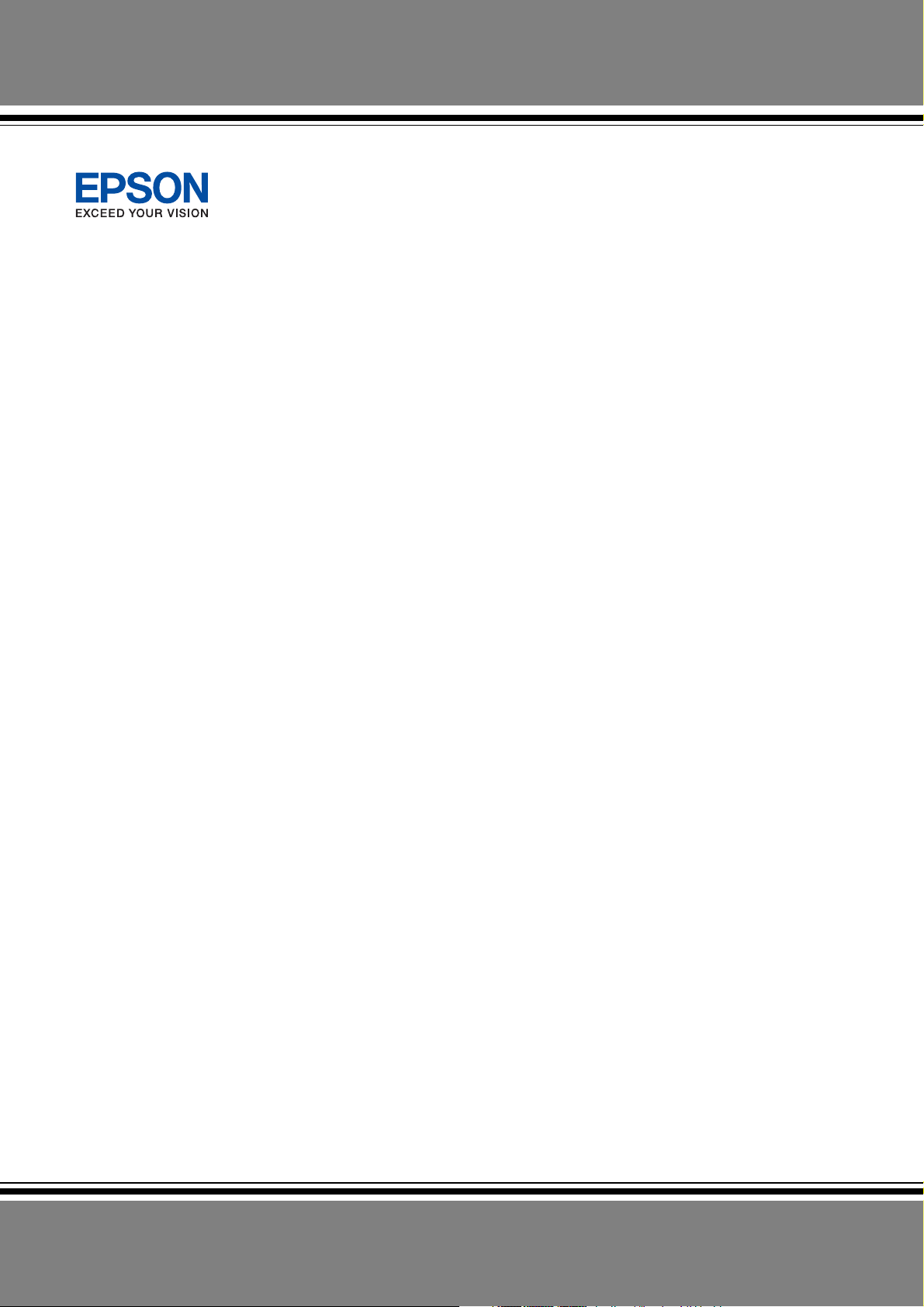
EPSON AcuLaser CX21 Series
Benutzerhandbuch
NPD2578-00
Page 2
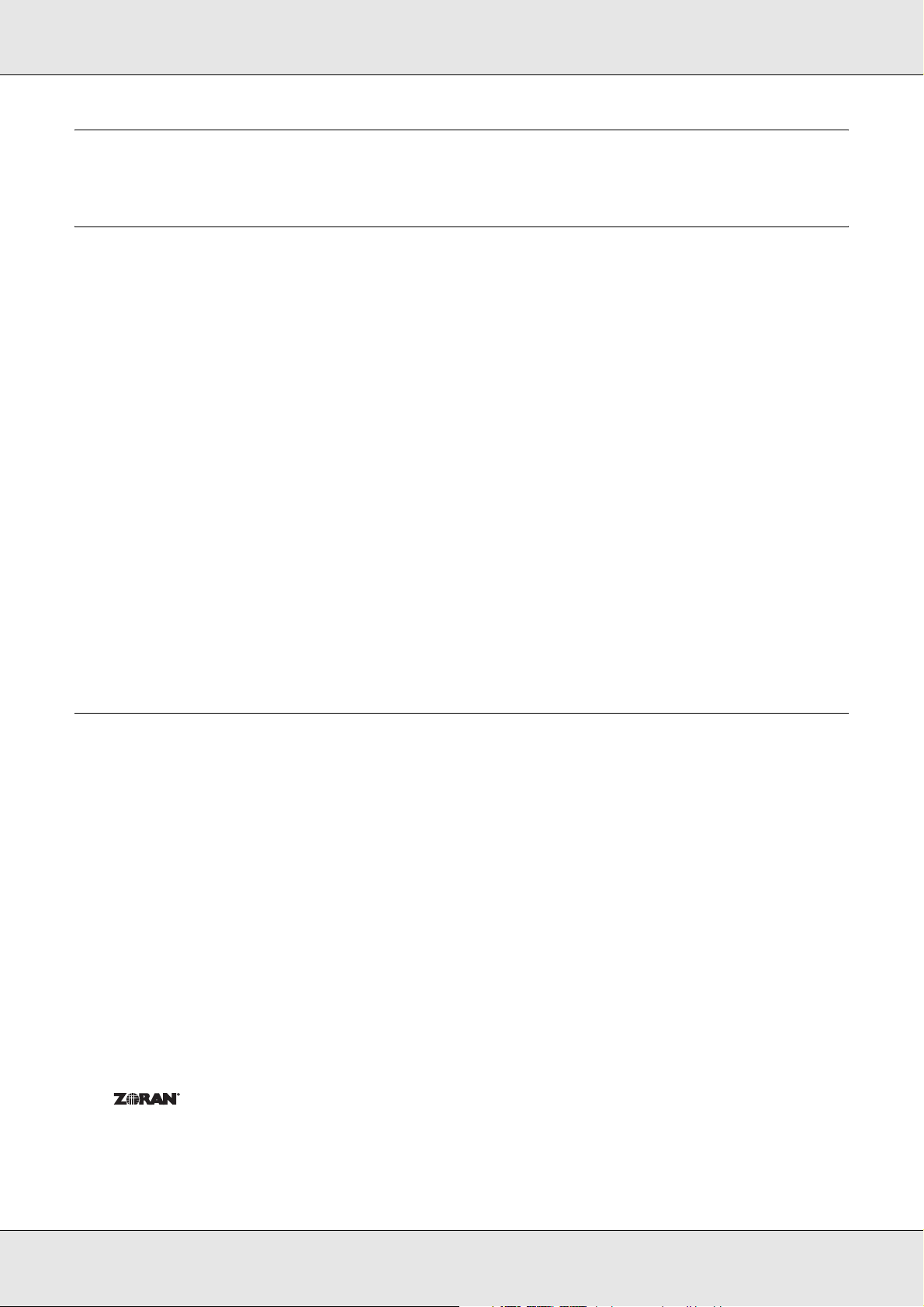
Copyright und Marken
Copyright
Kein Teil dieses Handbuchs darf in irgendeiner Form (Druck, Fotokopie, Mikrofilm oder ein
anderes Verfahren) ohne die schriftliche Genehmigung der Seiko Epson Corporation
reproduziert oder unter Verwendung elektronischer Systeme verarbeitet, vervielfältigt oder
verbreitet werden. Es wird keine Patenthaftung in Bezug auf die in diesem Dokument
enthaltenen Informationen übernommen. Ferner wird keine Haftung übernommen für
Schäden, die infolge der Verwendung der in diesem Handbuch enthaltenen Informationen
auftreten.
Weder die Seiko Epson Corporation noch eine ihrer Tochtergesellschaften haften für
Schäden infolge von Fehlgebrauch sowie Reparaturen und Abänderungen, die von dritter,
nicht autorisierter Seite vorgenommen wurden, sowie für Schäden infolge von
Nichtbeachtung der Bedienungs- und Wartungsanleitungen. Dieses Handbuch wurde mit
großer Sorgfalt erstellt, eine Haftung für leicht fahrlässige Fehler, z. B. Druckfehler, ist
jedoch ausgeschlossen.
EPSON haftet nicht für Schäden oder Störungen durch Einsatz von Optionen oder
Zubehör, die keine Originalprodukte von EPSON sind oder keine ausdrückliche Zulassung
der SEIKO EPSON CORPORATION als „EPSON Approved Product“ haben.
Marken
IBM und PS/2 sind eingetragene Marken der International Business Machines Corporation.
Microsoft® und Windows® sind eingetragene Marken der Microsoft Corporation in den USA
und anderen Ländern.
®
Apple
Adobe, das Adobe-Logo und PostScript3 sind Marken von Adobe Systems Incorporated,
die in bestimmten Gerichtsbarkeiten eingetragen sein können.
HP und HP LaserJet sind eingetragene Marken der Hewlett-Packard Company.
PCL ist die eingetragene Marke der Hewlett-Packard Company.
und Macintosh® sind eingetragene Marken von Apple Computer, Inc.
Das Integrated Print System (IPS) für die Druckersprachen-Emulation wird von der Zoran
Corporation zur Verfügung gestellt.
EPSON und EPSON ESC/P sind eingetragene Marken und EPSON AcuLaser und
EPSON ESC/P 2 sind Marken der Seiko Epson Corporation.
Copyright und Marken 2
Page 3

Coronet ist eine Marke von Ludlow Industries (UK) Ltd.
Marigold ist eine Marke von Arthur Baker, die möglicherweise in einigen Gerichtsbarkeiten
registriert ist.
CG Times und CG Omega sind Marken der Agfa Monotype Corporation, die
möglicherweise in einigen Gerichtsbarkeiten registriert sind.
Arial, Times New Roman und Albertus sind Marken der The Monotype Corporation, die
möglicherweise in einigen Gerichtsbarkeiten registriert sind.
ITC Avant Garde Gothic, ITC Bookman, ITC Zapf Chancery und ITC Zapf Dingbats sind
eingetragene Marken der International Typeface Corporation, die möglicherweise in
einigen Gerichtsbarkeiten registriert sind.
Antique Olive ist eine Marke von Fonderie Olive.
Helvetica, Palatino, Times, Univers, Clarendon, New Century Schoolbook, Miriam und
David sind Marken der Heidelberger Druckmaschinen AG, die möglicherweise in einigen
Gerichtsbarkeiten registriert sind.
Wingdings ist eine Marke der Microsoft Corporation, die möglicherweise in einigen
Gerichtsbarkeiten registriert ist.
Allgemeiner Hinweis: Alle im Handbuch genannten Bezeichnungen von Produkten sind
Marken der jeweiligen Eigentümer. Aus dem Fehlen der Markenzeichen (R) bzw. TM kann
nicht geschlossen werden, dass die Bezeichnung ein freier Markenname ist.
Copyright © 2007 Seiko Epson Corporation. Alle Rechte vorbehalten.
Copyright und Marken 3
Page 4
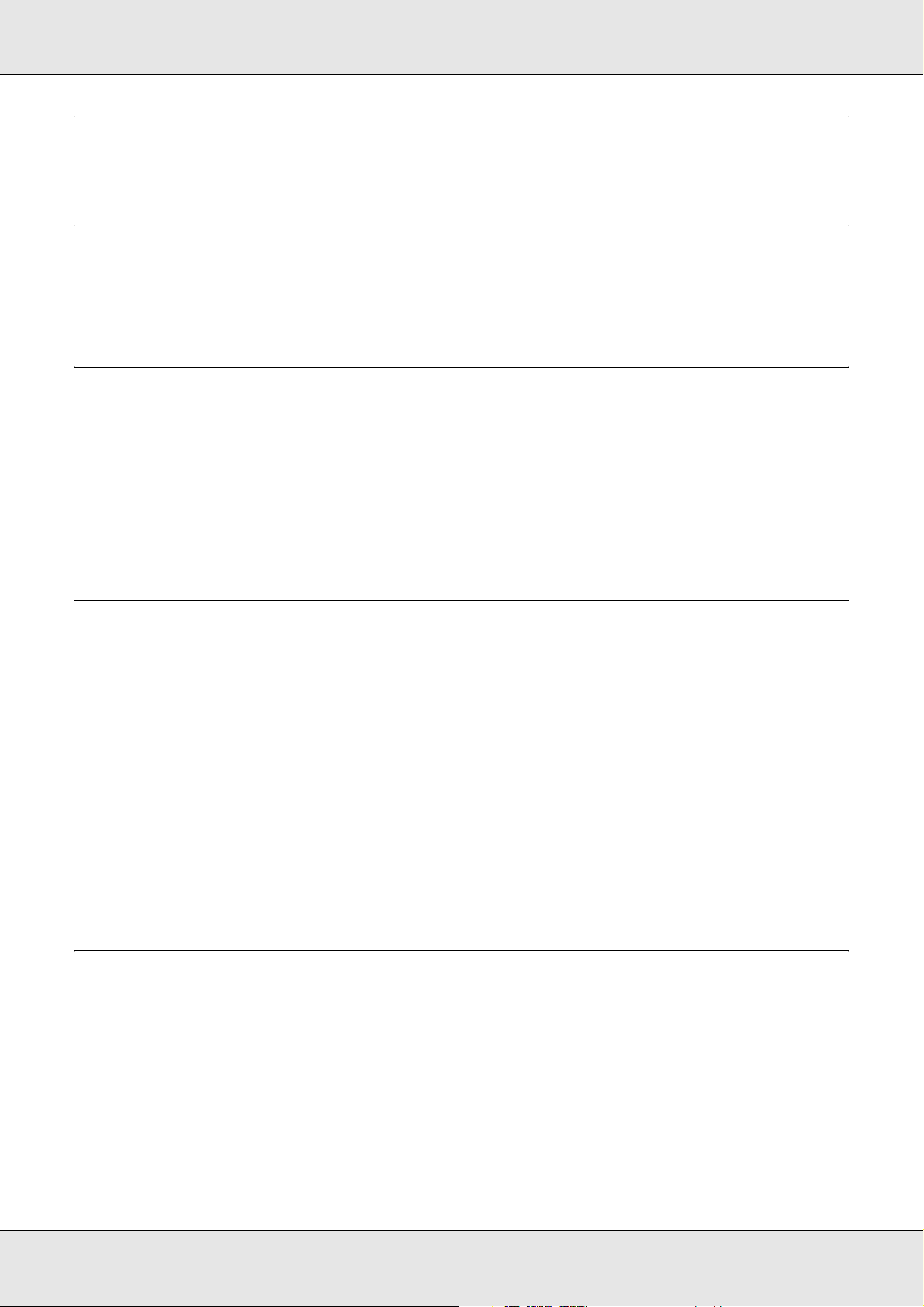
Inhalt
Copyright und Marken
Copyright . . . . . . . . . . . . . . . . . . . . . . . . . . . . . . . . . . . . . . . . . . . . . . . . . . . . . . . . . . . . . . . . . 2
Marken. . . . . . . . . . . . . . . . . . . . . . . . . . . . . . . . . . . . . . . . . . . . . . . . . . . . . . . . . . . . . . . . . . . 2
Sicherheitshinweise
Sicherheit. . . . . . . . . . . . . . . . . . . . . . . . . . . . . . . . . . . . . . . . . . . . . . . . . . . . . . . . . . . . . . . . 16
Warnhinweise (Achtung, Vorsicht, Hinweis) . . . . . . . . . . . . . . . . . . . . . . . . . . . . . . . . . 16
Sicherheitsvorkehrungen. . . . . . . . . . . . . . . . . . . . . . . . . . . . . . . . . . . . . . . . . . . . . . . . 16
Wichtige Sicherheitshinweise . . . . . . . . . . . . . . . . . . . . . . . . . . . . . . . . . . . . . . . . . . . . 18
Sicherheitsinformationen . . . . . . . . . . . . . . . . . . . . . . . . . . . . . . . . . . . . . . . . . . . . . . . . 20
Zur Beachtung beim Ein-/Ausschalten. . . . . . . . . . . . . . . . . . . . . . . . . . . . . . . . . . . . . . 22
Kapitel 1 Informationen zum Produkt
Informations-Ressourcen. . . . . . . . . . . . . . . . . . . . . . . . . . . . . . . . . . . . . . . . . . . . . . . . . . . . 23
Informations-Ressourcen. . . . . . . . . . . . . . . . . . . . . . . . . . . . . . . . . . . . . . . . . . . . . . . . 23
Teile des Produkts. . . . . . . . . . . . . . . . . . . . . . . . . . . . . . . . . . . . . . . . . . . . . . . . . . . . . . . . . 24
Vorderansicht. . . . . . . . . . . . . . . . . . . . . . . . . . . . . . . . . . . . . . . . . . . . . . . . . . . . . . . . . 24
Rückansicht . . . . . . . . . . . . . . . . . . . . . . . . . . . . . . . . . . . . . . . . . . . . . . . . . . . . . . . . . . 25
Innere des Produkts. . . . . . . . . . . . . . . . . . . . . . . . . . . . . . . . . . . . . . . . . . . . . . . . . . . . 26
Teile des Scanners . . . . . . . . . . . . . . . . . . . . . . . . . . . . . . . . . . . . . . . . . . . . . . . . . . . . 26
Bedienfeld . . . . . . . . . . . . . . . . . . . . . . . . . . . . . . . . . . . . . . . . . . . . . . . . . . . . . . . . . . . 27
Optionen und Verbrauchsmaterialien . . . . . . . . . . . . . . . . . . . . . . . . . . . . . . . . . . . . . . . . . . 29
Optionen . . . . . . . . . . . . . . . . . . . . . . . . . . . . . . . . . . . . . . . . . . . . . . . . . . . . . . . . . . . . 29
Verbrauchsmaterialien . . . . . . . . . . . . . . . . . . . . . . . . . . . . . . . . . . . . . . . . . . . . . . . . . . 29
Kapitel 2 Leistungsmerkmale des Produkts und verschiedene Optionen
Merkmale des Produkts. . . . . . . . . . . . . . . . . . . . . . . . . . . . . . . . . . . . . . . . . . . . . . . . . . . . . 30
Die EPSON AcuLaser CX21 Serie . . . . . . . . . . . . . . . . . . . . . . . . . . . . . . . . . . . . . . . . 30
Hohe Druckqualität . . . . . . . . . . . . . . . . . . . . . . . . . . . . . . . . . . . . . . . . . . . . . . . . . . . . 30
Vordefinierte Farbeinstellungen im Druckertreiber . . . . . . . . . . . . . . . . . . . . . . . . . . . . 30
Tonersparmodus . . . . . . . . . . . . . . . . . . . . . . . . . . . . . . . . . . . . . . . . . . . . . . . . . . . . . . 30
Technologie zur Verbesserung der Auflösung. . . . . . . . . . . . . . . . . . . . . . . . . . . . . . . . 31
Zahlreiche Schriften. . . . . . . . . . . . . . . . . . . . . . . . . . . . . . . . . . . . . . . . . . . . . . . . . . . . 31
Adobe PostScript 3-Modus . . . . . . . . . . . . . . . . . . . . . . . . . . . . . . . . . . . . . . . . . . . . . . 31
PCL-Emulationsmodus . . . . . . . . . . . . . . . . . . . . . . . . . . . . . . . . . . . . . . . . . . . . . . . . . 31
Inhalt 4
Page 5
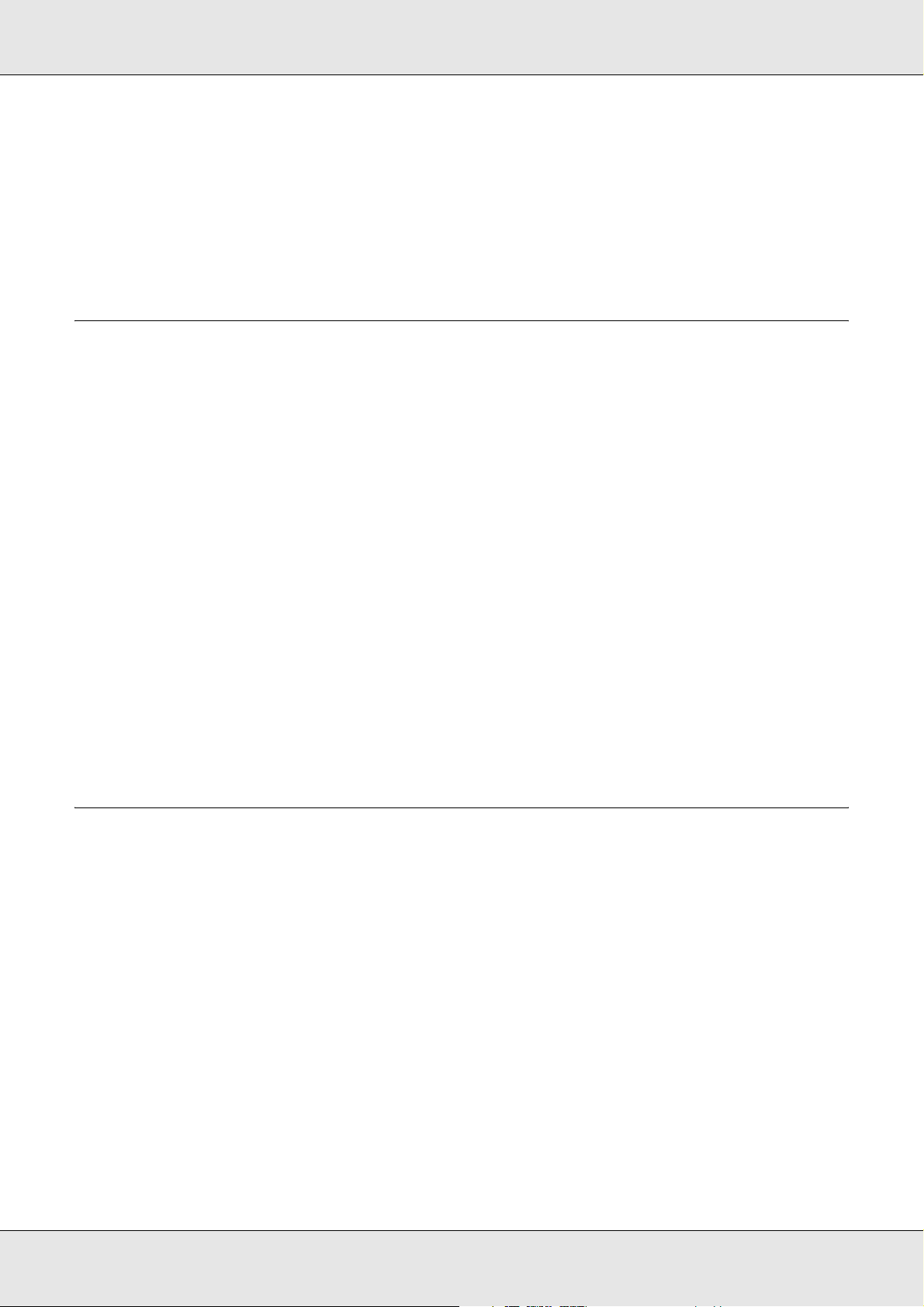
Verschiedene Optionen. . . . . . . . . . . . . . . . . . . . . . . . . . . . . . . . . . . . . . . . . . . . . . . . . . . . . 31
Drucken mit der Funktion „Passend auf Seite“ . . . . . . . . . . . . . . . . . . . . . . . . . . . . . . . 31
Drucken mehrerer Seiten pro Blatt . . . . . . . . . . . . . . . . . . . . . . . . . . . . . . . . . . . . . . . . 32
Drucken von Wasserzeichen . . . . . . . . . . . . . . . . . . . . . . . . . . . . . . . . . . . . . . . . . . . . . 32
Drucken von Kopf- und Fußzeilen . . . . . . . . . . . . . . . . . . . . . . . . . . . . . . . . . . . . . . . . . 33
Kapitel 3 Handhabung der Druckmedien
Papierzufuhr . . . . . . . . . . . . . . . . . . . . . . . . . . . . . . . . . . . . . . . . . . . . . . . . . . . . . . . . . . . . . 34
MZ-Papierfach . . . . . . . . . . . . . . . . . . . . . . . . . . . . . . . . . . . . . . . . . . . . . . . . . . . . . . . . 34
Optionales 500-Blatt-Zusatzpapiermagazin. . . . . . . . . . . . . . . . . . . . . . . . . . . . . . . . . . 35
Auswählen der Papierzufuhr . . . . . . . . . . . . . . . . . . . . . . . . . . . . . . . . . . . . . . . . . . . . . 35
Einlegen von Papier. . . . . . . . . . . . . . . . . . . . . . . . . . . . . . . . . . . . . . . . . . . . . . . . . . . . . . . . 36
MZ-Papierfach . . . . . . . . . . . . . . . . . . . . . . . . . . . . . . . . . . . . . . . . . . . . . . . . . . . . . . . . 36
Optionale Papierkassette. . . . . . . . . . . . . . . . . . . . . . . . . . . . . . . . . . . . . . . . . . . . . . . . 38
Papierausgabefach . . . . . . . . . . . . . . . . . . . . . . . . . . . . . . . . . . . . . . . . . . . . . . . . . . . . 40
Drucken auf speziellen Druckmedien . . . . . . . . . . . . . . . . . . . . . . . . . . . . . . . . . . . . . . . . . . 41
EPSON Color Laser Paper (EPSON-Farblaser papier). . . . . . . . . . . . . . . . . . . . . . . . . 41
EPSON Color Laser Transparencies (Folien für Farblaserdrucker von EPSON) . . . . . 42
EPSON Color Laser Coated Paper (Beschichtetes Papier für Farblaserdrucker
von EPSON) . . . . . . . . . . . . . . . . . . . . . . . . . . . . . . . . . . . . . . . . . . . . . . . . . . . . . . . 43
Briefumschläge . . . . . . . . . . . . . . . . . . . . . . . . . . . . . . . . . . . . . . . . . . . . . . . . . . . . . . . 44
Etiketten . . . . . . . . . . . . . . . . . . . . . . . . . . . . . . . . . . . . . . . . . . . . . . . . . . . . . . . . . . . . . 45
Schweres und extraschweres Papier. . . . . . . . . . . . . . . . . . . . . . . . . . . . . . . . . . . . . . . 46
Einlegen eines benutzerdefinierten Papierformats . . . . . . . . . . . . . . . . . . . . . . . . . . . . 46
Kapitel 4 Verwenden der Druckersoftware unter Windows
Informationen zur Druckersoftware . . . . . . . . . . . . . . . . . . . . . . . . . . . . . . . . . . . . . . . . . . . . 48
Aufrufen des Druckertreibers . . . . . . . . . . . . . . . . . . . . . . . . . . . . . . . . . . . . . . . . . . . . . 48
Ändern der Druckereinstellungen . . . . . . . . . . . . . . . . . . . . . . . . . . . . . . . . . . . . . . . . . . . . . 49
Einstellen der Druckqualität . . . . . . . . . . . . . . . . . . . . . . . . . . . . . . . . . . . . . . . . . . . . . . 49
Duplexdruck. . . . . . . . . . . . . . . . . . . . . . . . . . . . . . . . . . . . . . . . . . . . . . . . . . . . . . . . . . 52
Anzeigen von Informationen zu Verbrauchsmaterialien für den Druckertreiber . . . . . . 55
Bestellen von Verbrauchsmaterialien . . . . . . . . . . . . . . . . . . . . . . . . . . . . . . . . . . . . . . 56
Skalieren von Ausdrucken . . . . . . . . . . . . . . . . . . . . . . . . . . . . . . . . . . . . . . . . . . . . . . . 56
Ändern des Druck-Layouts . . . . . . . . . . . . . . . . . . . . . . . . . . . . . . . . . . . . . . . . . . . . . . 58
Verwenden eines Wasserzeichens . . . . . . . . . . . . . . . . . . . . . . . . . . . . . . . . . . . . . . . . 60
Verwenden von Kopf- und Fußzeilen. . . . . . . . . . . . . . . . . . . . . . . . . . . . . . . . . . . . . . . 62
Vornehmen von erweiterten Einstellungen . . . . . . . . . . . . . . . . . . . . . . . . . . . . . . . . . . 63
Vornehmen von optionalen Einstellungen . . . . . . . . . . . . . . . . . . . . . . . . . . . . . . . . . . . 64
Überwachen des Druckers mit EPSON Status Monitor. . . . . . . . . . . . . . . . . . . . . . . . . . . . . 64
Installieren von EPSON Status Monitor. . . . . . . . . . . . . . . . . . . . . . . . . . . . . . . . . . . . . 64
Inhalt 5
Page 6
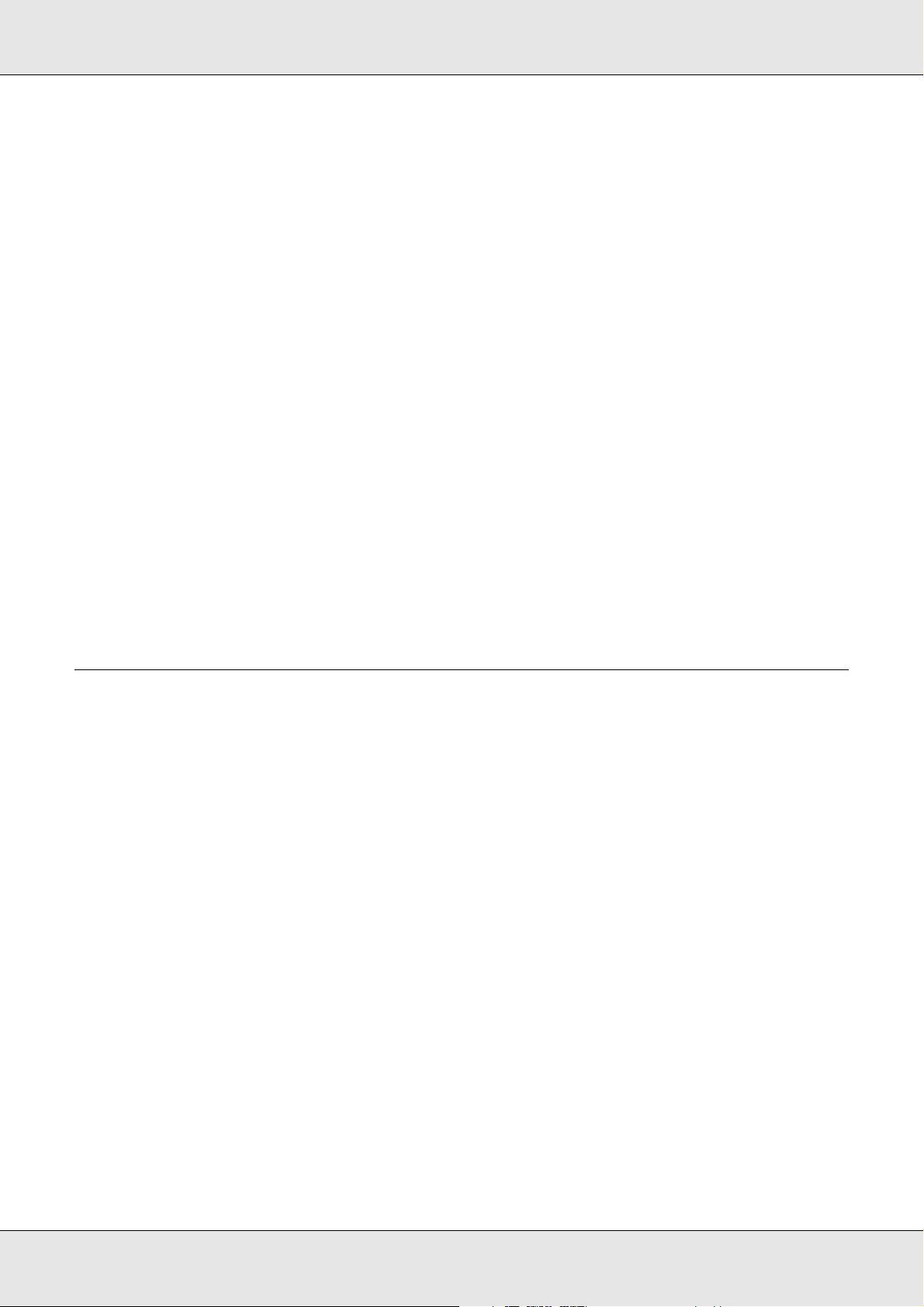
Aufrufen von EPSON Status Monitor. . . . . . . . . . . . . . . . . . . . . . . . . . . . . . . . . . . . . . . 67
Informationen zu EPSON Status Monitor . . . . . . . . . . . . . . . . . . . . . . . . . . . . . . . . . . . 68
Status einfach . . . . . . . . . . . . . . . . . . . . . . . . . . . . . . . . . . . . . . . . . . . . . . . . . . . . . . . . 68
Status detailliert . . . . . . . . . . . . . . . . . . . . . . . . . . . . . . . . . . . . . . . . . . . . . . . . . . . . . . . 69
Verbrauchsmaterialien-Informationen . . . . . . . . . . . . . . . . . . . . . . . . . . . . . . . . . . . . . . 70
Auftragsinformationen . . . . . . . . . . . . . . . . . . . . . . . . . . . . . . . . . . . . . . . . . . . . . . . . . . 71
Einstellungen für Benachrichtigung . . . . . . . . . . . . . . . . . . . . . . . . . . . . . . . . . . . . . . . . 73
Online bestellen . . . . . . . . . . . . . . . . . . . . . . . . . . . . . . . . . . . . . . . . . . . . . . . . . . . . . . . 74
Einstellungen zu Papierfachsymbol. . . . . . . . . . . . . . . . . . . . . . . . . . . . . . . . . . . . . . . . 75
Einrichten der USB-Schnittstelle . . . . . . . . . . . . . . . . . . . . . . . . . . . . . . . . . . . . . . . . . . . . . . 76
Abbrechen des Druckvorgangs . . . . . . . . . . . . . . . . . . . . . . . . . . . . . . . . . . . . . . . . . . . . . . . 77
Deinstallieren der Druckersoftware . . . . . . . . . . . . . . . . . . . . . . . . . . . . . . . . . . . . . . . . . . . . 78
Deinstallation des Druckertreibers. . . . . . . . . . . . . . . . . . . . . . . . . . . . . . . . . . . . . . . . . 78
Deinstallieren des USB-Gerätetreibers . . . . . . . . . . . . . . . . . . . . . . . . . . . . . . . . . . . . . 80
Freigeben des Druckers in einem Netzwerk . . . . . . . . . . . . . . . . . . . . . . . . . . . . . . . . . . . . . 81
Freigeben des Druckers. . . . . . . . . . . . . . . . . . . . . . . . . . . . . . . . . . . . . . . . . . . . . . . . . 81
Einrichten des Druckers als freigegebenen Drucker . . . . . . . . . . . . . . . . . . . . . . . . . . . 82
Verwenden eines zusätzlichen Treibers . . . . . . . . . . . . . . . . . . . . . . . . . . . . . . . . . . . . 83
Einrichten von Clients . . . . . . . . . . . . . . . . . . . . . . . . . . . . . . . . . . . . . . . . . . . . . . . . . . 87
Installieren des Druckertreibers von CD-ROM. . . . . . . . . . . . . . . . . . . . . . . . . . . . . . . . 91
Kapitel 5 Verwenden der Druckersoftware unter Macintosh
Informationen zur Druckersoftware . . . . . . . . . . . . . . . . . . . . . . . . . . . . . . . . . . . . . . . . . . . . 93
Aufrufen des Druckertreibers . . . . . . . . . . . . . . . . . . . . . . . . . . . . . . . . . . . . . . . . . . . . . 93
Ändern der Druckereinstellungen . . . . . . . . . . . . . . . . . . . . . . . . . . . . . . . . . . . . . . . . . . . . . 94
Einstellen der Druckqualität . . . . . . . . . . . . . . . . . . . . . . . . . . . . . . . . . . . . . . . . . . . . . . 94
Skalieren von Ausdrucken . . . . . . . . . . . . . . . . . . . . . . . . . . . . . . . . . . . . . . . . . . . . . . . 97
Ändern des Druck-Layouts . . . . . . . . . . . . . . . . . . . . . . . . . . . . . . . . . . . . . . . . . . . . . . 97
Verwenden eines Wasserzeichens . . . . . . . . . . . . . . . . . . . . . . . . . . . . . . . . . . . . . . . . 98
Verwenden von Kopf- und Fußzeilen. . . . . . . . . . . . . . . . . . . . . . . . . . . . . . . . . . . . . . 105
Duplexdruck. . . . . . . . . . . . . . . . . . . . . . . . . . . . . . . . . . . . . . . . . . . . . . . . . . . . . . . . . 106
Vornehmen von erweiterten Einstellungen . . . . . . . . . . . . . . . . . . . . . . . . . . . . . . . . . 107
Überwachen des Druckers mit EPSON Status Monitor. . . . . . . . . . . . . . . . . . . . . . . . . . . . 107
Aufrufen von EPSON Status Monitor. . . . . . . . . . . . . . . . . . . . . . . . . . . . . . . . . . . . . . 107
Status einfach . . . . . . . . . . . . . . . . . . . . . . . . . . . . . . . . . . . . . . . . . . . . . . . . . . . . . . . 108
Status detailliertert . . . . . . . . . . . . . . . . . . . . . . . . . . . . . . . . . . . . . . . . . . . . . . . . . . . 109
Verbrauchsmaterialien-Informationen . . . . . . . . . . . . . . . . . . . . . . . . . . . . . . . . . . . . . 109
Auftragsinformationen . . . . . . . . . . . . . . . . . . . . . . . . . . . . . . . . . . . . . . . . . . . . . . . . . 110
Benachrichtigungsoptionen . . . . . . . . . . . . . . . . . . . . . . . . . . . . . . . . . . . . . . . . . . . . . 112
Einrichten der USB-Schnittstelle . . . . . . . . . . . . . . . . . . . . . . . . . . . . . . . . . . . . . . . . . . . . . 112
Mac OS X. . . . . . . . . . . . . . . . . . . . . . . . . . . . . . . . . . . . . . . . . . . . . . . . . . . . . . . . . . . 113
Abbrechen des Druckvorgangs . . . . . . . . . . . . . . . . . . . . . . . . . . . . . . . . . . . . . . . . . . . . . . 113
Mac OS X. . . . . . . . . . . . . . . . . . . . . . . . . . . . . . . . . . . . . . . . . . . . . . . . . . . . . . . . . . . 113
Inhalt 6
Page 7
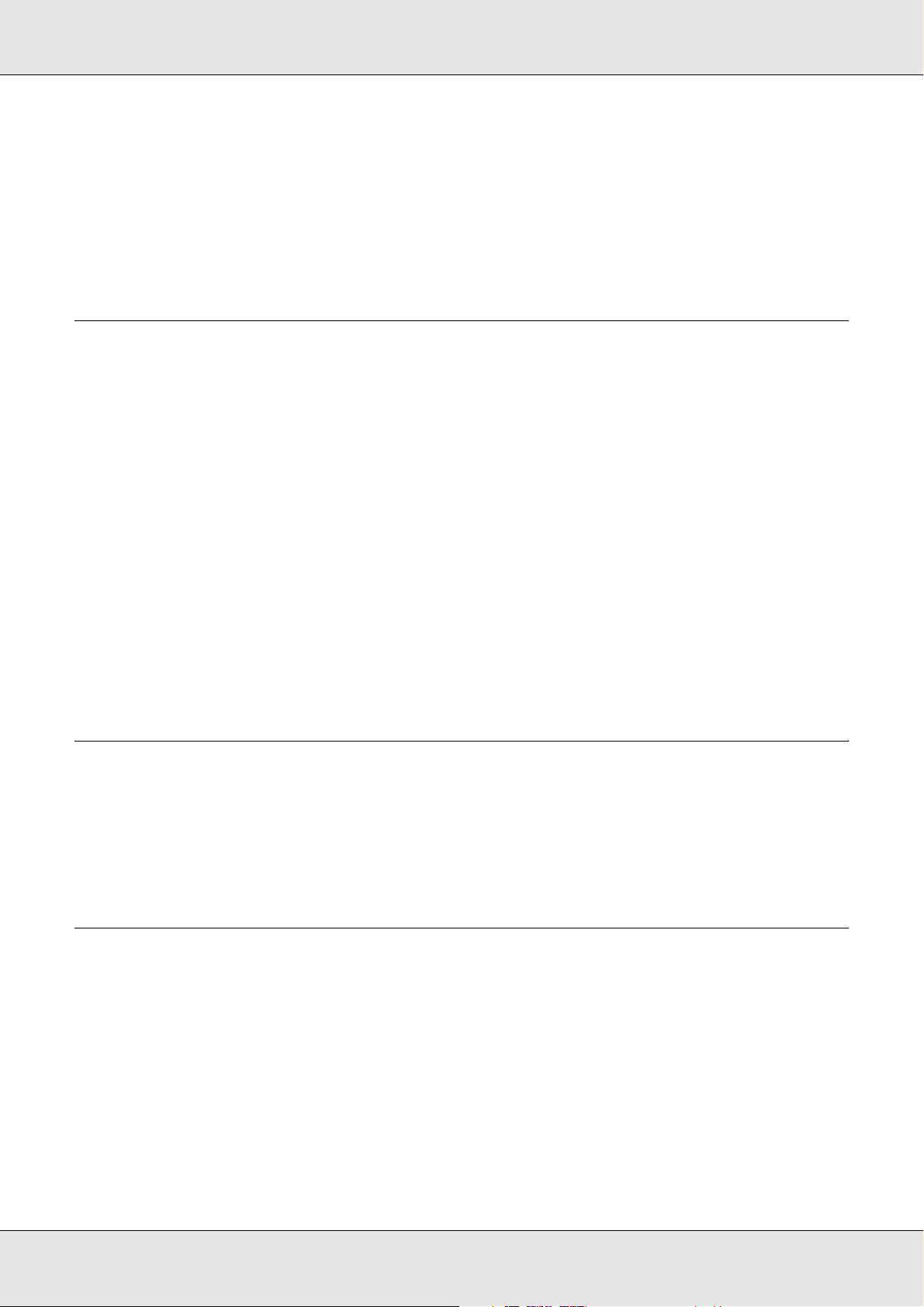
Deinstallieren der Druckersoftware . . . . . . . . . . . . . . . . . . . . . . . . . . . . . . . . . . . . . . . . . . . 113
Mac OS X. . . . . . . . . . . . . . . . . . . . . . . . . . . . . . . . . . . . . . . . . . . . . . . . . . . . . . . . . . . 114
Freigeben des Druckers in einem Netzwerk . . . . . . . . . . . . . . . . . . . . . . . . . . . . . . . . . . . . 114
Freigeben des Druckers. . . . . . . . . . . . . . . . . . . . . . . . . . . . . . . . . . . . . . . . . . . . . . . . 114
Mac OS X. . . . . . . . . . . . . . . . . . . . . . . . . . . . . . . . . . . . . . . . . . . . . . . . . . . . . . . . . . . 114
Kapitel 6 Verwenden des PostScript-Druckertreibers
Info zum PostScript 3-Modus. . . . . . . . . . . . . . . . . . . . . . . . . . . . . . . . . . . . . . . . . . . . . . . . 115
Hardwareanforderungen . . . . . . . . . . . . . . . . . . . . . . . . . . . . . . . . . . . . . . . . . . . . . . . 115
Systemanforderungen . . . . . . . . . . . . . . . . . . . . . . . . . . . . . . . . . . . . . . . . . . . . . . . . . 115
Verwenden des PostScript-Druckertreibers unter Windows . . . . . . . . . . . . . . . . . . . . . . . . 116
Installieren des PostScript-Druckertreibers für die USB-Schnittstelle . . . . . . . . . . . . . 116
Installieren des PostScript-Druckertreibers für die Netzwerkschnittstelle . . . . . . . . . . 118
Aufrufen des PostScript-Druckertreibers . . . . . . . . . . . . . . . . . . . . . . . . . . . . . . . . . . . 119
Ändern der PostScript-Druckereinstellungen. . . . . . . . . . . . . . . . . . . . . . . . . . . . . . . . 120
Verwenden von AppleTalk unter Windows 2000 . . . . . . . . . . . . . . . . . . . . . . . . . . . . . 120
Verwenden des PostScript-Druckertreibers mit Macintosh . . . . . . . . . . . . . . . . . . . . . . . . . 121
PostScript-Druckertreiber installieren . . . . . . . . . . . . . . . . . . . . . . . . . . . . . . . . . . . . . 121
Auswählen des Druckers . . . . . . . . . . . . . . . . . . . . . . . . . . . . . . . . . . . . . . . . . . . . . . . 122
Aufrufen des PostScript-Druckertreibers . . . . . . . . . . . . . . . . . . . . . . . . . . . . . . . . . . . 123
Ändern der PostScript-Druckereinstellungen. . . . . . . . . . . . . . . . . . . . . . . . . . . . . . . . 124
Kapitel 7 Verwenden des PCL6-/PCL5-Druckertreibers
Informationen zum PCL-Modus. . . . . . . . . . . . . . . . . . . . . . . . . . . . . . . . . . . . . . . . . . . . . . 125
Hardwareanforderungen . . . . . . . . . . . . . . . . . . . . . . . . . . . . . . . . . . . . . . . . . . . . . . . 125
Systemanforderungen . . . . . . . . . . . . . . . . . . . . . . . . . . . . . . . . . . . . . . . . . . . . . . . . . 125
Verwenden des PCL6-/PCL5-Druckertreibers. . . . . . . . . . . . . . . . . . . . . . . . . . . . . . . . . . . 126
Kapitel 8 Scannen
Informationen zum Scanmodus. . . . . . . . . . . . . . . . . . . . . . . . . . . . . . . . . . . . . . . . . . . . . . 127
Systemanforderungen . . . . . . . . . . . . . . . . . . . . . . . . . . . . . . . . . . . . . . . . . . . . . . . . . 127
Auflegen von Vorlagen . . . . . . . . . . . . . . . . . . . . . . . . . . . . . . . . . . . . . . . . . . . . . . . . . . . . 129
Vorlagenglas . . . . . . . . . . . . . . . . . . . . . . . . . . . . . . . . . . . . . . . . . . . . . . . . . . . . . . . . 129
Automatischer Vorlageneinzug . . . . . . . . . . . . . . . . . . . . . . . . . . . . . . . . . . . . . . . . . . 131
Starten eines Scan-Vorgangs mit Epson Scan . . . . . . . . . . . . . . . . . . . . . . . . . . . . . . . . . . 133
Starten eines Scan-Vorgangs mit Epson Creativity Suite . . . . . . . . . . . . . . . . . . . . . . . . . . 135
Starten eines Scan-Vorgangs mit einem anderen Scan-Programm . . . . . . . . . . . . . . . . . . 138
Vornehmen der Einstellungen von Epson Scan . . . . . . . . . . . . . . . . . . . . . . . . . . . . . . . . . 139
Übersicht über die Modi von Epson Scan . . . . . . . . . . . . . . . . . . . . . . . . . . . . . . . . . . 139
Inhalt 7
Page 8
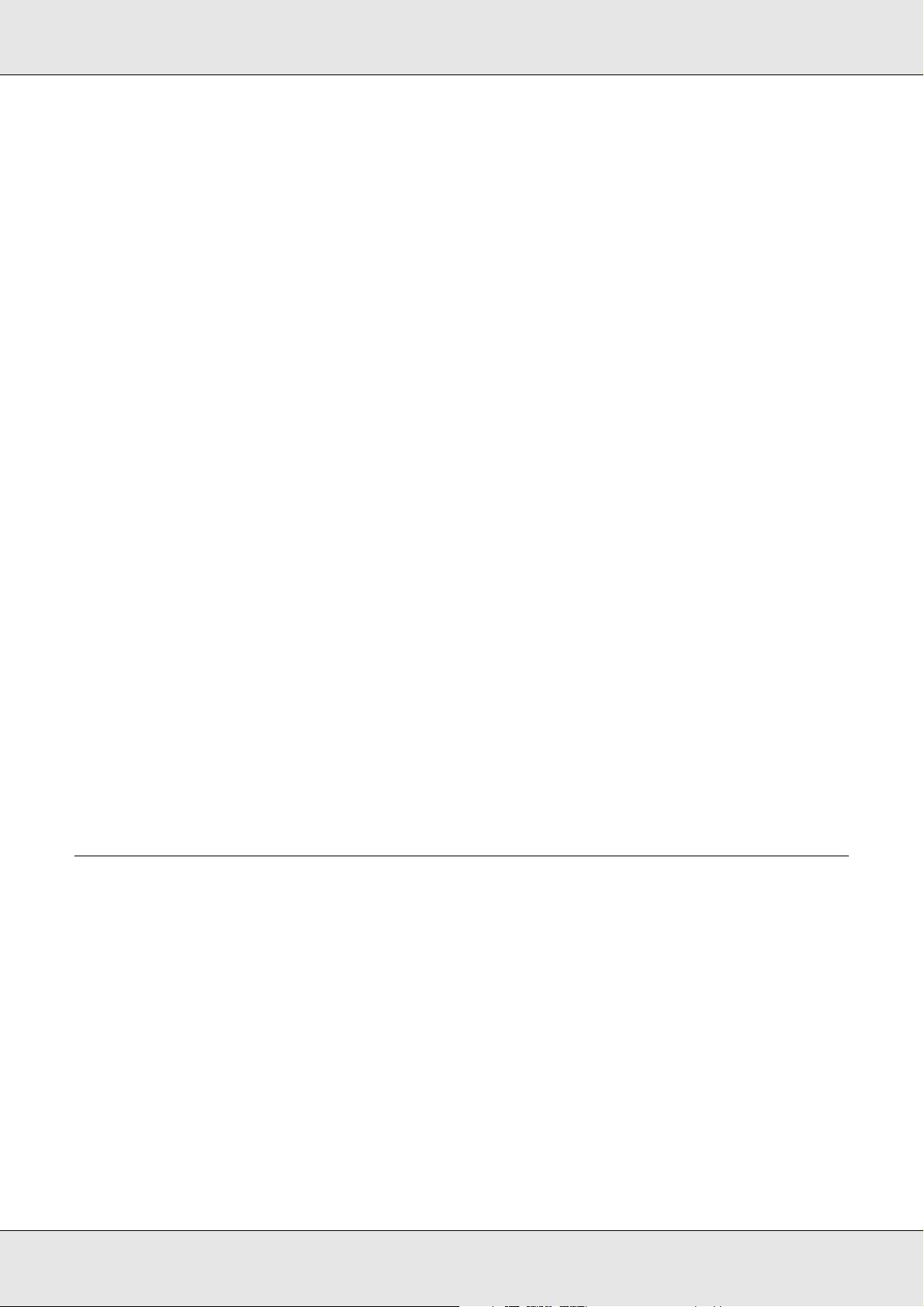
Wahl der Einstellungen zum Speichern. . . . . . . . . . . . . . . . . . . . . . . . . . . . . . . . . . . . 139
Ändern des Scan-Modus . . . . . . . . . . . . . . . . . . . . . . . . . . . . . . . . . . . . . . . . . . . . . . . 142
Wahl der Basiseinstellungen . . . . . . . . . . . . . . . . . . . . . . . . . . . . . . . . . . . . . . . . . . . . 142
Wahl der Scan-Auflösung . . . . . . . . . . . . . . . . . . . . . . . . . . . . . . . . . . . . . . . . . . . . . . 147
Anzeige des Scan-Bereichs in der Vorschau und Anpassen des Scan-Bereichs . . . . 148
Anpassen der Farbe und weiterer Bildeinstellungen . . . . . . . . . . . . . . . . . . . . . . . . . . 153
Wahl der Scan-Größe . . . . . . . . . . . . . . . . . . . . . . . . . . . . . . . . . . . . . . . . . . . . . . . . . 155
Ausführen des Scan-Vorgangs . . . . . . . . . . . . . . . . . . . . . . . . . . . . . . . . . . . . . . . . . . 158
Scannerfunktionen verwenden . . . . . . . . . . . . . . . . . . . . . . . . . . . . . . . . . . . . . . . . . . . . . . 159
Farben in Fotos wiederherstellen. . . . . . . . . . . . . . . . . . . . . . . . . . . . . . . . . . . . . . . . . 159
Entfernen von Staubspuren . . . . . . . . . . . . . . . . . . . . . . . . . . . . . . . . . . . . . . . . . . . . . 164
Korrektur der Hintergrundbeleuchtung für Fotos . . . . . . . . . . . . . . . . . . . . . . . . . . . . 166
Verwendung des Scanners als Kopierer . . . . . . . . . . . . . . . . . . . . . . . . . . . . . . . . . . . 169
In eine PDF-Datei scannen . . . . . . . . . . . . . . . . . . . . . . . . . . . . . . . . . . . . . . . . . . . . . 172
Zu E-Mail scannen. . . . . . . . . . . . . . . . . . . . . . . . . . . . . . . . . . . . . . . . . . . . . . . . . . . . 177
Taste Start am Bedienfeld verwenden. . . . . . . . . . . . . . . . . . . . . . . . . . . . . . . . . . . . . . . . . 178
Zum Computer scannen . . . . . . . . . . . . . . . . . . . . . . . . . . . . . . . . . . . . . . . . . . . . . . . 178
Zuweisen einer anderen Anwendung unter Windows . . . . . . . . . . . . . . . . . . . . . . . . . 179
Scanvorgang abbrechen . . . . . . . . . . . . . . . . . . . . . . . . . . . . . . . . . . . . . . . . . . . . . . . . . . . 182
Scannen in einer Netzwerkumgebung. . . . . . . . . . . . . . . . . . . . . . . . . . . . . . . . . . . . . . . . . 183
EPSON Scan Settings starten . . . . . . . . . . . . . . . . . . . . . . . . . . . . . . . . . . . . . . . . . . . 183
Bild scannen . . . . . . . . . . . . . . . . . . . . . . . . . . . . . . . . . . . . . . . . . . . . . . . . . . . . . . . . 185
Client-Computer einrichten . . . . . . . . . . . . . . . . . . . . . . . . . . . . . . . . . . . . . . . . . . . . . 185
Mit Anwendersoftware arbeiten. . . . . . . . . . . . . . . . . . . . . . . . . . . . . . . . . . . . . . . . . . . . . . 190
Informationen zur Software . . . . . . . . . . . . . . . . . . . . . . . . . . . . . . . . . . . . . . . . . . . . . 190
Auf die Software zugreifen. . . . . . . . . . . . . . . . . . . . . . . . . . . . . . . . . . . . . . . . . . . . . . 194
Hinweis für Benutzer des Windows XP Service Pack 2 . . . . . . . . . . . . . . . . . . . . . . . . . . . 196
EEventManager entsperren. . . . . . . . . . . . . . . . . . . . . . . . . . . . . . . . . . . . . . . . . . . . . 196
Kapitel 9 Kopieren
Auflegen von Vorlagen zum Kopieren . . . . . . . . . . . . . . . . . . . . . . . . . . . . . . . . . . . . . . . . . 197
Grundlagen des Kopierens . . . . . . . . . . . . . . . . . . . . . . . . . . . . . . . . . . . . . . . . . . . . . . . . . 197
Kopiervorgang abbrechen . . . . . . . . . . . . . . . . . . . . . . . . . . . . . . . . . . . . . . . . . . . . . . . . . . 199
Ändern der Kopiereinstellungen . . . . . . . . . . . . . . . . . . . . . . . . . . . . . . . . . . . . . . . . . . . . . 199
Anzahl der Exemplare ändern . . . . . . . . . . . . . . . . . . . . . . . . . . . . . . . . . . . . . . . . . . . 199
Papier auswählen . . . . . . . . . . . . . . . . . . . . . . . . . . . . . . . . . . . . . . . . . . . . . . . . . . . . 199
Einstellen der Dichte . . . . . . . . . . . . . . . . . . . . . . . . . . . . . . . . . . . . . . . . . . . . . . . . . . 201
Einstellen des Kontrasts . . . . . . . . . . . . . . . . . . . . . . . . . . . . . . . . . . . . . . . . . . . . . . . 201
Einstellen von RGB-Farben . . . . . . . . . . . . . . . . . . . . . . . . . . . . . . . . . . . . . . . . . . . . . 202
Zoomverhältnis vorgeben . . . . . . . . . . . . . . . . . . . . . . . . . . . . . . . . . . . . . . . . . . . . . . 202
2 Seiten pro Blatt kopieren. . . . . . . . . . . . . . . . . . . . . . . . . . . . . . . . . . . . . . . . . . . . . . 204
Kopiereinstellungen zurücksetzen . . . . . . . . . . . . . . . . . . . . . . . . . . . . . . . . . . . . . . . . 205
Einschränkungen beim Kopieren. . . . . . . . . . . . . . . . . . . . . . . . . . . . . . . . . . . . . . . . . . . . . 206
Inhalt 8
Page 9
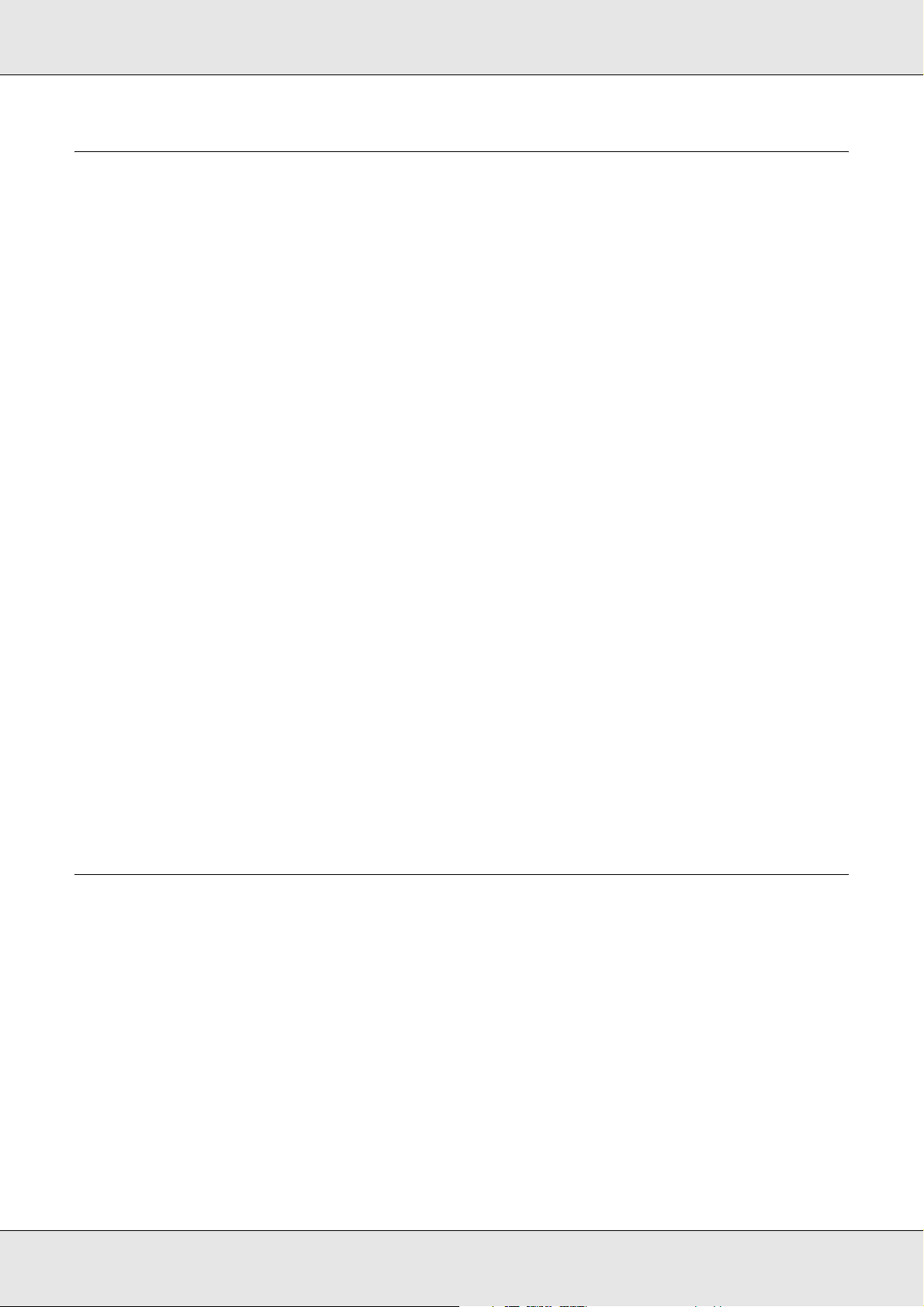
Kapitel 10 Faxen (nur Faxmodell)
Auflegen von Vorlagen zum Faxen . . . . . . . . . . . . . . . . . . . . . . . . . . . . . . . . . . . . . . . . . . . 207
Faxe übertragen . . . . . . . . . . . . . . . . . . . . . . . . . . . . . . . . . . . . . . . . . . . . . . . . . . . . . . . . . 207
Grundlagen zur Faxübertragung . . . . . . . . . . . . . . . . . . . . . . . . . . . . . . . . . . . . . . . . . 208
Übertragen von Faxen mit der Funktion Zielwahl . . . . . . . . . . . . . . . . . . . . . . . . . . . . 210
Übertragen von Faxen mit der Kurzwahlfunktion. . . . . . . . . . . . . . . . . . . . . . . . . . . . . 211
Faxe mit der Gruppenwahlfunktion übertragen . . . . . . . . . . . . . . . . . . . . . . . . . . . . . . 212
Faxe empfangen . . . . . . . . . . . . . . . . . . . . . . . . . . . . . . . . . . . . . . . . . . . . . . . . . . . . . . . . . 213
Ausgabepapiergröße . . . . . . . . . . . . . . . . . . . . . . . . . . . . . . . . . . . . . . . . . . . . . . . . . . 213
Grundlagen zum Faxempfang . . . . . . . . . . . . . . . . . . . . . . . . . . . . . . . . . . . . . . . . . . . 214
Faxe beim Hören von Faxtönen empfangen . . . . . . . . . . . . . . . . . . . . . . . . . . . . . . . . 215
Faxe mit Sendeabruf empfangen. . . . . . . . . . . . . . . . . . . . . . . . . . . . . . . . . . . . . . . . . 216
Ändern der Faxeinstellungen. . . . . . . . . . . . . . . . . . . . . . . . . . . . . . . . . . . . . . . . . . . . . . . . 216
Auswählen der gewünschten Einstellungen . . . . . . . . . . . . . . . . . . . . . . . . . . . . . . . . 216
Vorlagengröße . . . . . . . . . . . . . . . . . . . . . . . . . . . . . . . . . . . . . . . . . . . . . . . . . . . . . . . 216
Dichte. . . . . . . . . . . . . . . . . . . . . . . . . . . . . . . . . . . . . . . . . . . . . . . . . . . . . . . . . . . . . . 217
Bildqualität . . . . . . . . . . . . . . . . . . . . . . . . . . . . . . . . . . . . . . . . . . . . . . . . . . . . . . . . . . 217
Sendeabrufempfang . . . . . . . . . . . . . . . . . . . . . . . . . . . . . . . . . . . . . . . . . . . . . . . . . . 218
Überseeübertragungsmodus . . . . . . . . . . . . . . . . . . . . . . . . . . . . . . . . . . . . . . . . . . . . 218
Einstellungen für ausgehende Faxe ändern . . . . . . . . . . . . . . . . . . . . . . . . . . . . . . . . 219
Einstellungen für eingehende Faxe ändern . . . . . . . . . . . . . . . . . . . . . . . . . . . . . . . . . 220
Verwaltung der Funktion Kommunikationssetup . . . . . . . . . . . . . . . . . . . . . . . . . . . . . . . . . 221
Bericht drucken . . . . . . . . . . . . . . . . . . . . . . . . . . . . . . . . . . . . . . . . . . . . . . . . . . . . . . 221
Faxauftragsinformat. . . . . . . . . . . . . . . . . . . . . . . . . . . . . . . . . . . . . . . . . . . . . . . . . . . 223
Faxauftrag abbrechen . . . . . . . . . . . . . . . . . . . . . . . . . . . . . . . . . . . . . . . . . . . . . . . . . 223
Empfänger speichern. . . . . . . . . . . . . . . . . . . . . . . . . . . . . . . . . . . . . . . . . . . . . . . . . . . . . . 224
Verwenden von EPSON Speed Dial Utility (nur Windows) . . . . . . . . . . . . . . . . . . . . . 224
Verwenden des Setup-Menüs im Bedienfeld. . . . . . . . . . . . . . . . . . . . . . . . . . . . . . . . 226
Kapitel 11 Verwendung des Bedienfelds
Modus auswählen . . . . . . . . . . . . . . . . . . . . . . . . . . . . . . . . . . . . . . . . . . . . . . . . . . . . . . . . 234
Modusmenüs . . . . . . . . . . . . . . . . . . . . . . . . . . . . . . . . . . . . . . . . . . . . . . . . . . . . . . . . . . . . 234
Druckmodus. . . . . . . . . . . . . . . . . . . . . . . . . . . . . . . . . . . . . . . . . . . . . . . . . . . . . . . . . 235
Kopiermodus . . . . . . . . . . . . . . . . . . . . . . . . . . . . . . . . . . . . . . . . . . . . . . . . . . . . . . . . 235
Faxmodus (nur Faxmodell) . . . . . . . . . . . . . . . . . . . . . . . . . . . . . . . . . . . . . . . . . . . . . 236
Scanmodus . . . . . . . . . . . . . . . . . . . . . . . . . . . . . . . . . . . . . . . . . . . . . . . . . . . . . . . . . 236
Menü Setup verwenden. . . . . . . . . . . . . . . . . . . . . . . . . . . . . . . . . . . . . . . . . . . . . . . . . . . . 237
Wann Sie Einstellungen im Menü Setup vornehmen sollten. . . . . . . . . . . . . . . . . . . . 237
Aufrufen der Einstellungen des Menüs Setup . . . . . . . . . . . . . . . . . . . . . . . . . . . . . . . 238
Einstellungen in Menüs . . . . . . . . . . . . . . . . . . . . . . . . . . . . . . . . . . . . . . . . . . . . . . . . 239
Menü Informationen. . . . . . . . . . . . . . . . . . . . . . . . . . . . . . . . . . . . . . . . . . . . . . . . . . . 239
Menü Papierzufuhr. . . . . . . . . . . . . . . . . . . . . . . . . . . . . . . . . . . . . . . . . . . . . . . . . . . . 241
Inhalt 9
Page 10
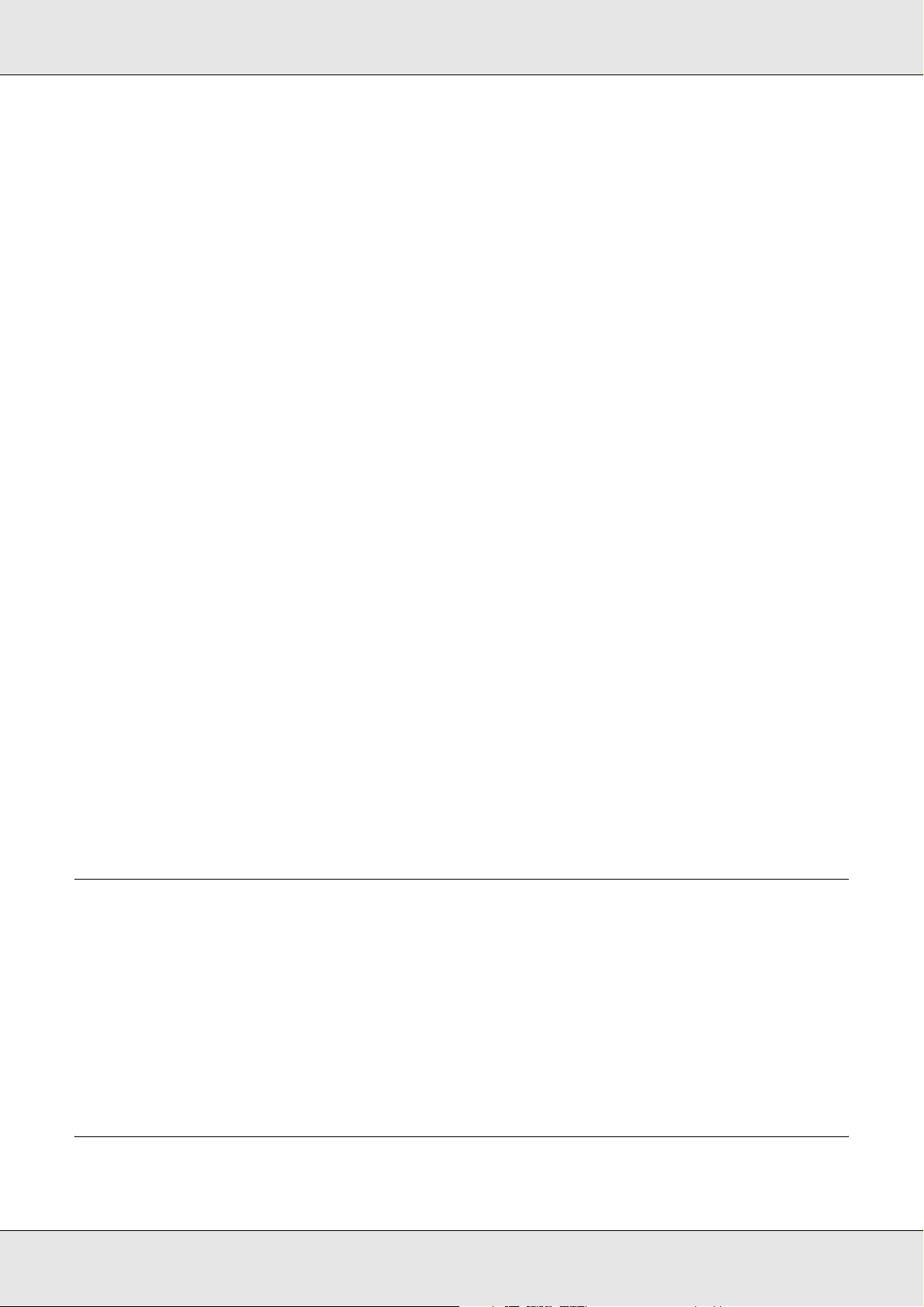
Menü Emulation . . . . . . . . . . . . . . . . . . . . . . . . . . . . . . . . . . . . . . . . . . . . . . . . . . . . . . 242
Menü Drucken . . . . . . . . . . . . . . . . . . . . . . . . . . . . . . . . . . . . . . . . . . . . . . . . . . . . . . . 242
Menü Setup . . . . . . . . . . . . . . . . . . . . . . . . . . . . . . . . . . . . . . . . . . . . . . . . . . . . . . . . . 243
Menü Zurücksetzen . . . . . . . . . . . . . . . . . . . . . . . . . . . . . . . . . . . . . . . . . . . . . . . . . . . 246
Menü PCL . . . . . . . . . . . . . . . . . . . . . . . . . . . . . . . . . . . . . . . . . . . . . . . . . . . . . . . . . . 247
Menü PS3 . . . . . . . . . . . . . . . . . . . . . . . . . . . . . . . . . . . . . . . . . . . . . . . . . . . . . . . . . . 248
USB Menü . . . . . . . . . . . . . . . . . . . . . . . . . . . . . . . . . . . . . . . . . . . . . . . . . . . . . . . . . . 250
Netzwerk Menü . . . . . . . . . . . . . . . . . . . . . . . . . . . . . . . . . . . . . . . . . . . . . . . . . . . . . . 251
Grundeinstellungen . . . . . . . . . . . . . . . . . . . . . . . . . . . . . . . . . . . . . . . . . . . . . . . . . . . 251
Übertrag.-Einstell. . . . . . . . . . . . . . . . . . . . . . . . . . . . . . . . . . . . . . . . . . . . . . . . . . . . . 251
Empfangs-Einstell.. . . . . . . . . . . . . . . . . . . . . . . . . . . . . . . . . . . . . . . . . . . . . . . . . . . . 252
Zielwahl-Einstell. . . . . . . . . . . . . . . . . . . . . . . . . . . . . . . . . . . . . . . . . . . . . . . . . . . . . . 252
Weiterleitungseinstellungen. . . . . . . . . . . . . . . . . . . . . . . . . . . . . . . . . . . . . . . . . . . . . 252
Kommunikationssetup . . . . . . . . . . . . . . . . . . . . . . . . . . . . . . . . . . . . . . . . . . . . . . . . . 253
Werkseinstellungen . . . . . . . . . . . . . . . . . . . . . . . . . . . . . . . . . . . . . . . . . . . . . . . . . . . 253
Kopier-Einstellungen . . . . . . . . . . . . . . . . . . . . . . . . . . . . . . . . . . . . . . . . . . . . . . . . . . 253
Scaneinstellungen . . . . . . . . . . . . . . . . . . . . . . . . . . . . . . . . . . . . . . . . . . . . . . . . . . . . 253
Statusblatt drucken . . . . . . . . . . . . . . . . . . . . . . . . . . . . . . . . . . . . . . . . . . . . . . . . . . . . . . . 253
Druckauftrag abbrechen . . . . . . . . . . . . . . . . . . . . . . . . . . . . . . . . . . . . . . . . . . . . . . . . . . . 255
Abbrechen des Druckvorgangs . . . . . . . . . . . . . . . . . . . . . . . . . . . . . . . . . . . . . . . . . . 255
Scanvorgang abbrechen . . . . . . . . . . . . . . . . . . . . . . . . . . . . . . . . . . . . . . . . . . . . . . . 256
Kopiervorgang abbrechen . . . . . . . . . . . . . . . . . . . . . . . . . . . . . . . . . . . . . . . . . . . . . . 256
Faxvorgang abbrechen . . . . . . . . . . . . . . . . . . . . . . . . . . . . . . . . . . . . . . . . . . . . . . . . 256
Status- und Fehlermeldungen . . . . . . . . . . . . . . . . . . . . . . . . . . . . . . . . . . . . . . . . . . . . . . . 257
Drucker-Fehlermeldungen. . . . . . . . . . . . . . . . . . . . . . . . . . . . . . . . . . . . . . . . . . . . . . 257
Fehlermeldungen des Scanners . . . . . . . . . . . . . . . . . . . . . . . . . . . . . . . . . . . . . . . . . 264
Fax-Fehlermeldungen . . . . . . . . . . . . . . . . . . . . . . . . . . . . . . . . . . . . . . . . . . . . . . . . . 265
Kopierer-Fehlermeldungen . . . . . . . . . . . . . . . . . . . . . . . . . . . . . . . . . . . . . . . . . . . . . 266
System-Fehlermeldungen . . . . . . . . . . . . . . . . . . . . . . . . . . . . . . . . . . . . . . . . . . . . . . 267
Kapitel 12 Installieren von Optionen
Optionales Zusatzpapiermagazin . . . . . . . . . . . . . . . . . . . . . . . . . . . . . . . . . . . . . . . . . . . . 268
Handhabungshinweise. . . . . . . . . . . . . . . . . . . . . . . . . . . . . . . . . . . . . . . . . . . . . . . . . 268
Installieren des optionalen Zusatzpapiermagazins . . . . . . . . . . . . . . . . . . . . . . . . . . . 268
Entfernen des optionalen Zusatzpapiermagazins . . . . . . . . . . . . . . . . . . . . . . . . . . . . 272
Speichermodul. . . . . . . . . . . . . . . . . . . . . . . . . . . . . . . . . . . . . . . . . . . . . . . . . . . . . . . . . . . 272
Speichermodul installieren. . . . . . . . . . . . . . . . . . . . . . . . . . . . . . . . . . . . . . . . . . . . . . 272
Entfernen eines Speichermoduls . . . . . . . . . . . . . . . . . . . . . . . . . . . . . . . . . . . . . . . . . 274
Kapitel 13 Austauschen von Verbrauchsmaterialien
Meldungen zum Austausch . . . . . . . . . . . . . . . . . . . . . . . . . . . . . . . . . . . . . . . . . . . . . . . . . 276
Inhalt 10
Page 11
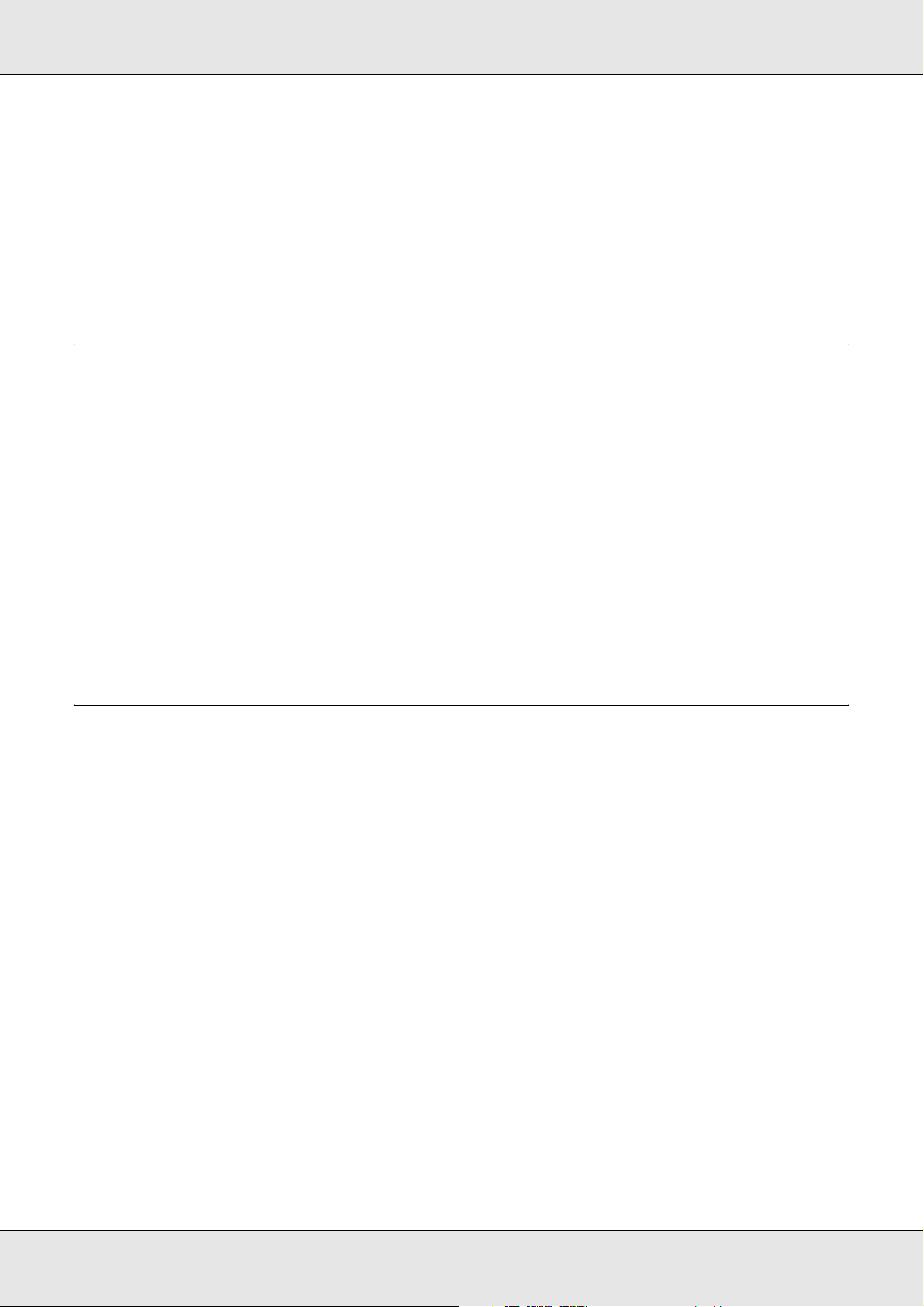
Tonerpatrone . . . . . . . . . . . . . . . . . . . . . . . . . . . . . . . . . . . . . . . . . . . . . . . . . . . . . . . . . . . . 277
Handhabungshinweise. . . . . . . . . . . . . . . . . . . . . . . . . . . . . . . . . . . . . . . . . . . . . . . . . 277
Tonerpatrone ersetzen. . . . . . . . . . . . . . . . . . . . . . . . . . . . . . . . . . . . . . . . . . . . . . . . . 277
Fotoleiter . . . . . . . . . . . . . . . . . . . . . . . . . . . . . . . . . . . . . . . . . . . . . . . . . . . . . . . . . . . . . . . 280
Handhabungshinweise. . . . . . . . . . . . . . . . . . . . . . . . . . . . . . . . . . . . . . . . . . . . . . . . . 280
Austauschen des Fotoleiters . . . . . . . . . . . . . . . . . . . . . . . . . . . . . . . . . . . . . . . . . . . . 281
Kapitel 14 Reinigen und Transportieren des Produkts
Produkt reinigen. . . . . . . . . . . . . . . . . . . . . . . . . . . . . . . . . . . . . . . . . . . . . . . . . . . . . . . . . . 286
Transportrolle reinigen . . . . . . . . . . . . . . . . . . . . . . . . . . . . . . . . . . . . . . . . . . . . . . . . . 286
Druckkopf reinigen . . . . . . . . . . . . . . . . . . . . . . . . . . . . . . . . . . . . . . . . . . . . . . . . . . . . 287
Belichtungsfenster reinigen . . . . . . . . . . . . . . . . . . . . . . . . . . . . . . . . . . . . . . . . . . . . . 289
Vorlagenglas reinigen . . . . . . . . . . . . . . . . . . . . . . . . . . . . . . . . . . . . . . . . . . . . . . . . . 289
Transportrolle des automatischen Vorlageneinzugs reinigen . . . . . . . . . . . . . . . . . . . 290
Vorlagenglas und Belichtungsfenster für den automatischen Vorlageneinzug
reinigen . . . . . . . . . . . . . . . . . . . . . . . . . . . . . . . . . . . . . . . . . . . . . . . . . . . . . . . . . . 290
Produkt transportieren. . . . . . . . . . . . . . . . . . . . . . . . . . . . . . . . . . . . . . . . . . . . . . . . . . . . . 291
Geeigneter Standort für das Produkt . . . . . . . . . . . . . . . . . . . . . . . . . . . . . . . . . . . . . . 291
Bei langem Transport. . . . . . . . . . . . . . . . . . . . . . . . . . . . . . . . . . . . . . . . . . . . . . . . . . 292
Bei kurzen Entfernungen . . . . . . . . . . . . . . . . . . . . . . . . . . . . . . . . . . . . . . . . . . . . . . . 293
Kapitel 15 Probleme beim Drucken
Probleme beim Druckerbetrieb . . . . . . . . . . . . . . . . . . . . . . . . . . . . . . . . . . . . . . . . . . . . . . 295
Die Anzeige Print leuchtet nicht . . . . . . . . . . . . . . . . . . . . . . . . . . . . . . . . . . . . . . . . . . 295
Das Produkt druckt nicht (die Anzeige Print leuchtet nicht). . . . . . . . . . . . . . . . . . . . . 295
Die Anzeige Print leuchtet, aber es erfolgt kein Druck. . . . . . . . . . . . . . . . . . . . . . . . . 295
Die Funktion „Online bestellen“ funktioniert nicht . . . . . . . . . . . . . . . . . . . . . . . . . . . . 296
Die verbleibende Nutzungsdauer der Verbrauchsmaterialien wird nicht aktualisiert
(nur Windows) . . . . . . . . . . . . . . . . . . . . . . . . . . . . . . . . . . . . . . . . . . . . . . . . . . . . . 296
Probleme im Ausdruck. . . . . . . . . . . . . . . . . . . . . . . . . . . . . . . . . . . . . . . . . . . . . . . . . . . . . 296
Eine Schrift kann nicht gedruckt werden.. . . . . . . . . . . . . . . . . . . . . . . . . . . . . . . . . . . 296
Der Ausdruck besteht aus inkorrekten Zeichen. . . . . . . . . . . . . . . . . . . . . . . . . . . . . . 296
Probleme beim Farbdruck . . . . . . . . . . . . . . . . . . . . . . . . . . . . . . . . . . . . . . . . . . . . . . . . . . 297
Farbausdruck ist nicht möglich . . . . . . . . . . . . . . . . . . . . . . . . . . . . . . . . . . . . . . . . . . 297
Die gedruckten Farben fallen auf unterschiedlichen Druckern verschieden aus. . . . . 297
Die Farben weichen von den am Bildschirm angezeigten Farben ab.. . . . . . . . . . . . . 297
Probleme mit der Druckqualität . . . . . . . . . . . . . . . . . . . . . . . . . . . . . . . . . . . . . . . . . . . . . . 298
Dunkler oder verschmutzter Hintergrund. . . . . . . . . . . . . . . . . . . . . . . . . . . . . . . . . . . 298
Auf dem Ausdruck erscheinen weiße Punkte . . . . . . . . . . . . . . . . . . . . . . . . . . . . . . . 298
Die Druckqualität oder der Tonerauftrag ist ungleichmäßig. . . . . . . . . . . . . . . . . . . . . 298
Rasterbilder werden ungleichmäßig gedruckt . . . . . . . . . . . . . . . . . . . . . . . . . . . . . . . 299
Der Toner schmiert . . . . . . . . . . . . . . . . . . . . . . . . . . . . . . . . . . . . . . . . . . . . . . . . . . . 299
Inhalt 11
Page 12
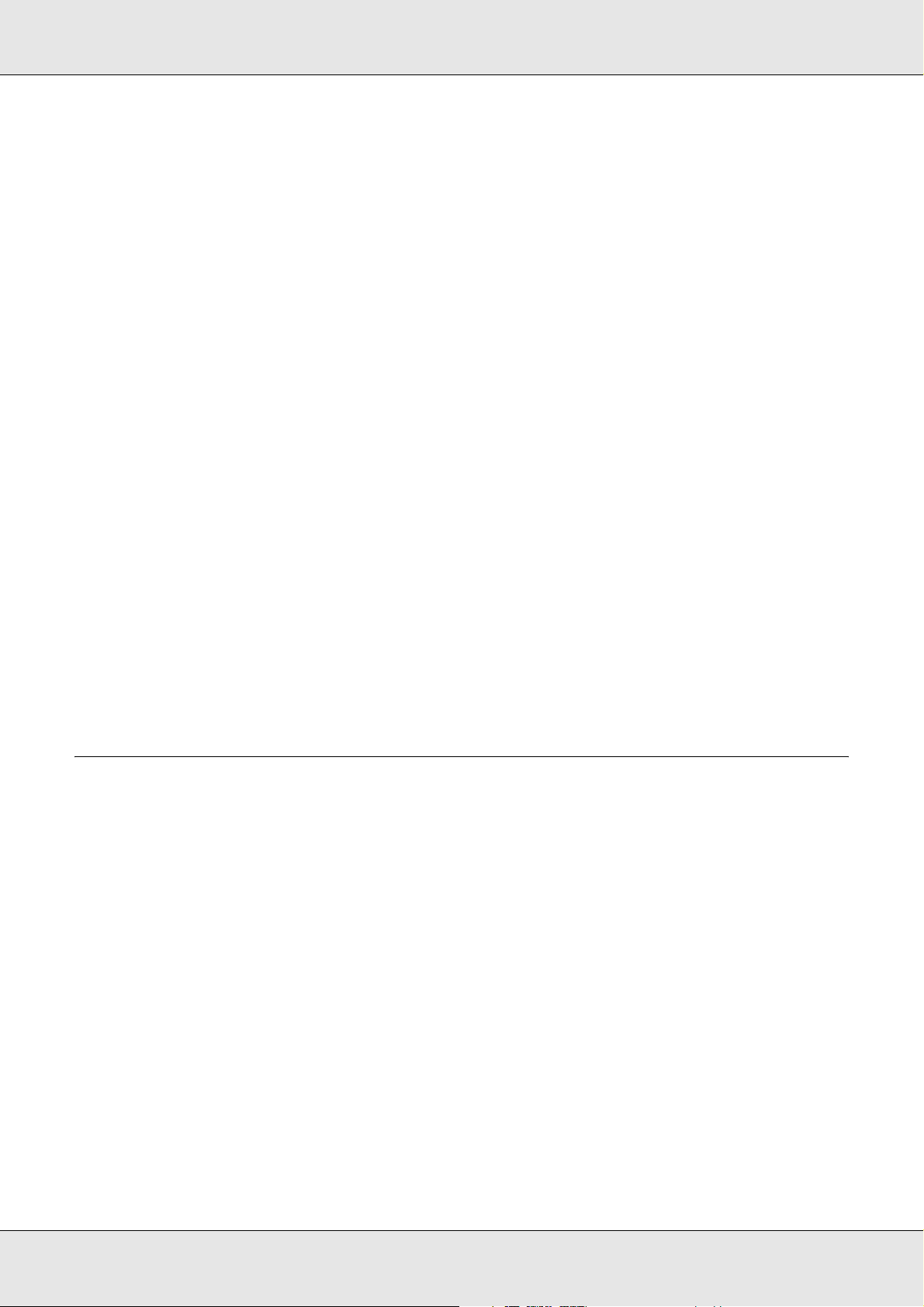
Im Druckbild fehlen einige Bereiche . . . . . . . . . . . . . . . . . . . . . . . . . . . . . . . . . . . . . . 299
Es werden leere Seiten ausgegeben. . . . . . . . . . . . . . . . . . . . . . . . . . . . . . . . . . . . . . 300
Das Druckbild ist hell oder schwach . . . . . . . . . . . . . . . . . . . . . . . . . . . . . . . . . . . . . . 300
Die nicht bedruckte Seite des Papiers ist verschmutzt . . . . . . . . . . . . . . . . . . . . . . . . 301
Speicherprobleme . . . . . . . . . . . . . . . . . . . . . . . . . . . . . . . . . . . . . . . . . . . . . . . . . . . . . . . . 301
Verminderte Druckqualität . . . . . . . . . . . . . . . . . . . . . . . . . . . . . . . . . . . . . . . . . . . . . . 301
Es ist nicht genügend Speicher für den aktuellen Druckauftrag vorhanden.. . . . . . . . 301
Es ist nicht genügend Speicher vorhanden, um alle Exemplare zu drucken. . . . . . . . 301
Probleme beim Drucken im PostScript 3-Modus. . . . . . . . . . . . . . . . . . . . . . . . . . . . . . . . . 302
Der Drucker druckt nicht einwandfrei im PostScript-Modus. . . . . . . . . . . . . . . . . . . . . 302
Der Drucker druckt nicht . . . . . . . . . . . . . . . . . . . . . . . . . . . . . . . . . . . . . . . . . . . . . . . 302
Der erforderliche Druckertreiber oder Drucker wird nicht im Drucker-Dienstprogramm
(Mac OS 10.3.x und 10.4.x) bzw. unter Druckerauswahl (Mac OS 10.2.x)
angezeigt . . . . . . . . . . . . . . . . . . . . . . . . . . . . . . . . . . . . . . . . . . . . . . . . . . . . . . . . . 303
Die Schrift im Ausdruck unterscheidet sich von der auf dem Bildschirm. . . . . . . . . . . 303
Die Ränder von Text und/oder Grafiken sind nicht glatt . . . . . . . . . . . . . . . . . . . . . . . 303
Der Drucker druckt nicht normal über die USB-Schnittstelle . . . . . . . . . . . . . . . . . . . . 304
Der Drucker druckt nicht normal über die Netzwerkschnittstelle . . . . . . . . . . . . . . . . . 304
Ein nicht definierter Fehler ist aufgetreten (nur Macintosh) . . . . . . . . . . . . . . . . . . . . . 304
Probleme beim Drucken im PCL6/5-Modus . . . . . . . . . . . . . . . . . . . . . . . . . . . . . . . . . . . . 305
Der Drucker druckt nicht . . . . . . . . . . . . . . . . . . . . . . . . . . . . . . . . . . . . . . . . . . . . . . . 305
Der Drucker druckt nicht einwandfrei im PCL-Modus . . . . . . . . . . . . . . . . . . . . . . . . . 305
Die Schrift im Ausdruck unterscheidet sich von der auf dem Bildschirm. . . . . . . . . . . 305
Die Ränder von Text und/oder Grafiken sind nicht glatt . . . . . . . . . . . . . . . . . . . . . . . 305
Kapitel 16 Probleme beim Scannen
Probleme beim Scannerbetrieb. . . . . . . . . . . . . . . . . . . . . . . . . . . . . . . . . . . . . . . . . . . . . . 307
Die Anzeige Print leuchtet nicht . . . . . . . . . . . . . . . . . . . . . . . . . . . . . . . . . . . . . . . . . . 307
Das Produkt scannt nicht. . . . . . . . . . . . . . . . . . . . . . . . . . . . . . . . . . . . . . . . . . . . . . . 307
Der Scanvorgang beginnt nicht bei Betätigung der Taste Start. . . . . . . . . . . . . . . . . . 308
Durch Drücken der Taste Start in einer Mac-OS-X-Umgebung wird der
Classic-Modus gestartet . . . . . . . . . . . . . . . . . . . . . . . . . . . . . . . . . . . . . . . . . . . . . 308
Scannen mehrerer Bilder ist nicht möglich . . . . . . . . . . . . . . . . . . . . . . . . . . . . . . . . . 308
Probleme mit der Scan-Software. . . . . . . . . . . . . . . . . . . . . . . . . . . . . . . . . . . . . . . . . . . . . 309
Epson Scan kann nicht gestartet werden . . . . . . . . . . . . . . . . . . . . . . . . . . . . . . . . . . 309
Die Scannersoftware funktioniert nicht einwandfrei. . . . . . . . . . . . . . . . . . . . . . . . . . . 309
Das Scannen dauert sehr lange . . . . . . . . . . . . . . . . . . . . . . . . . . . . . . . . . . . . . . . . . 310
Probleme mit der Scan-Qualität. . . . . . . . . . . . . . . . . . . . . . . . . . . . . . . . . . . . . . . . . . . . . . 310
Die Ränder des Dokuments werden nicht gescannt . . . . . . . . . . . . . . . . . . . . . . . . . . 310
Auf dem gescannten Bild sieht man nur einige Punkte . . . . . . . . . . . . . . . . . . . . . . . . 310
Im gescannten Bild erscheint immer eine gepunktete Linie. . . . . . . . . . . . . . . . . . . . . 311
Gerade Linien im Bild werden gekrümmt dargestellt . . . . . . . . . . . . . . . . . . . . . . . . . . 311
Das Bild ist verzerrt oder verschwommen . . . . . . . . . . . . . . . . . . . . . . . . . . . . . . . . . . 311
Inhalt 12
Page 13
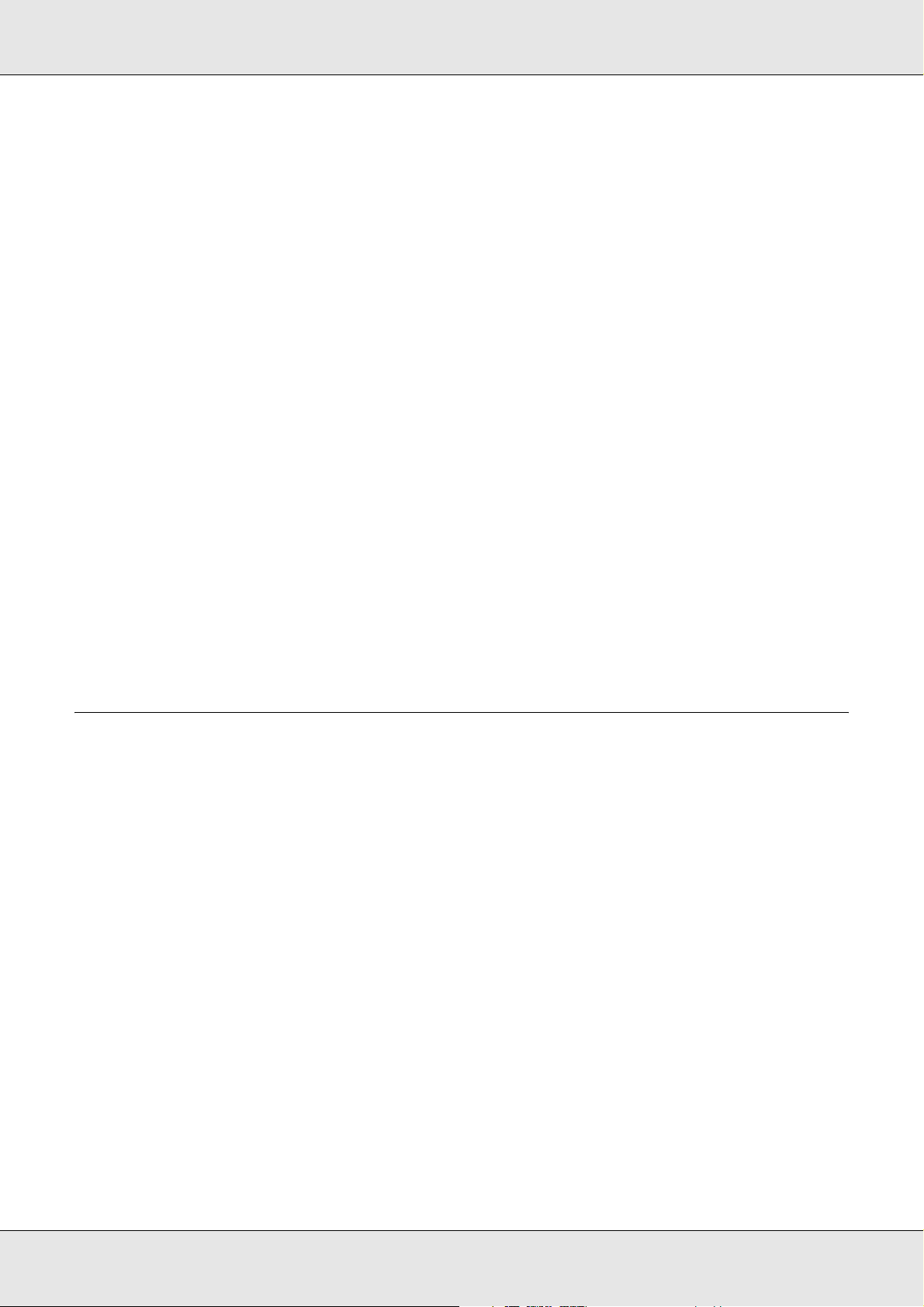
Die Farben sind an den Bildrändern fleckig oder verzerrt . . . . . . . . . . . . . . . . . . . . . . 312
Das gescannte Bild ist zu dunkel. . . . . . . . . . . . . . . . . . . . . . . . . . . . . . . . . . . . . . . . . 312
Ein Bild auf der Rückseite der Vorlage erscheint im gescannten Bild . . . . . . . . . . . . . 313
Im gescannten Bild erscheinen wellige Muster . . . . . . . . . . . . . . . . . . . . . . . . . . . . . . 313
Zeichen werden beim Umwandeln in bearbeitbaren Text nicht gut erkannt
(optische Zeichenerkennung) . . . . . . . . . . . . . . . . . . . . . . . . . . . . . . . . . . . . . . . . . 313
Gescannte Farben unterscheiden sich von den Farben im Original . . . . . . . . . . . . . . 314
Sie haben Schwierigkeiten, in der Miniaturen-Vorschau den Scan-Bereich
anzupassen . . . . . . . . . . . . . . . . . . . . . . . . . . . . . . . . . . . . . . . . . . . . . . . . . . . . . . . 314
Deinstallieren der Scan-Software . . . . . . . . . . . . . . . . . . . . . . . . . . . . . . . . . . . . . . . . . . . . 315
Deinstallieren von Epson Scan . . . . . . . . . . . . . . . . . . . . . . . . . . . . . . . . . . . . . . . . . . 315
Deinstallieren von Epson Creativity Suite . . . . . . . . . . . . . . . . . . . . . . . . . . . . . . . . . . 317
Elektronisches Benutzerhandbuch deinstallieren . . . . . . . . . . . . . . . . . . . . . . . . . . . . 319
Probleme bei der Farbanpassung . . . . . . . . . . . . . . . . . . . . . . . . . . . . . . . . . . . . . . . . . . . . 320
Die Farben auf dem Monitor entsprechen nicht denen der Vorlage . . . . . . . . . . . . . . 320
Die Farben auf dem Ausdruck entsprechen nicht denen der Vorlage. . . . . . . . . . . . . 321
Probleme beim Scannen mit dem automatischen Vorlageneinzug. . . . . . . . . . . . . . . . . . . 321
Es wird ein leeres Blatt Papier ausgegeben, obwohl eine Vorlage im automatischen
Vorlageneinzug eingelegt ist . . . . . . . . . . . . . . . . . . . . . . . . . . . . . . . . . . . . . . . . . . 321
Scannen über den automatischen Vorlageneinzug ist nicht möglich. . . . . . . . . . . . . . 321
Im gescannten Bild erscheint immer eine gepunktete Linie. . . . . . . . . . . . . . . . . . . . . 321
Papierstaus im automatischen Vorlageneinzug. . . . . . . . . . . . . . . . . . . . . . . . . . . . . . 322
Scannen mehrerer Dokumente ist nicht möglich . . . . . . . . . . . . . . . . . . . . . . . . . . . . . 323
Kapitel 17 Probleme beim Kopieren
Probleme beim Kopierbetrieb . . . . . . . . . . . . . . . . . . . . . . . . . . . . . . . . . . . . . . . . . . . . . . . 324
Das Produkt kopiert nicht. . . . . . . . . . . . . . . . . . . . . . . . . . . . . . . . . . . . . . . . . . . . . . . 324
Probleme mit der Kopierqualität . . . . . . . . . . . . . . . . . . . . . . . . . . . . . . . . . . . . . . . . . . . . . 324
Ausdruck ist zu grob . . . . . . . . . . . . . . . . . . . . . . . . . . . . . . . . . . . . . . . . . . . . . . . . . . 324
Die Informationen auf der Rückseite bzw. die Hintergrundfarbe wird auf die
Kopie gedruckt. . . . . . . . . . . . . . . . . . . . . . . . . . . . . . . . . . . . . . . . . . . . . . . . . . . . . 325
Kopien sind leer oder Bilder fehlen oder sind blass. . . . . . . . . . . . . . . . . . . . . . . . . . . 325
Kopierqualität verbessern . . . . . . . . . . . . . . . . . . . . . . . . . . . . . . . . . . . . . . . . . . . . . . 326
Es werden leere Seiten ausgegeben. . . . . . . . . . . . . . . . . . . . . . . . . . . . . . . . . . . . . . 326
Der Hintergrund ist dunkel und verschmutzt . . . . . . . . . . . . . . . . . . . . . . . . . . . . . . . . 327
Im gescannten Bild erscheinen schwarze senkrechte Linien oder das
Bild ist ganz schwarz . . . . . . . . . . . . . . . . . . . . . . . . . . . . . . . . . . . . . . . . . . . . . . . . 327
Der gescannte Bereich passt nicht . . . . . . . . . . . . . . . . . . . . . . . . . . . . . . . . . . . . . . . 327
Es wird ein leeres Blatt Papier ausgegeben, obwohl eine Vorlage im automatischen
Vorlageneinzug eingelegt ist . . . . . . . . . . . . . . . . . . . . . . . . . . . . . . . . . . . . . . . . . . 327
Probleme beim Kopieren mit dem automatischen Vorlageneinzug. . . . . . . . . . . . . . . . . . . 327
Eine gepunktete Zeile erscheint immer im gescannten Bild . . . . . . . . . . . . . . . . . . . . 327
Papierstaus im automatischen Vorlageneinzug. . . . . . . . . . . . . . . . . . . . . . . . . . . . . . 327
Scannen über den automatischen Vorlageneinzug ist nicht möglich. . . . . . . . . . . . . . 328
Farbkopien hoher Qualität halten während des Kopiervorgangs an . . . . . . . . . . . . . . 329
Inhalt 13
Page 14
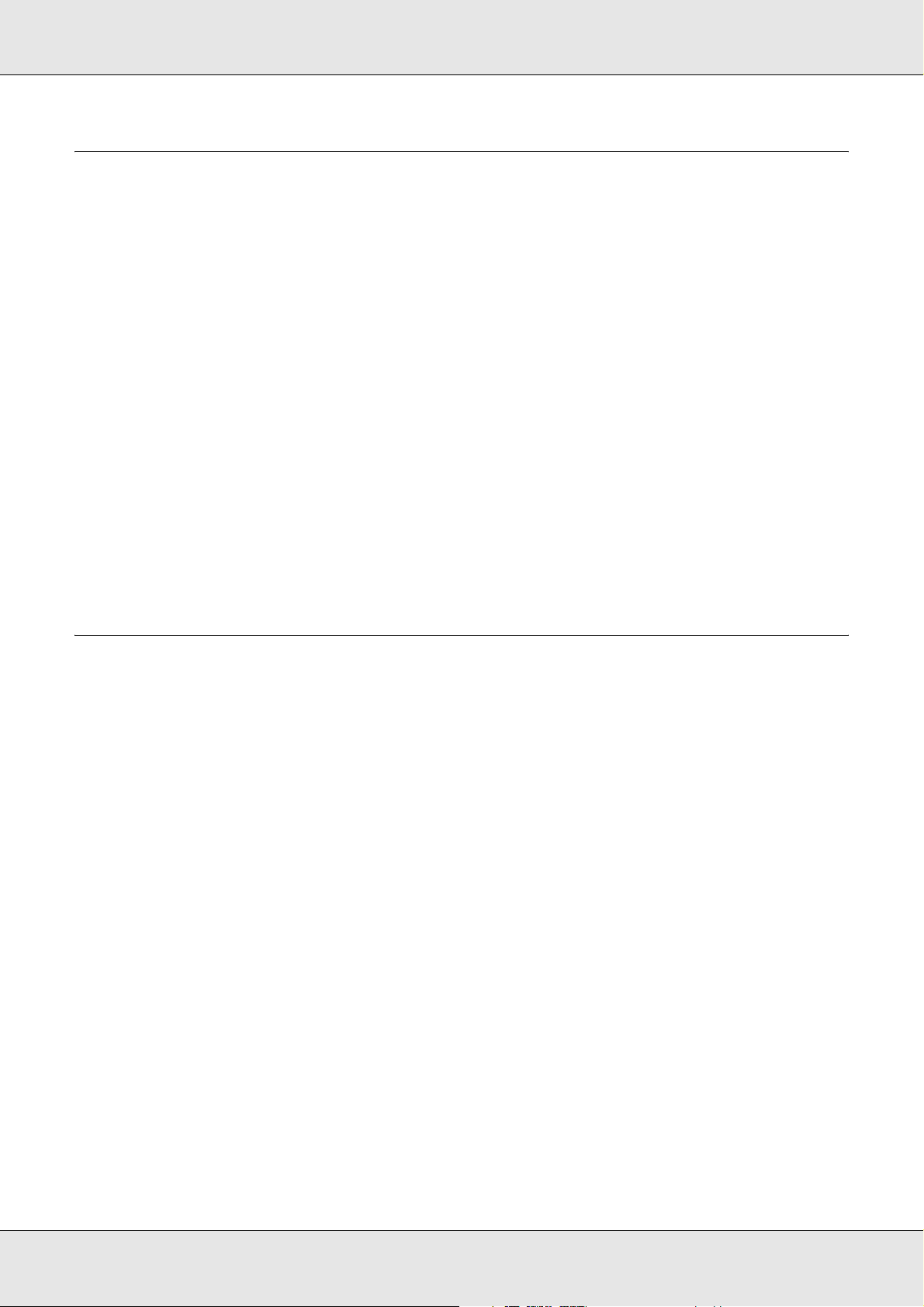
Kapitel 18 Probleme beim Faxen
Probleme bei der Faxübertragung und beim Faxempfang . . . . . . . . . . . . . . . . . . . . . . . . . 330
Während der Faxübertragung stoppt der Vorlagentransport. . . . . . . . . . . . . . . . . . . . 330
Das Produkt empfängt Faxe, überträgt sie aber nicht . . . . . . . . . . . . . . . . . . . . . . . . . 330
Bei Faxübertragung erfolgt wiederholtes Wählen . . . . . . . . . . . . . . . . . . . . . . . . . . . . 331
Übertragene Faxe werden nicht empfangen . . . . . . . . . . . . . . . . . . . . . . . . . . . . . . . . 331
Eingehende Faxanrufe werden nicht angenommen . . . . . . . . . . . . . . . . . . . . . . . . . . 331
Faxe werden sehr langsam übertragen oder empfangen . . . . . . . . . . . . . . . . . . . . . . 332
Es wird ein leeres Blatt Papier ausgegeben, obwohl eine Vorlage im
automatischen Vorlageneinzug eingelegt ist . . . . . . . . . . . . . . . . . . . . . . . . . . . . . . 332
Die Zeiteinstellung ist falsch . . . . . . . . . . . . . . . . . . . . . . . . . . . . . . . . . . . . . . . . . . . . 332
Probleme im Ausdruck. . . . . . . . . . . . . . . . . . . . . . . . . . . . . . . . . . . . . . . . . . . . . . . . . . . . . 332
Im gescannten Bild erscheinen schwarze senkrechte Linien oder das Bild ist
ganz schwarz. . . . . . . . . . . . . . . . . . . . . . . . . . . . . . . . . . . . . . . . . . . . . . . . . . . . . . 332
Der gescannte Bereich passt nicht . . . . . . . . . . . . . . . . . . . . . . . . . . . . . . . . . . . . . . . 333
Faxe werden nicht oder nicht einwandfrei gedruckt. . . . . . . . . . . . . . . . . . . . . . . . . . . 333
Empfangene Faxe sind zu hell oder nur auf der Hälfte der Seite gedruckt . . . . . . . . . 333
Berichte werden nicht richtig gedruckt. . . . . . . . . . . . . . . . . . . . . . . . . . . . . . . . . . . . . 333
Kapitel 19 Andere Probleme
Beseitigen von Papierstaus. . . . . . . . . . . . . . . . . . . . . . . . . . . . . . . . . . . . . . . . . . . . . . . . . 334
Hinweise zum Beseitigen von Papierstaus . . . . . . . . . . . . . . . . . . . . . . . . . . . . . . . . . 334
Papierstau C (Abdeckung C) . . . . . . . . . . . . . . . . . . . . . . . . . . . . . . . . . . . . . . . . . . . . 334
Papierstau E (Abdeckung E) . . . . . . . . . . . . . . . . . . . . . . . . . . . . . . . . . . . . . . . . . . . . 338
Papierstau F (Abdeckung F) . . . . . . . . . . . . . . . . . . . . . . . . . . . . . . . . . . . . . . . . . . . . 339
Papierstau MZ (MZ-Papierfach). . . . . . . . . . . . . . . . . . . . . . . . . . . . . . . . . . . . . . . . . . 342
Papierstau LC/G (optionales Zusatzpapiermagazin und Abdeckung G) . . . . . . . . . . . 344
Wenn Folien im MZ-Papierfach gestaut sind. . . . . . . . . . . . . . . . . . . . . . . . . . . . . . . . 347
Papierstaus im automatischen Vorlageneinzug. . . . . . . . . . . . . . . . . . . . . . . . . . . . . . 348
Probleme bei der Handhabung des Papiers . . . . . . . . . . . . . . . . . . . . . . . . . . . . . . . . . . . . 349
Das Papier wird nicht ordnungsgemäß eingezogen . . . . . . . . . . . . . . . . . . . . . . . . . . 349
Probleme bei der Verwendung von Optionen . . . . . . . . . . . . . . . . . . . . . . . . . . . . . . . . . . . 350
Das Papier wird nicht aus dem optionalen Zusatzpapiermagazin eingezogen . . . . . . 350
Papierstau bei Verwendung des optionalen Zusatzpapiermagazins . . . . . . . . . . . . . . 351
Eine installierte Option kann nicht verwendet werden . . . . . . . . . . . . . . . . . . . . . . . . . 351
Beheben von USB-Problemen. . . . . . . . . . . . . . . . . . . . . . . . . . . . . . . . . . . . . . . . . . . . . . . 351
USB-Verbindungen . . . . . . . . . . . . . . . . . . . . . . . . . . . . . . . . . . . . . . . . . . . . . . . . . . . 351
Windows-Betriebssystem. . . . . . . . . . . . . . . . . . . . . . . . . . . . . . . . . . . . . . . . . . . . . . . 352
Installation der Druckersoftware . . . . . . . . . . . . . . . . . . . . . . . . . . . . . . . . . . . . . . . . . 352
Statusblatt drucken . . . . . . . . . . . . . . . . . . . . . . . . . . . . . . . . . . . . . . . . . . . . . . . . . . . . . . . 355
Inhalt 14
Page 15
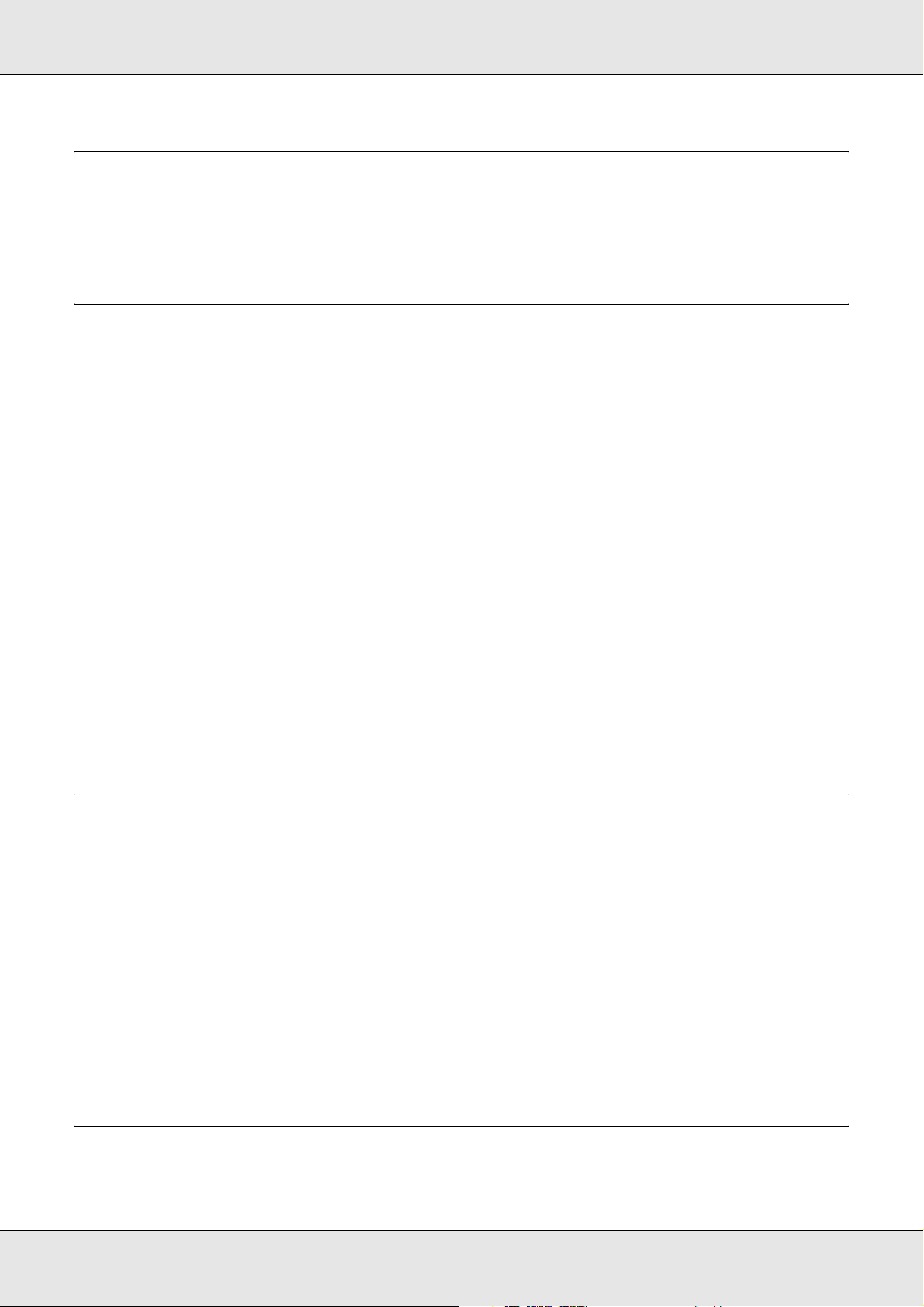
Anhang A Kundendienst
Kontakt mit dem Kundendienst aufnehmen. . . . . . . . . . . . . . . . . . . . . . . . . . . . . . . . . . . . . 357
Vor der Kontaktaufnahme mit Epson. . . . . . . . . . . . . . . . . . . . . . . . . . . . . . . . . . . . . . 357
Hilfe für Anwender in Europa. . . . . . . . . . . . . . . . . . . . . . . . . . . . . . . . . . . . . . . . . . . . 357
Anhang B Technische Daten
Papier . . . . . . . . . . . . . . . . . . . . . . . . . . . . . . . . . . . . . . . . . . . . . . . . . . . . . . . . . . . . . . . . . 358
Verfügbare Papiertypen. . . . . . . . . . . . . . . . . . . . . . . . . . . . . . . . . . . . . . . . . . . . . . . . 358
Druckmedien, die Sie nicht verwenden sollten . . . . . . . . . . . . . . . . . . . . . . . . . . . . . . 358
Druckbarer Bereich: . . . . . . . . . . . . . . . . . . . . . . . . . . . . . . . . . . . . . . . . . . . . . . . . . . . 359
Produkt . . . . . . . . . . . . . . . . . . . . . . . . . . . . . . . . . . . . . . . . . . . . . . . . . . . . . . . . . . . . . . . . 360
Allgemein . . . . . . . . . . . . . . . . . . . . . . . . . . . . . . . . . . . . . . . . . . . . . . . . . . . . . . . . . . . 360
Umgebungsbedingungen. . . . . . . . . . . . . . . . . . . . . . . . . . . . . . . . . . . . . . . . . . . . . . . 361
Mechanische Daten . . . . . . . . . . . . . . . . . . . . . . . . . . . . . . . . . . . . . . . . . . . . . . . . . . . 362
Elektrische Anschlusswerte . . . . . . . . . . . . . . . . . . . . . . . . . . . . . . . . . . . . . . . . . . . . . 362
Normen und Zertifizierungen . . . . . . . . . . . . . . . . . . . . . . . . . . . . . . . . . . . . . . . . . . . . 363
Schnittstellen . . . . . . . . . . . . . . . . . . . . . . . . . . . . . . . . . . . . . . . . . . . . . . . . . . . . . . . . . . . . 363
USB-Schnittstelle . . . . . . . . . . . . . . . . . . . . . . . . . . . . . . . . . . . . . . . . . . . . . . . . . . . . . 363
Ethernet-Schnittstelle. . . . . . . . . . . . . . . . . . . . . . . . . . . . . . . . . . . . . . . . . . . . . . . . . . 364
Optionen und Verbrauchsmaterialien . . . . . . . . . . . . . . . . . . . . . . . . . . . . . . . . . . . . . . . . . 364
Optionales 500-Blatt-Zusatzpapiermagazin. . . . . . . . . . . . . . . . . . . . . . . . . . . . . . . . . 364
Speichermodule. . . . . . . . . . . . . . . . . . . . . . . . . . . . . . . . . . . . . . . . . . . . . . . . . . . . . . 364
Tonerpatrone . . . . . . . . . . . . . . . . . . . . . . . . . . . . . . . . . . . . . . . . . . . . . . . . . . . . . . . . 365
Fotoleiter . . . . . . . . . . . . . . . . . . . . . . . . . . . . . . . . . . . . . . . . . . . . . . . . . . . . . . . . . . . 365
Anhang C Informationen zu Schriften
Arbeiten mit Schriften . . . . . . . . . . . . . . . . . . . . . . . . . . . . . . . . . . . . . . . . . . . . . . . . . . . . . 366
EPSON-BarCode-Schriften (nur für Windows) . . . . . . . . . . . . . . . . . . . . . . . . . . . . . . 366
Verfügbare Schriften . . . . . . . . . . . . . . . . . . . . . . . . . . . . . . . . . . . . . . . . . . . . . . . . . . 381
Hinzufügen von Schriften. . . . . . . . . . . . . . . . . . . . . . . . . . . . . . . . . . . . . . . . . . . . . . . 386
Auswählen von Schriften . . . . . . . . . . . . . . . . . . . . . . . . . . . . . . . . . . . . . . . . . . . . . . . 386
Laden von Schriften. . . . . . . . . . . . . . . . . . . . . . . . . . . . . . . . . . . . . . . . . . . . . . . . . . . 386
EPSON Screen Fonts (EPSON-Bildschirmschriften) (nur Windows) . . . . . . . . . . . . . 387
Zeichensätze . . . . . . . . . . . . . . . . . . . . . . . . . . . . . . . . . . . . . . . . . . . . . . . . . . . . . . . . . . . . 389
Einführung zu Zeichensätzen . . . . . . . . . . . . . . . . . . . . . . . . . . . . . . . . . . . . . . . . . . . 389
PCL5-Modus . . . . . . . . . . . . . . . . . . . . . . . . . . . . . . . . . . . . . . . . . . . . . . . . . . . . . . . . 389
PCL6-Modus . . . . . . . . . . . . . . . . . . . . . . . . . . . . . . . . . . . . . . . . . . . . . . . . . . . . . . . . 391
Index
Inhalt 15
Page 16
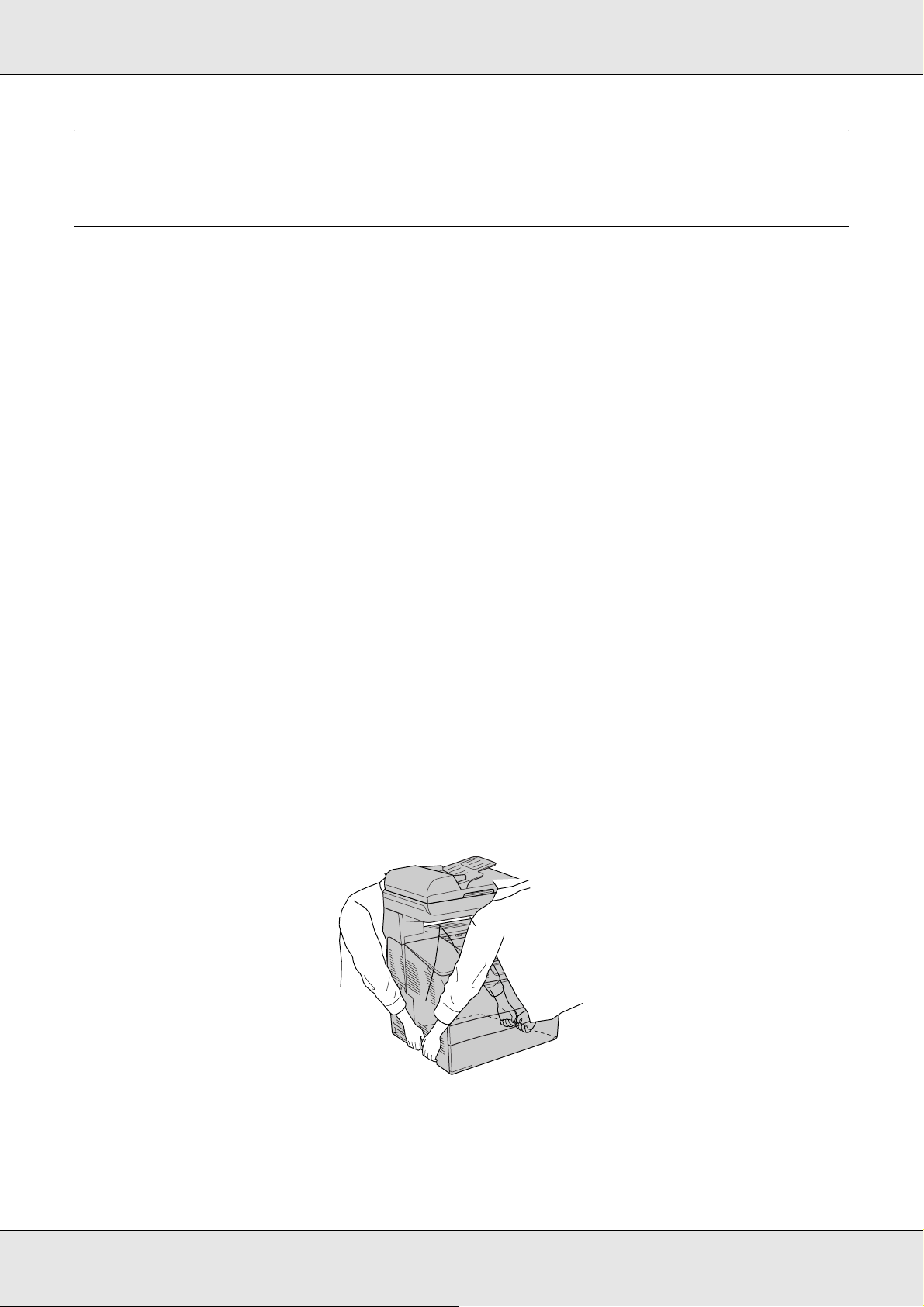
Sicherheitshinweise
Sicherheit
Warnhinweise (Achtung, Vorsicht, Hinweis)
Vorsicht
Anmerkungen dieser Art müssen unbedingt beachtet werden, um Körperverletzungen zu
w
vermeiden.
Achtung
Anmerkungen dieser Art müssen beachtet werden, um Schäden an den Geräten zu
c
vermeiden.
Hinweise
Die Hinweise enthalten wichtige Informationen und hilfreiche Tipps für die Arbeit mit diesem
Produkt.
Sicherheitsvorkehrungen
Beachten Sie die folgenden Hinweise zu Ihrer eigenen Sicherheit sowie zur
Betriebssicherheit des Geräts:
❏ Das Produktgewicht beträgt beim EPSON AcuLaser CX21N/CX21NF ohne
Verbrauchsmaterialien ca. 33,1 kg. Sie sollten es daher nicht alleine anheben oder
tragen. Das Produkt sollte von zwei Personen getragen und an den im Folgenden
dargestellten Positionen angehoben werden.
Vorsicht
Da die Rückseite schwerer als die Vorderseite ist, beim Anheben des Geräts besondere
w
Sorgfalt walten lassen.
Sicherheitshinweise 16
Page 17
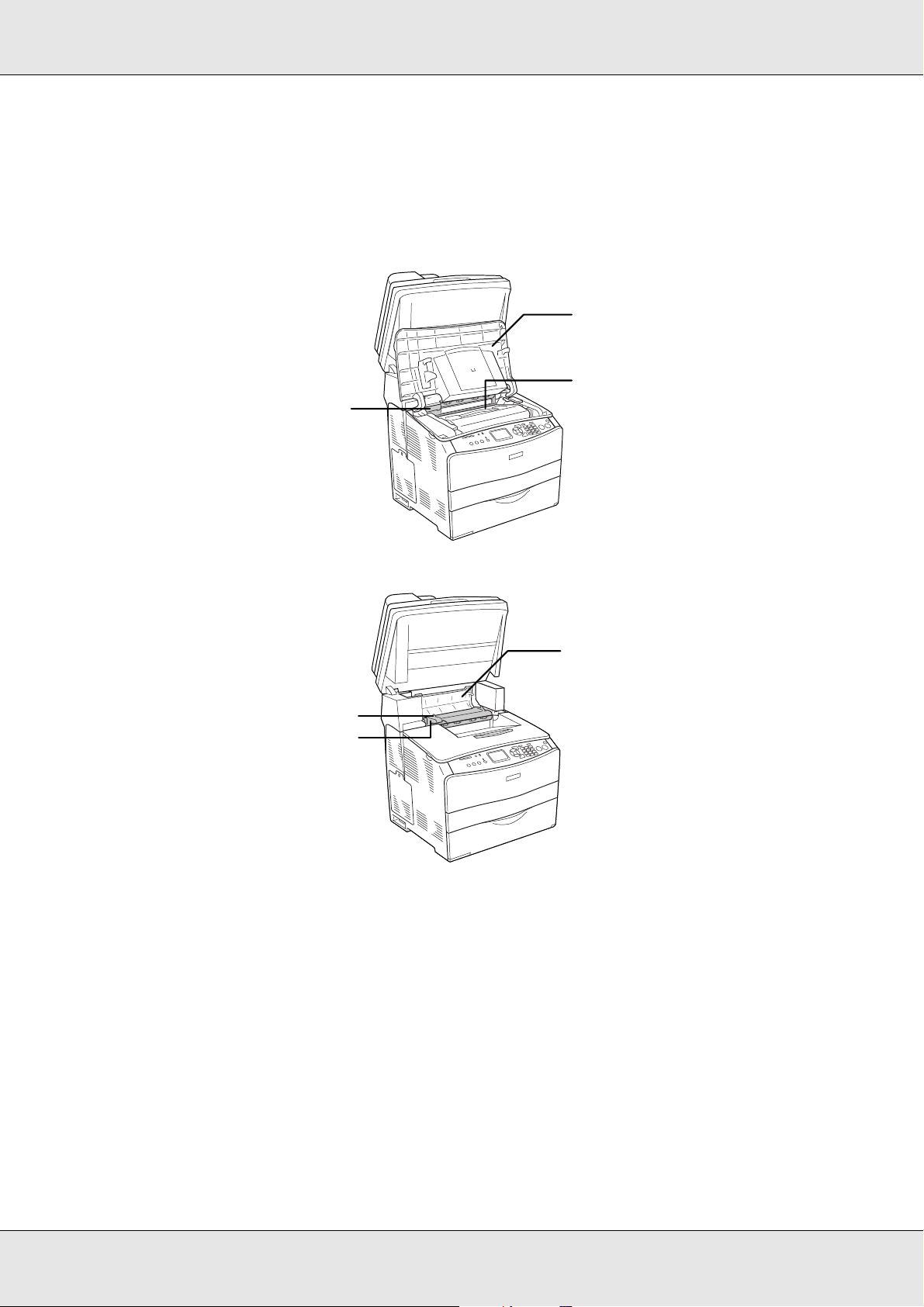
❏ Berühren Sie niemals die Fixiereinheit oder Teile in deren Umgebung. Die Fixiereinheit
ist mit dem Warnaufkleber CAUTION HIGH TEMPERATURE (VORSICHT, HEISS!)
versehen. Nachdem das Produkt in Betrieb war, können die Fixiereinheit und die
umgebenden Bereiche sehr heiß sein. Wenn Sie einen dieser Bereiche berühren
müssen, warten Sie 30 Minuten, damit die Wärme abgeführt werden kann.
b
*
a
c
a
*
* VORSICHT HOHE TEMPERATUR
a. Fixiereinheit
b. Abdeckung B
c. Abdeckung C
❏ Fassen Sie nicht in die Fixiereinheit, da einige Komponenten scharfkantig sind und
Verletzungen verursachen können.
❏ Wenn nicht ausdrücklich in diesem Handbuch erwähnt, vermeiden Sie die Berührung
mit Bauteilen im Inneren des Produkts.
Sicherheitshinweise 17
Page 18
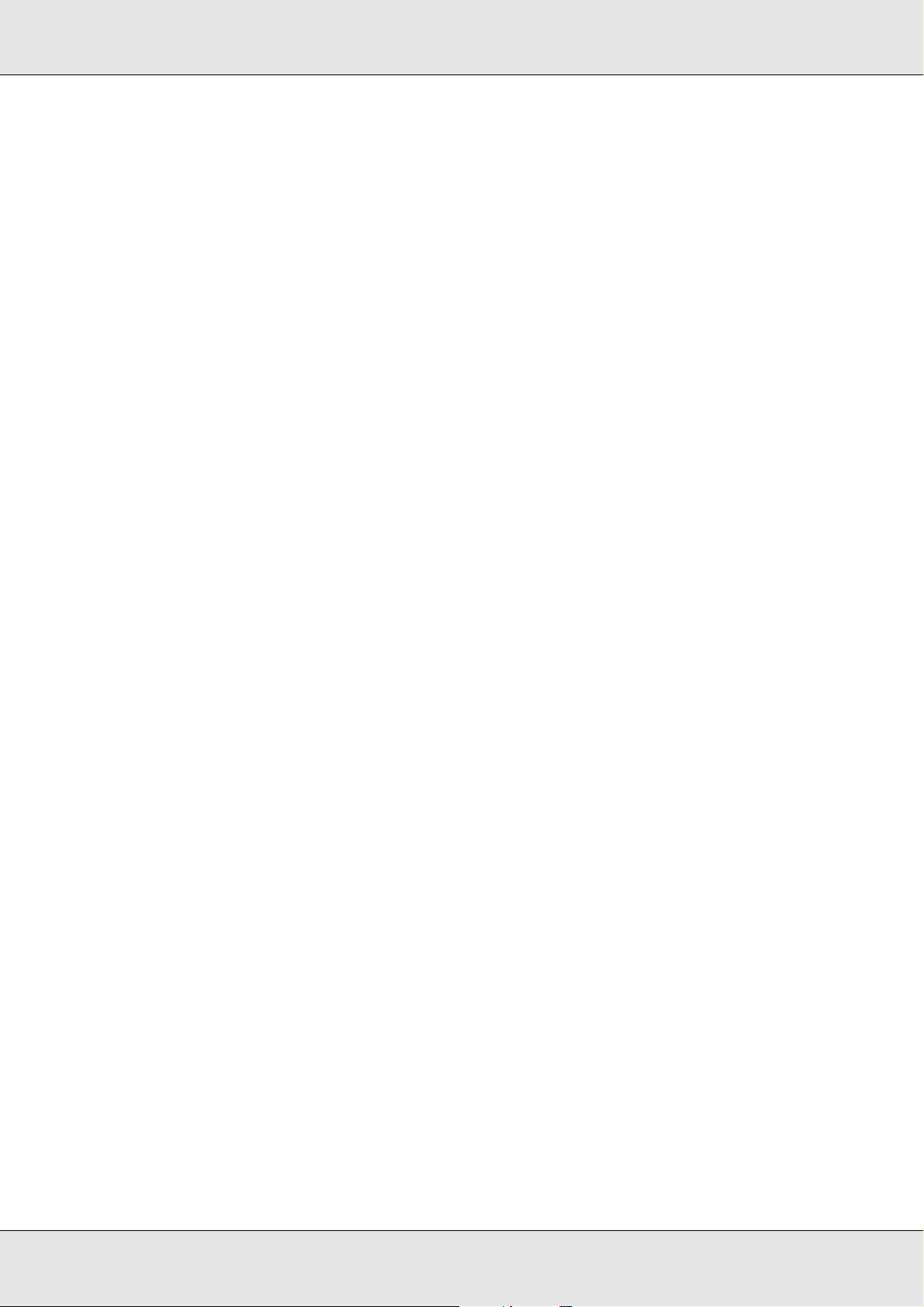
❏ Stecken Sie die Komponenten des Produkts niemals unter Kraftaufwendung ein. Das
Produkt ist zwar robust, kann aber durch unsachgemäßen Umgang beschädigt werden.
❏ Legen Sie Tonerpatronen immer auf einer sauberen, glatten Unterlage ab.
❏ Versuchen Sie nie, an Tonerpatronen Änderungen vorzunehmen oder diese zu
zerlegen. Sie können nicht nachgefüllt werden.
❏ Vermeiden Sie jede Berührung mit dem Toner. Vermeiden Sie insbesondere
Augenkontakt mit dem Toner.
❏ Werfen Sie aufgebrauchte Tonerpatronen, Fotoleiter oder Fixiereinheiten nicht ins
Feuer. Sie können explodieren und Verletzungen verursachen. Entsorgen Sie sie
gemäß den gesetzlichen Bestimmungen.
❏ Wenn Toner verschüttet wurde, verwenden Sie einen Besen und eine Kehrschaufel
oder ein angefeuchtetes Tuch mit Seife und Wasser, um den Toner zu beseitigen. Da
die feinen Partikel bei Funkenflug Feuer oder eine Explosion verursachen können,
sollten Sie keinen Staubsauger verwenden.
❏ Tonerpatronen, die aus einer kalten in eine warme Umgebung gebracht wurden, dürfen
frühestens nach einer Stunde verwendet werden, um Kondensationsschäden zu vermeiden.
Wichtige Sicherheitshinweise
Lesen Sie vor der Inbetriebnahme des Produkts die folgenden Hinweise genau durch:
Auswählen des Standorts und der Stromversorgung für das Produkt
❏ Stellen Sie das Produkt in der Nähe einer Netzsteckdose auf, sodass der Netzstecker
jederzeit problemlos eingesteckt und gezogen werden kann.
❏ Stellen Sie das Produkt nicht auf eine instabile Unterlage.
❏ Stellen Sie das Produkt so auf, dass niemand auf das Kabel treten kann.
❏ Schlitze und Öffnungen im Gehäuse, an der Rückseite und der Unterseite sind für
Belüftung vorgesehen. Sie dürfen nicht blockiert oder abgedeckt werden. Stellen Sie das
Produkt nicht auf ein Bett, ein Sofa, einen Teppich oder eine ähnliche Unterlage oder in
eine umbaute Installation, außer wenn eine einwandfreie Belüftung gewährleistet ist.
❏ Alle Schnittstellenanschlüsse für dieses Produkt sind vom Typ Non-LPS
(nicht begrenzte Stromversorgung).
❏ Schließen Sie das Produkt an eine Steckdose an, deren Spannung der
Betriebsspannung des Produkts entspricht. Die Betriebsspannung des Produkts ist auf
einem am Produkt angebrachten Typenschild angegeben. Wenn Ihnen die
Spannungswerte Ihres Stromnetzes nicht bekannt sind, wenden Sie sich an Ihren
Stromversorger bzw. Händler.
❏ Wenn der Stecker nicht in die Steckdose passt, wenden Sie sich an einen Elektriker.
❏ Verwenden Sie keine Steckdosen, an die bereits andere Geräte angeschlossen sind.
Sicherheitshinweise 18
Page 19
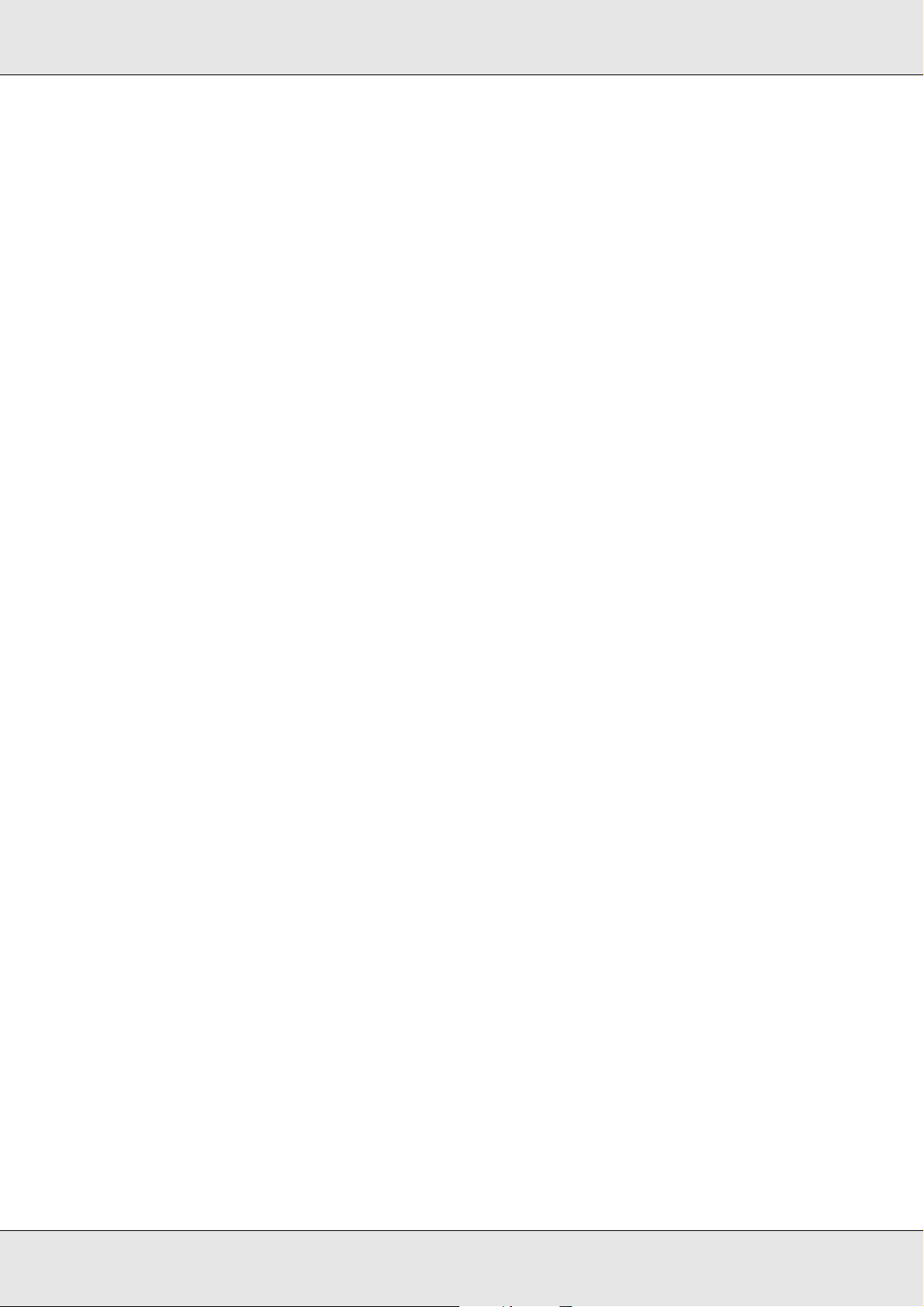
❏ Verwenden Sie ausschließlich die auf dem Typenschild angegebene Netzspannung.
Wenn Ihnen die Spannungswerte Ihres Stromnetzes nicht bekannt sind, wenden Sie
sich an Ihren Händler oder an das Energieversorgungsunternehmen.
❏ Wenn der Stecker nicht in die Steckdose passt, wenden Sie sich an einen Elektrofachmann.
❏ Wenn Sie dieses Produkt mit einem Kabel an einen Computer oder ein anderes Gerät
anschließen, achten Sie auf die richtige Ausrichtung der Stecker. Jeder Stecker kann nur
in einer Lage richtig angeschlossen werden. Wenn Sie einen Stecker in der falschen
Lage anschließen, werden beide Geräte möglicherweise durch das Kabel beschädigt.
❏ Wenn Sie ein Verlängerungskabel verwenden, achten Sie darauf, dass die
Gesamtstromstärke aller am Verlängerungskabel angeschlossenen Geräte die
zulässige Stromstärke des Verlängerungskabels nicht überschreitet.
❏ In den folgenden Fällen müssen Sie das Produkt vom Netz trennen und sich an einen
qualifizierten Servicetechniker wenden:
A. Wenn das Netzkabel bzw. der Stecker beschädigt ist.
B. Wenn Flüssigkeit in das Gerät gelangt ist.
C. Wenn das Gerät Regen oder Wasser ausgesetzt war.
D. Wenn das Gerät bei Befolgung der Bedienungsanleitung nicht normal funktioniert. Stellen
Sie nur die in der Bedienungsanleitung aufgeführten Bedienelemente ein. Eine falsche
Einstellung anderer Bedienelemente kann zu Schäden führen, sodass umfangreiche
Arbeiten durch einen Kundendiensttechniker erforderlich werden, damit das Gerät
wieder normal funktioniert.
E. Wenn das Gerät heruntergefallen ist oder das Gehäuse beschädigt wurde.
F. Wenn das Gerät auffällige Leistungsabweichungen aufweist, die auf die Notwendigkeit
einer Wartung hinweisen.
Arbeiten mit dem Produkt
❏ Beachten Sie alle auf dem Produkt angegebenen Warnhinweise und Anweisungen.
❏ Ziehen Sie vor dem Reinigen des Produkts den Netzstecker.
❏ Verwenden Sie zum Reinigen ein leicht feuchtes Tuch, und verwenden Sie keine
Reinigungsflüssigkeiten oder -sprays.
❏ Wenn nicht ausdrücklich in diesem Handbuch erwähnt, vermeiden Sie die Berührung
mit Bauteilen im Inneren des Produkts.
❏ Versuchen Sie niemals, Produktbauteile gewaltsam einzusetzen. Das Produkt ist zwar
robust, kann aber durch unsachgemäßen Umgang beschädigt werden.
❏ Bewahren Sie das Verbrauchsmaterial außerhalb der Reichweite von Kindern auf.
❏ Setzen Sie das Produkt nicht in einer feuchten Umgebung ein.
Sicherheitshinweise 19
Page 20
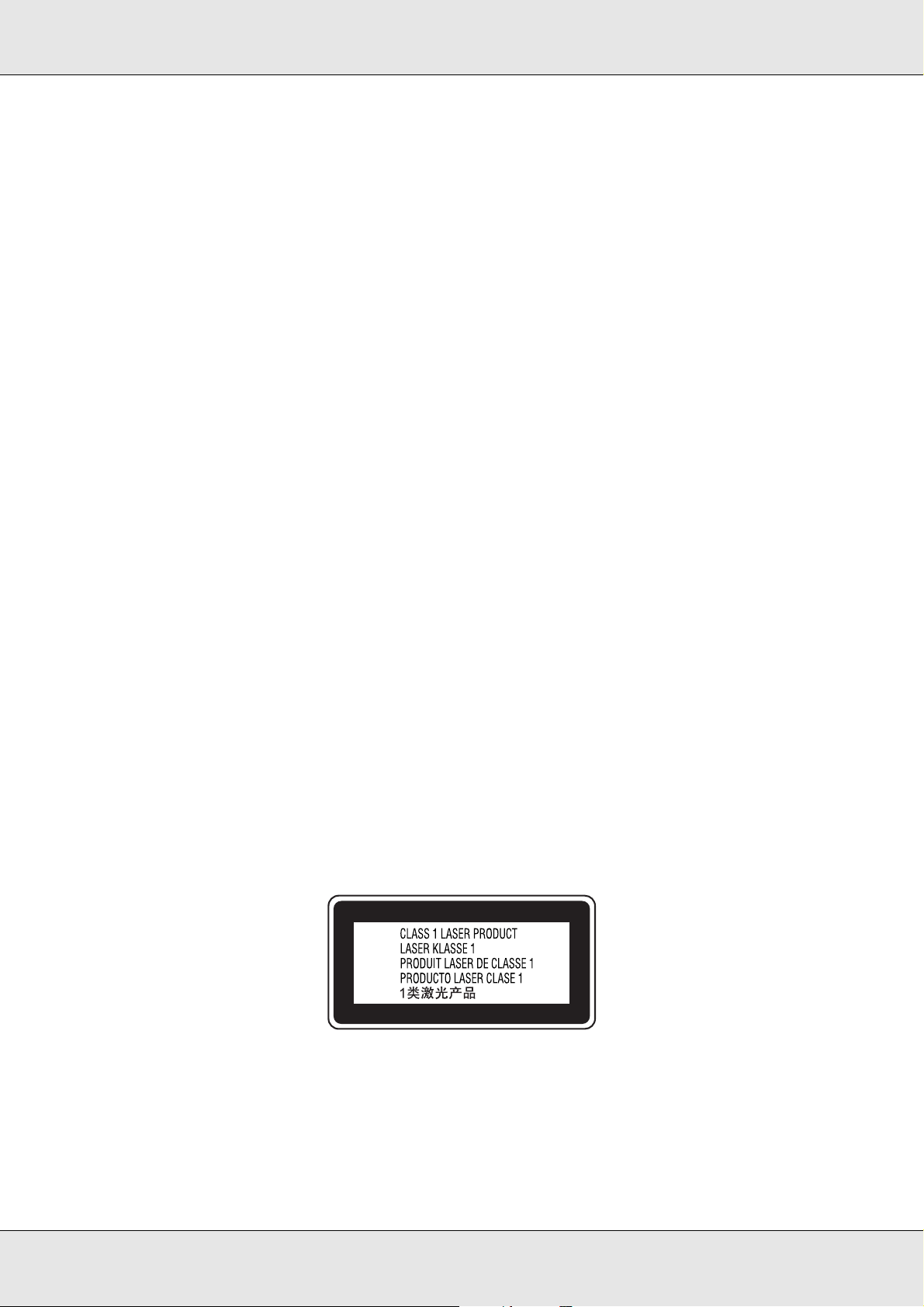
❏ Lassen Sie gestautes Papier nicht im Produkt. Das Produkt kann sich dadurch überhitzen.
❏ Stecken Sie niemals Gegenstände irgendwelcher Art durch Öffnungen im Gehäuse, da
sie gefährliche Spannungen berühren oder Kurzschlüsse verursachen können,
wodurch Feuer oder elektrische Schläge verursacht werden können.
❏ Achten Sie darauf, dass keine Flüssigkeiten irgendwelcher Art über dem Produkt
verschüttet werden.
❏ Mit Ausnahme der ausdrücklich in der Produktdokumentation angegebenen
Maßnahmen dürfen Sie selbst keine Eingriffe an dem Produkt vornehmen.
❏ Nehmen Sie nur Einstellungen vor, die in der Dokumentation beschrieben sind.
Unsachgemäße Bedienungsvorgänge und Einstellungen können zu Schäden führen und
Reparaturen durch einen Mitarbeiter des autorisierten Kundendiensts erforderlich machen.
Sicherheitsinformationen
Netzkabel
Achtung:
Stellen Sie sicher, dass das Netzkabel den örtlichen Sicherheitsbestimmungen entspricht.
c
Verwenden Sie nur das mit dem Produkt gelieferte Netzkabel. Andere Kabel können Feuer
oder elektrische Schläge verursachen.
Das mit dem Produkt gelieferte Netzkabel darf nur mit diesem Produkt verwendet werden. Bei
Verwendung mit anderen Geräten können Feuer oder elektrische Schläge verursacht werden.
Aufkleber zu Laserstrahlung
Vorsicht:
Bedienungsvorgänge und Einstellungen, die nicht ausdrücklich in der Dokumentation zu dem
w
Produkt beschrieben sind, können zu gefährlicher Strahlung führen.
Dieses Produkt ist ein Lasergerät der Klasse 1 gemäß der Definition in den
Spezifikationen IEC60825. Der abgebildete Aufkleber ist in Ländern, in denen dies
erforderlich ist, an der Rückseite des Produkts angebracht.
Interne Laserstrahlung
Max. durchschnittliche
Strahlungsleistung:
5 mW an der Laseröffnung
Sicherheitshinweise 20
Page 21
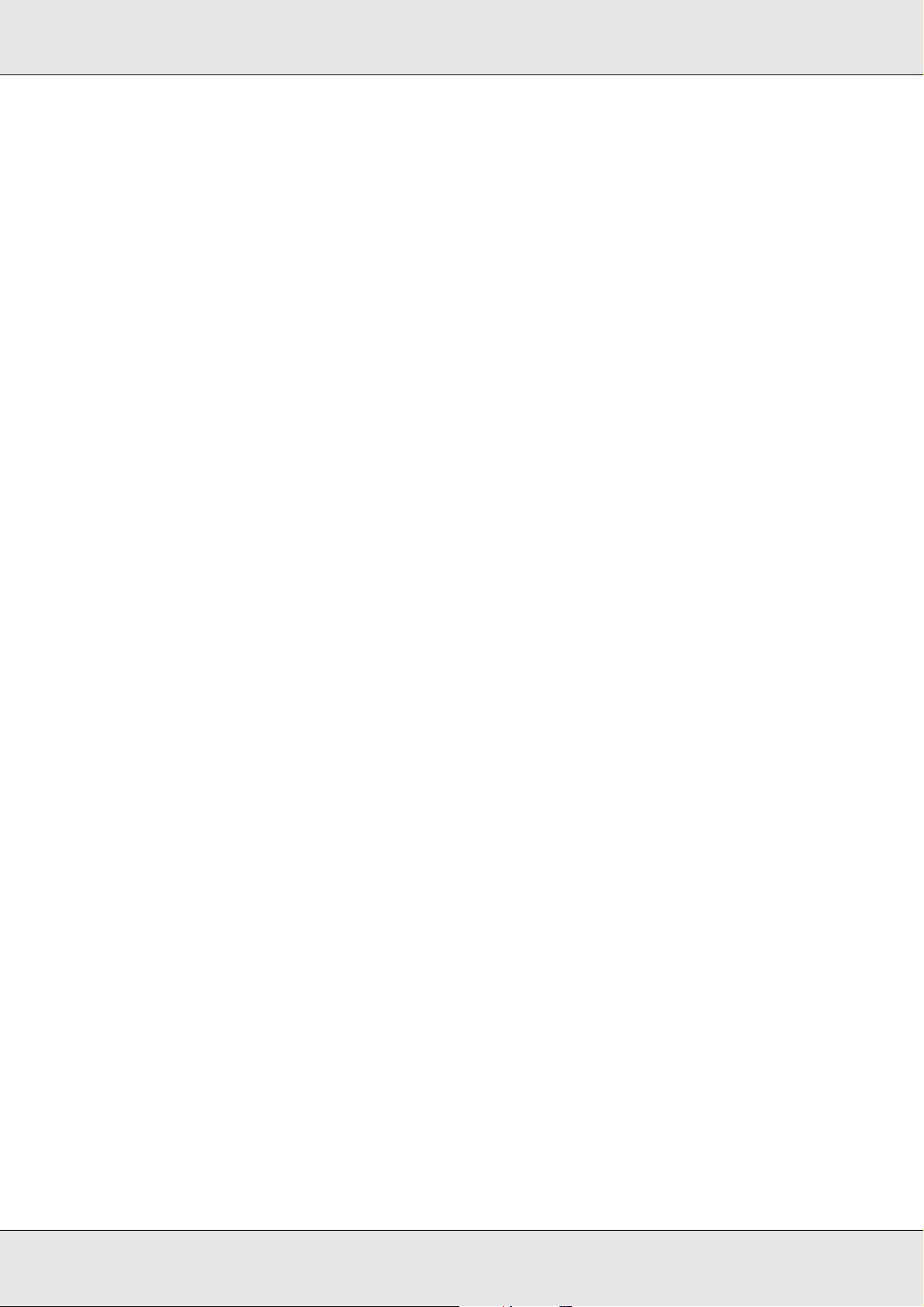
Wellenlänge: 770 bis 795 nm
Dies ist eine Laserdioden-Baugruppe der Klasse III mit einem unsichtbaren Laserstrahl.
Der Druckkopf ist KEINE WARTBARE VORRICHTUNG, daher darf die Druckkopfeinheit
unter keinen Umständen geöffnet werden. Im Inneren des Produkts ist ein zusätzlicher
Aufkleber zur Laserstrahlung angebracht.
Ozon-Sicherheit
Ozonemission
Laserdrucker erzeugen Ozongas als Nebenprodukt des Druckprozesses. Ozon wird nur
erzeugt, während der Drucker druckt.
Ozon-Belastungsgrenze
Der empfohlene Grenzwert für den Ozonausstoß beträgt 0,1 ppm (Parts per Million),
angegeben als der Durchschnitt aus Zeit und gemessener Konzentration in einem
Zeitraum von acht Stunden.
Der Epson-Laserdrucker emittiert weniger als 0,1 ppm bei acht Stunden kontinuierlichen
Druckbetriebs.
Minimieren der Gefahr
Um die Ozonbelastung minimal zu halten, sollten Sie die folgenden Bedingungen
vermeiden:
❏ Einsatz von mehreren Laserdruckern in einem abgeschlossenen Bereich
❏ Betrieb bei extrem niedriger Luftfeuchtigkeit
❏ Schlechte Raumbelüftung
❏ Langer kontinuierlicher Druckbetrieb in Verbindung mit einer der obigen Bedingungen
Produktstandort
Das Produkt sollte so aufgestellt werden, dass erzeugte Abgase und Wärme:
❏ nicht direkt auf das Gesicht des Benutzers gerichtet sind.
❏ nach Möglichkeit direkt aus dem Gebäude ins Freie geleitet werden.
Sicherheitshinweise 21
Page 22
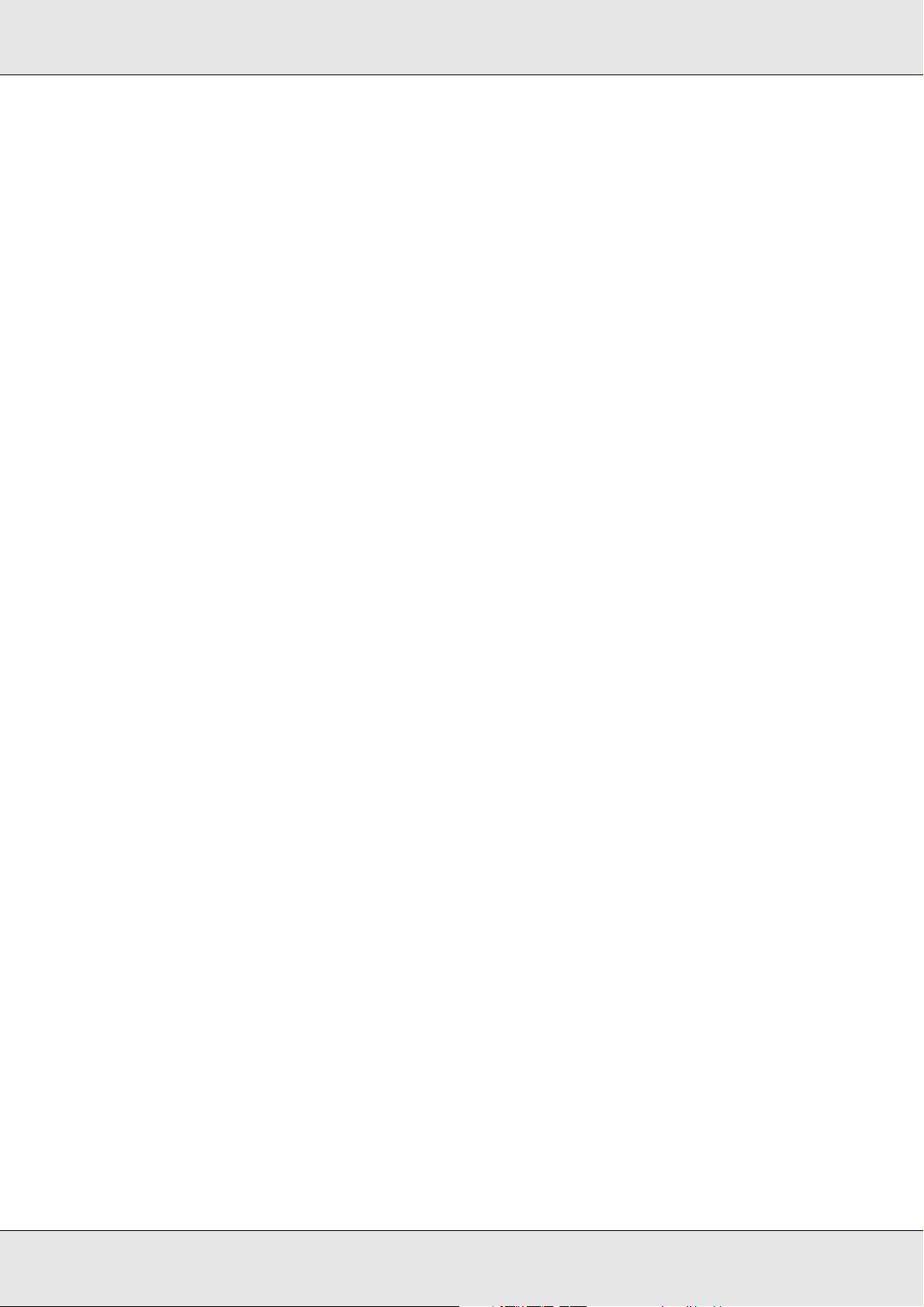
Zur Beachtung beim Ein-/Ausschalten
Schalten Sie das Produkt in den folgenden Fällen nicht aus:
❏ Warten Sie nach dem Einschalten des Produkts, bis die Meldung Bereit am
LCD-Display angezeigt wird.
❏ Während die Anzeige Print blinkt
❏ Während die Anzeige Data leuchtet oder blinkt
❏ Während eines Druckvorgangs.
Sicherheitshinweise 22
Page 23
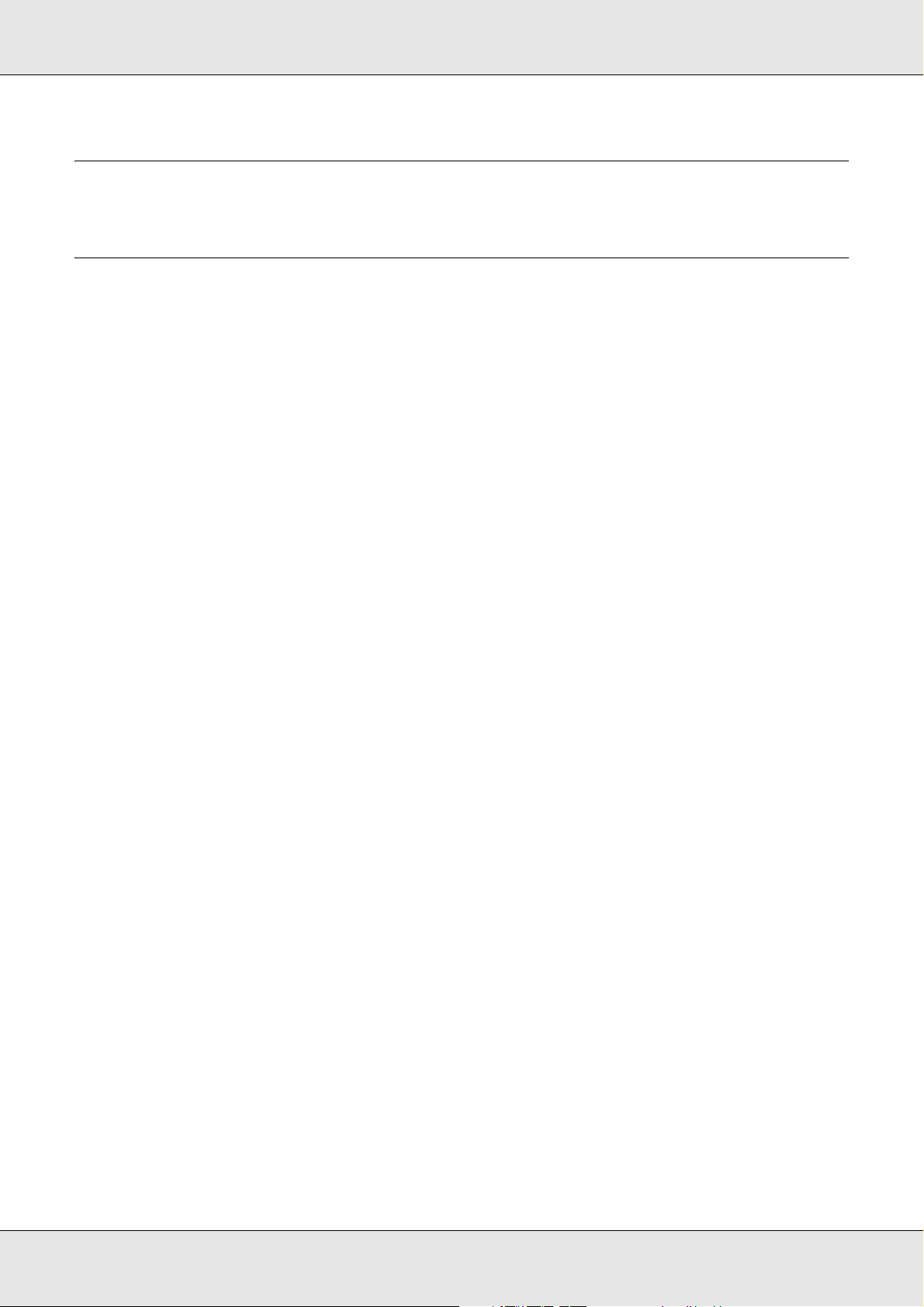
Kapitel 1
Informationen zum Produkt
Informations-Ressourcen
Informations-Ressourcen
Installationshandbuch
Enthält Informationen zum Zusammenbauen des Produkts und zum Vornehmen der
Fax-Grundeinstellungen.
Benutzerhandbuch (das vorliegende Handbuch)
Enthält ausführliche Informationen zu Funktionen, Zubehör, Wartungsmaßnahmen und
Fehlerbehebung sowie technische Daten zum Produkt.
Netzwerkhandbuch
Dieses Handbuch bietet Netzwerkadministratoren Informationen zum Druckertreiber sowie
zu den Netzwerkeinstellungen. Vor der Verwendung muss das Handbuch von der
CD-ROM „Network Utilities“ auf die Festplatte des Computers installiert werden.
Benutzerhandbuch - Grundlagen
Enthält Lösungen für den Umgang mit Papierstaus im Produkt sowie Informationen zum
Bedienfeld und zum Kopier- und Faxbetrieb, auf die Sie möglicherweise regelmäßig
zugreifen müssen. Sie sollten dieses Handbuch ausdrucken und es in der Nähe des
Produkts aufbewahren.
Online-Hilfe zur Produktsoftware
Klicken Sie auf Hilfe, um umfassende Informationen und Anweisungen zur Software, die
das Produkt steuert, zu erhalten. Die Online-Hilfe wird automatisch nach Installation der
Software von CD-ROM installiert.
Hinweis:
Wenn nicht anders angegeben, beziehen sich die Abbildungen in diesem Handbuch auf den
EPSON AcuLaser CX21NF.
Informationen zum Produkt 23
Page 24
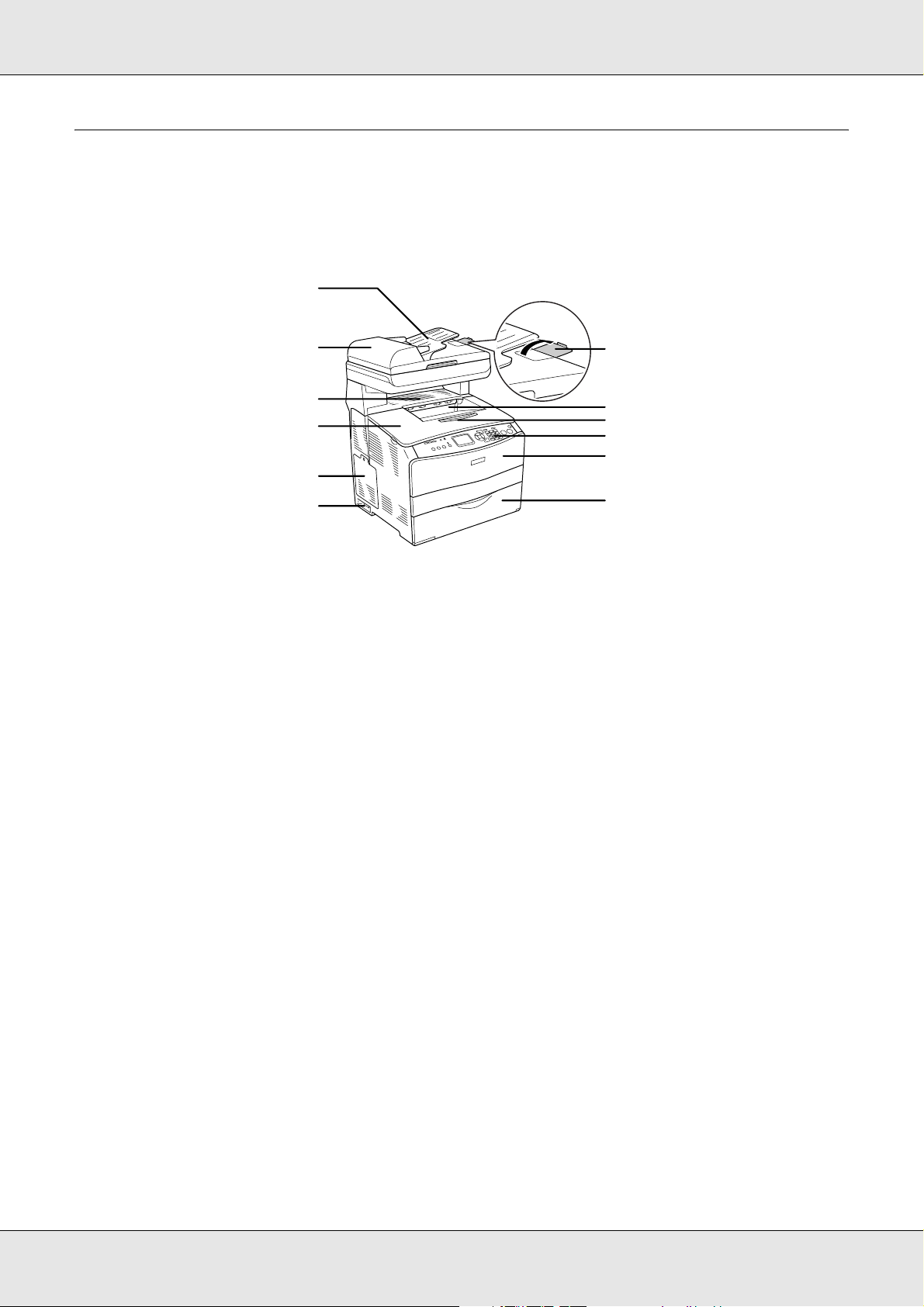
Teile des Produkts
Vorderansicht
a
l
k
j
i
h
a. Automatischer Vorlageneinzug
b. Stopper
c. Papierausgabefach
d. Verlängerungsfach
e. Bedienfeld
f. Abdeckung A
b
c
d
e
f
g
g. MZ-Papierfach
h. Ein/Aus-Schalter
i. Optionen-Abdeckung
j. Abdeckung B
k. Abdeckung C
l. ADF-Abdeckung
Informationen zum Produkt 24
Page 25
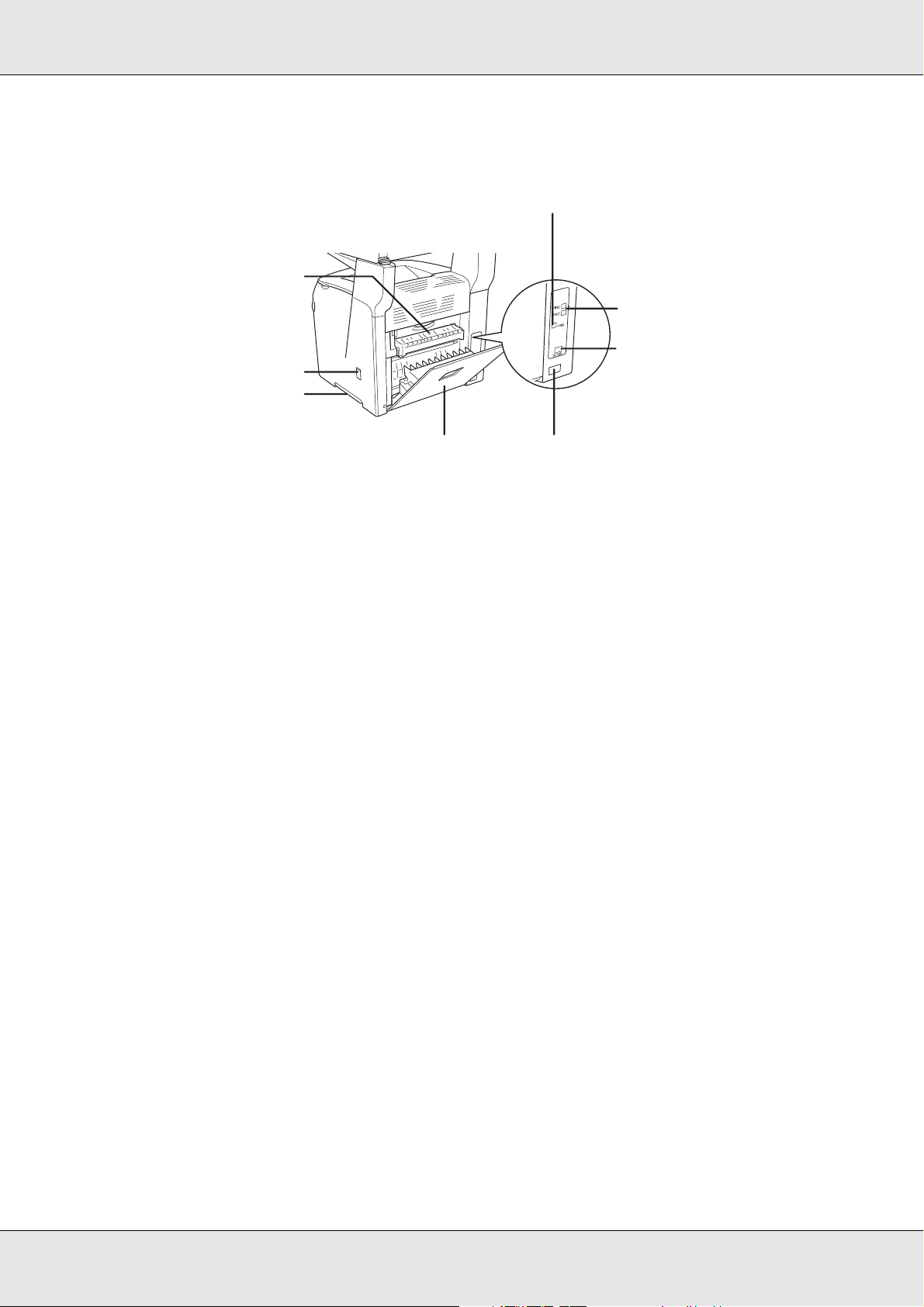
Rückansicht
b
a
c
d
h
g
f
a. Abdeckung F
b. USB-Schnittstellenanschluss
c. Telefon-Schnittstellenanschlüsse (nur Faxmodell)
- LINE: Zum Anschließen des Telefonkabels.
- EXT: Zum Anschließen eines Telefonapparats.
d. Netzwerkanschluss
e. Netzanschluss
f. Abdeckung E
g. Tragegriff
h. Reiniger-Abdeckung
e
Informationen zum Produkt 25
Page 26
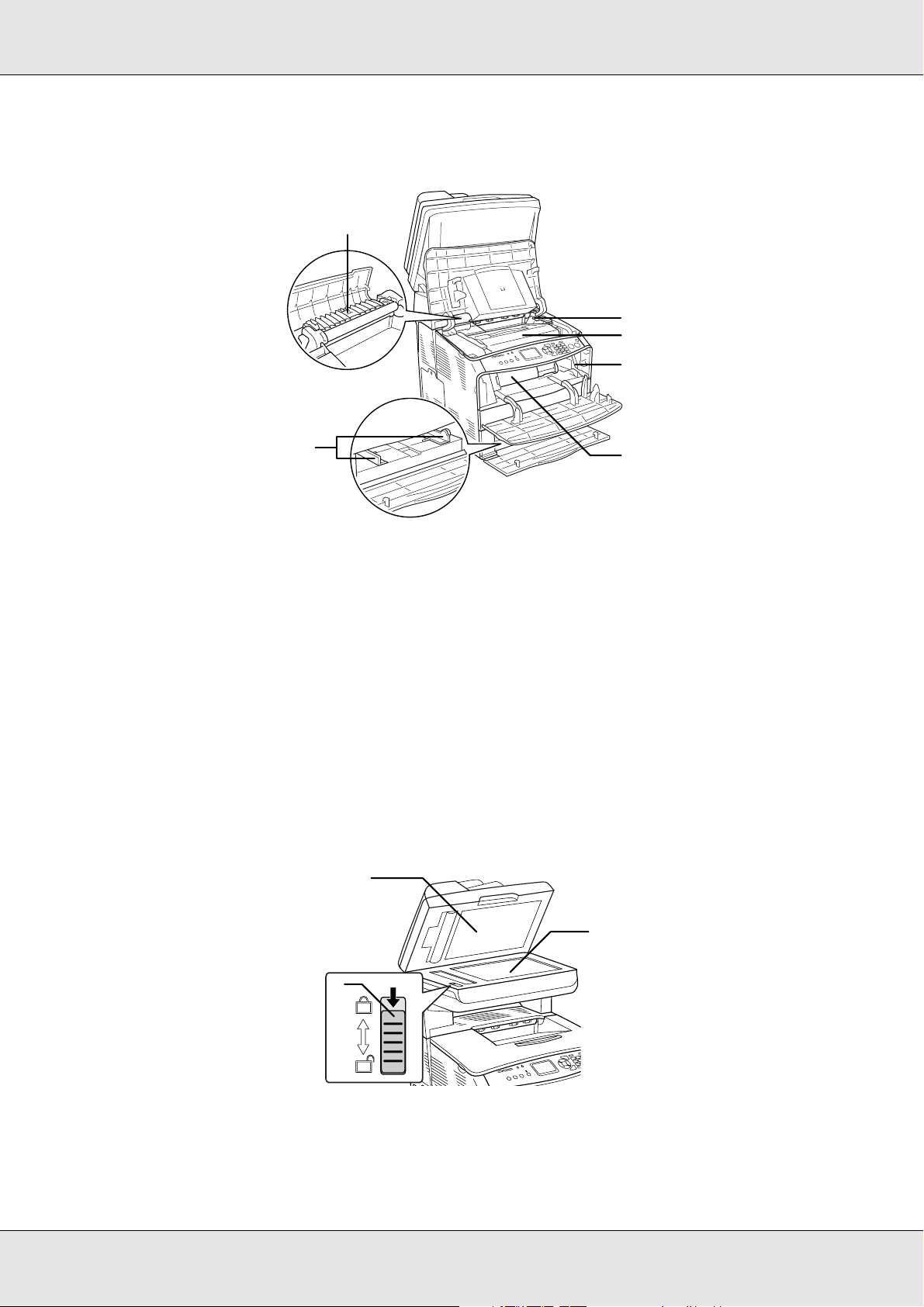
Innere des Produkts
a
b
c
d
a. Fixiereinheit
b. Fotoleiter-Zugangshebel
c. Bildtrommeleinheit
d. Reinigungsknopf-Zugangshebel
e. Tonerpatrone
f. Papierführungen (MZ-Papierfach)
Teile des Scanners
f
e
a
a. Vorlagenabdeckung
b
c
Informationen zum Produkt 26
Page 27
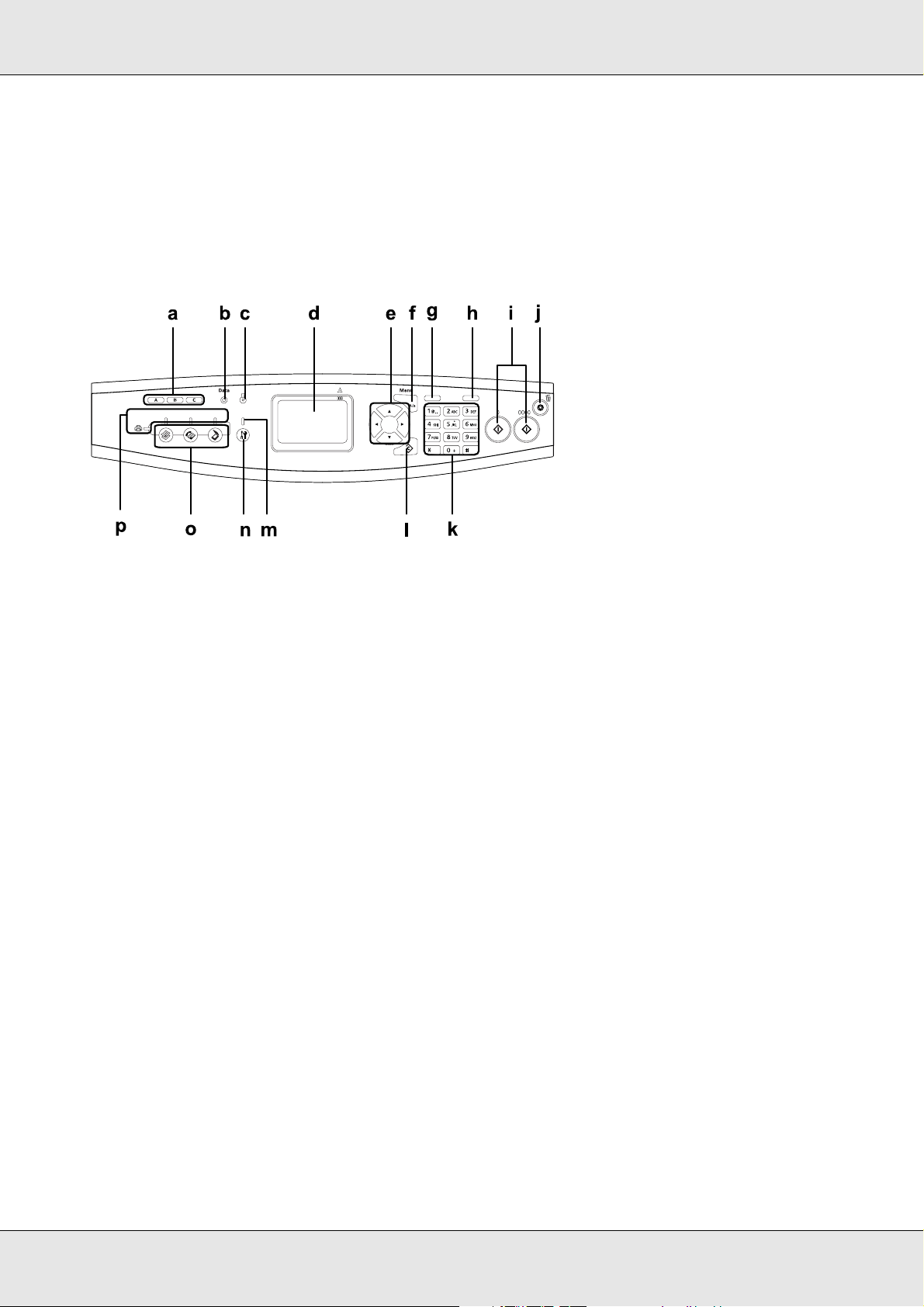
b. Vorlagenglas
c. Transportsicherung
Bedienfeld
a. Kurzwahltaste A, B, C
(nur Faxmodell)
b. Anzeige Data
(gelb)
c. Anzeige Error
(rot)
d. LCD-Display Zeigt Statusmeldungen des Produkts, Informationen zur
Diese Tasten dienen zur Faxübertragung an eine gespeicherte
Fax-Rufnummer, die der entsprechenden Taste zugeordnet
wurde. In jedem Modus verfügbar.
Blinkt, wenn das Produkt Daten verarbeitet.
Diese Anzeige leuchtet oder blinkt, wenn ein Fehler aufgetreten
ist.
- Leuchtet, wenn ein Fehler vorgekommen ist, der eine
Maßnahme des Benutzers erfordert. Die Wiederherstellung des
Produkts erfolgt automatisch nach Behebung der
Fehlerursache.
- Blinkt 1 (blinkt in Abständen von 0,3 Sekunden)
Weist darauf hin, dass ein Fehler aufgetreten ist, der durch
Drücken der Taste x B&W Start oder x Color Start behoben
werden kann.
- Blinkt 2 (blinkt in Abständen von 0,6 Sekunden)
Weist darauf hin, dass ein Fehler aufgetreten ist, der eine
Maßnahme seitens des Benutzers erfordert. Nach der
Fehlerbehebung muss die Taste x B&W Start oder x Color Start
gedrückt werden.
Benutzerführung und verschiedene Moduseinstellungen an.
Informationen zum Produkt 27
Page 28
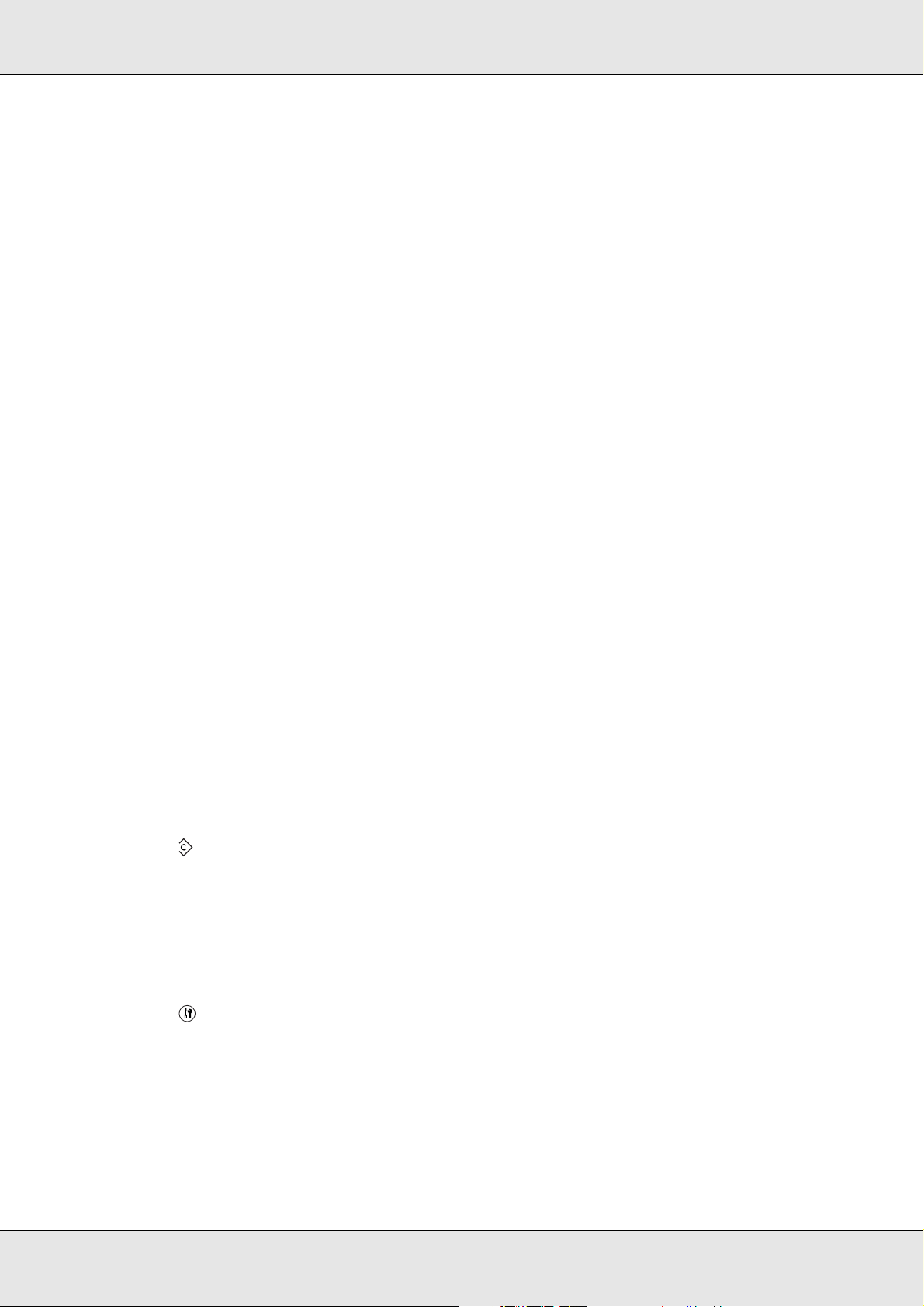
e. Taste l Pfeil nach links/r Pfeil
nach rechts
Diese Tasten dienen zur Anzeige der jeweils vorherigen oder
folgenden Einstellwerte. Die Taste r Pfeil nach rechts dient
außerdem als Taste OK zum Einstellen und Speichern von
Einstelloptionen. Die Taste l Pfeil nach links kann auch
verwendet werden, um den Cursor ein Zeichen nach links zu
bewegen und falsch eingegebene Daten zu überschreiben.
Taste u Pfeil nach
oben/d Pfeil nach unten
f. Taste Erweitert/Menu Diese Taste dient zur Anzeige des erweiterten Menüs für jeden
g. Taste Zielwahl
(nur Faxmodell)
h. Taste
Pause/Wahlwiederholung
(nur Faxmodell)
i. Taste x B&W Start,
Taste x Color Start
j. Taste y Cancel Diese Taste dient zum Anhalten des Scanbetriebs sowie zum
Diese Tasten dienen zur Anzeige der jeweils vorherigen oder
folgenden Menüpunkte. Weitere Informationen zum
Verwenden dieser Tasten finden Sie unter „Menü Setup
verwenden“ auf Seite 237.
Modus.
Diese Taste dient zur Anzeige einer Liste von gespeicherten
Empfängern auf dem LCD-Display.
Diese Taste dient zum Einfügen einer Pause bei der Wahl einer
Fax-Rufnummer sowie zur Wahlwiederholung der zuvor
gewählten Fax-Rufnummer.
Diese Tasten dienen zum Starten eines Kopier- oder Scanvorgangs
oder einer Faxübertragung in Schwarzweiß oder Farbe.
Wenn die Anzeige Error blinkt, können Sie durch Drücken dieser
Taste den Fehler beheben und das Produkt in den
Bereitschaftsstatus schalten.
Abbrechen eines Kopiervorgangs, einer Faxübertragung oder
eines Druckauftrags.
Durch einmaliges Drücken wird der aktuelle Auftrag
abgebrochen.
Wird die Taste im Druckmodus länger als drei Sekunden
gedrückt gehalten, werden alle Druckaufträge aus dem
Speicher des Produkts gelöscht.
k. Zehnertastatur Dient zur Eingabe der Anzahl Kopien oder eines Zoomwerts im
Kopiermodus. Dient auch zur Eingabe numerischer Werte, wie
z. B. der Zeiteinstellung im Setup-Modus für Faxkommunikationen.
Raute und Sternchen (*) sind im Faxmodus verfügbar.
l. Taste Reset Diese Taste dient zum Zurückstellen der ausgewählten
Einstelloption oder falsch eingegebener Werte auf den
Standardwert. Halten Sie die Taste länger als drei Sekunden
gedrückt, um alle Einstelloptionen auf ihre Standardwerte
zurückzustellen. Diese Taste dient bei der Eingabe der
Fax-Rufnummer des Empfängers im Faxmodus außerdem als
Löschtaste, indem sie ein Zeichen der eingegebenen Daten löscht.
m. Anzeige Setup Leuchtet im Setup-Modus des Produkts.
n. Taste Setup Diese Taste dient zum Schalten in den Setup-Modus.
o. Modustasten Diese Tasten dienen zum Schalten in den entsprechenden Modus.
p. Modus-Anzeigen Leuchten, wenn der entsprechende Modus (Druck-, Kopier-,
Fax- bzw. Scanmodus) aktiviert ist. Wenn die Anzeige Print
leuchtet, befindet sich das Produkt im Druckmodus und ist bereit
zum Empfangen und Drucken von Daten.
Informationen zum Produkt 28
Page 29
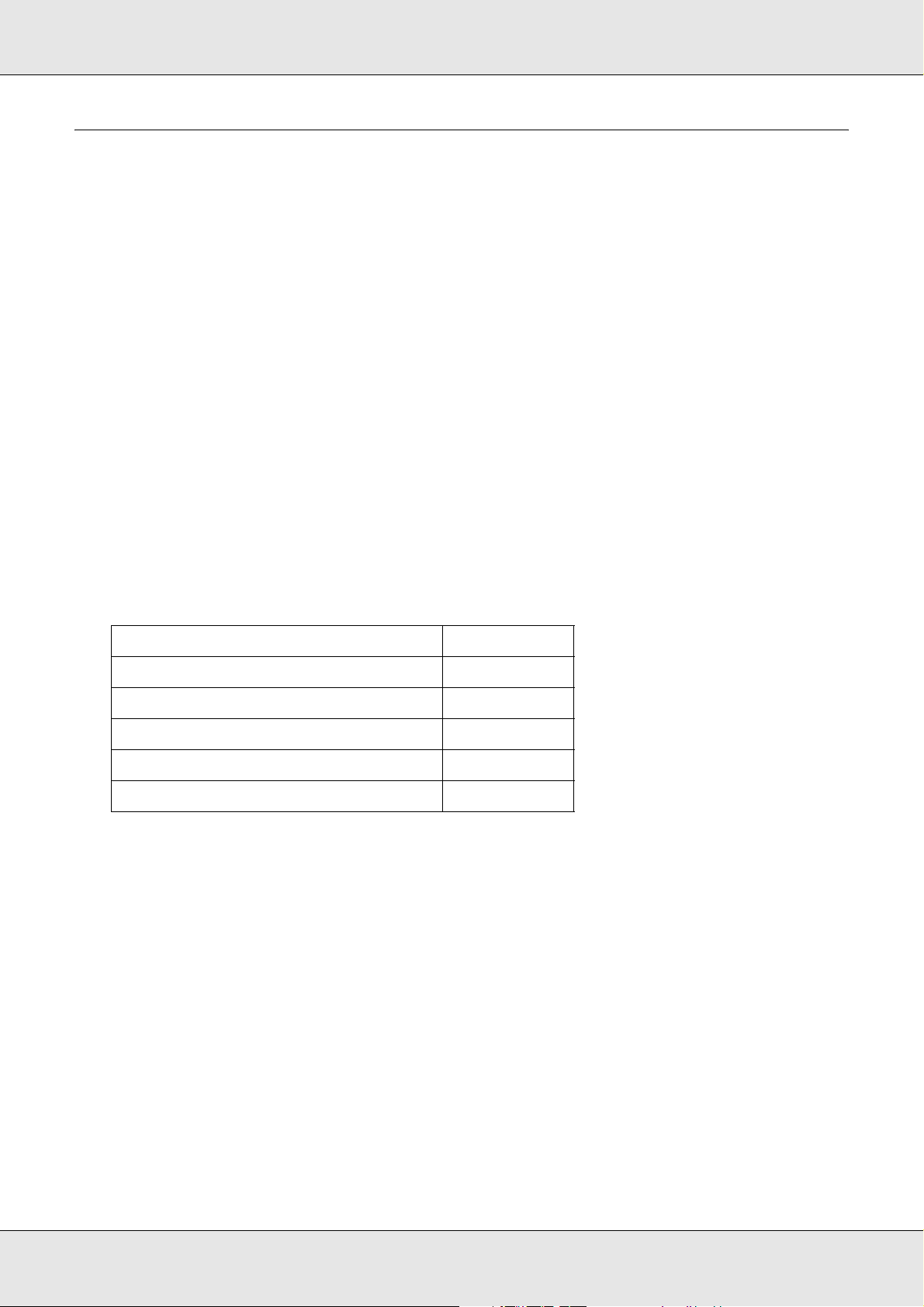
Optionen und Verbrauchsmaterialien
Optionen
Wenn Sie das folgende Zubehör installieren, können Sie den Funktionsumfang des
Produkts erweitern.
500-Blatt-Zusatzpapiermagazin (C12C802181)
Das 500-Blatt-Zusatzpapiermagazin enthält eine Papierkassette. Dadurch wird die
Papierzufuhrkapazität um 500 Blatt erhöht. Weitere Informationen hierzu finden Sie unter
„Optionales Zusatzpapiermagazin“ auf Seite 268.
Verbrauchsmaterialien
Die Nutzungsdauer der folgenden Verbrauchsmaterialien wird vom Produkt überwacht.
Das Produkt macht darauf aufmerksam, wenn Verbrauchsmaterialien ersetzt werden
müssen.
Produktname Produktcode
Tonerpatrone (Yellow (Gelb)) 0316
Tonerpatrone (Magenta) 0317
Tonerpatrone (Cyan (Zyan)) 0318
Tonerpatrone (Black (Schwarz)) 0319
Fotoleiter 1104
Informationen zum Produkt 29
Page 30
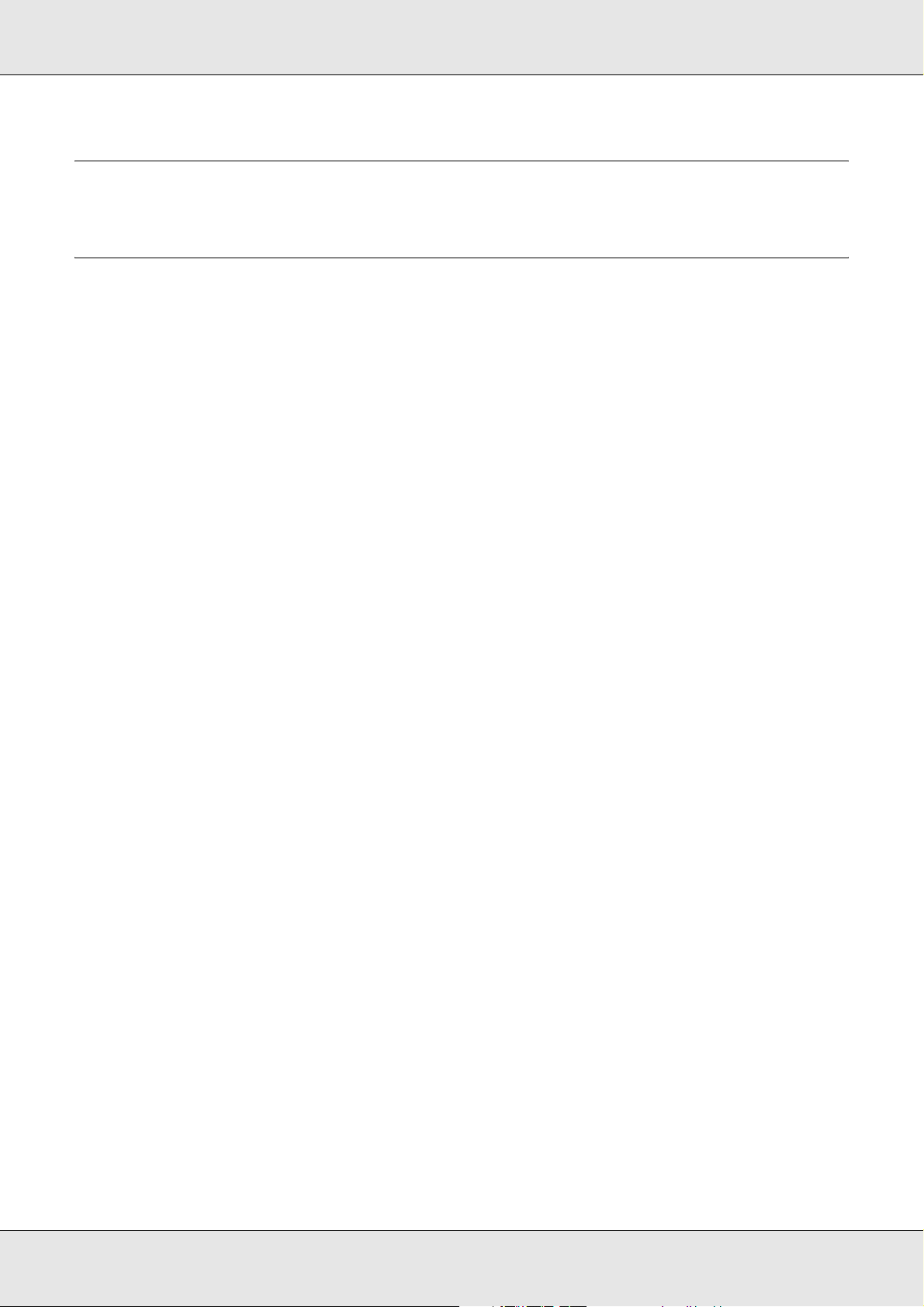
Kapitel 2
Leistungsmerkmale des Produkts und verschiedene Optionen
Merkmale des Produkts
Das Produkt verfügt über viele Leistungsmerkmale, die die Bedienung erleichtern und das
Erstellen anspruchsvoller Ausdrucke ermöglichen. Die wichtigsten dieser
Leistungsmerkmale werden im Folgenden beschrieben.
Die EPSON AcuLaser CX21 Serie
Die EPSON AcuLaser CX21 Serie umfasst die folgenden zwei Geräte.
AcuLaser CX21N: Netzwerkfähiges Basismodell
AcuLaser CX21NF: Netzwerkfähiges Faxmodell
Hohe Druckqualität
Bei Verwendung des mitgelieferten Treibers druckt das Produkt im Schwarzweißmodus
mit 600 dpi bis zu 25 Seiten pro Minute auf A4-Papier. Sie werden die professionelle
Druckqualität dieses Produkts und seine hohe Verarbeitungsgeschwindigkeit zu schätzen
wissen.
Vordefinierte Farbeinstellungen im Druckertreiber
Der Druckertreiber verfügt über zahlreiche vordefinierte Einstellungen für den Farbdruck. Sie
können dadurch die Druckqualität für verschiedene Arten von Farbdokumenten optimieren.
Für Windows finden Sie weitere Informationen unter „Einstellen der Druckqualität“ auf
Seite 49.
Für Macintosh finden Sie weitere Informationen unter „Einstellen der Druckqualität“ auf
Seite 94.
Tonersparmodus
Sie können den Tonersparmodus verwenden, um den Tonerverbrauch durch Drucken in
Entwurfsqualität zu reduzieren.
Leistungsmerkmale des Produkts und verschiedene Optionen 30
Page 31

Technologie zur Verbesserung der Auflösung
Resolution Improvement Technology (RITech) ist eine von Epson entwickelte
Druckertechnologie zur Verbesserung der Auflösung, die die stufigen Ränder von
schrägen und gekrümmten Linien in Texten und Grafiken glättet. Bei Verwendung des
mitgelieferten Treibers wird die Auflösung von 600 dpi (Punkte pro Zoll) durch die
RITech-Technologie verbessert.
Zahlreiche Schriften
Zum Erstellen professionell aussehender Dokumente verfügt der Drucker über 84
skalierbare Schriften und 7 Bitmap-Schriften im ESC/Page-Modus.
Adobe PostScript 3-Modus
Mit dem Adobe-PostScript-3-Modus können Sie Dokumente drucken, die für
PostScript-Drucker formatiert wurden. Siebzehn skalierbare Schriften sind vorhanden.
Aufgrund der Unterstützung durch IES (Intelligent Emulation Switch/Intelligenter
Emulationsschalter) und SPL (Shared Printer Language/Gemeinsame Druckersprache)
kann der Drucker je nach den empfangenen Druckdaten zwischen dem PostScript-Modus
und anderen Emulationen wechseln.
Im PostScript 3-Modus können Sie PDF-formatierte Dateien, die über eine
Netzwerkschnittstelle übertragen werden, direkt drucken.
PCL-Emulationsmodus
Durch den PCL-Emulationsmodus können Sie Dokumente in der Druckersprache PCL6/5c
auf diesem Drucker drucken.
Verschiedene Optionen
Dieses Produkt bietet eine Vielzahl unterschiedlicher Druckoptionen. Sie können in
unterschiedlichen Formaten und auf vielen verschiedenen Papiertypen drucken.
Im Folgenden werden die Vorgehensweisen für die verschiedenen Druckarten
beschrieben. Wählen Sie die Vorgehensweise entsprechend dem Druckauftrag aus.
Drucken mit der Funktion „Passend auf Seite“
„Skalieren von Ausdrucken“ auf Seite 56 (Windows)
Leistungsmerkmale des Produkts und verschiedene Optionen 31
Page 32

Hinweis:
Diese Funktion steht für Mac OS X nicht zur Verfügung.
Diese Funktion vergrößert oder verkleinert das Dokument automatisch zur Anpassung an
das gewählte Papierformat.
Drucken mehrerer Seiten pro Blatt
„Ändern des Druck-Layouts“ auf Seite 58 (Windows)
„Ändern des Druck-Layouts“ auf Seite 97 (Macintosh)
Mit dieser Funktion können Sie zwei oder vier Seiten auf ein Blatt Papier drucken.
Hinweis:
Im Kopiermodus können Sie bis zu zwei Seiten auf ein Blatt Papier drucken.
Drucken von Wasserzeichen
„Verwenden eines Wasserzeichens“ auf Seite 60 (Windows)
Leistungsmerkmale des Produkts und verschiedene Optionen 32
Page 33

Hinweis:
Diese Funktion steht für Mac OS X nicht zur Verfügung.
Mit dieser Funktion können Sie einen Text oder ein Bild als Wasserzeichen auf den
Ausdruck drucken. Beispielsweise können Sie wichtige Dokumente mit „Vertraulich“
versehen.
Drucken von Kopf- und Fußzeilen
„Verwenden von Kopf- und Fußzeilen“ auf Seite 62 (Windows)
„Verwenden von Kopf- und Fußzeilen“ auf Seite 105 (Macintosh)
XXXXX
XXXXX
Mit dieser Option können Sie am oberen und unteren Rand einer Seite eine Kopf- bzw.
eine Fußzeile drucken.
Leistungsmerkmale des Produkts und verschiedene Optionen 33
Page 34

Kapitel 3
Handhabung der Druckmedien
Papierzufuhr
In diesem Abschnitt erfahren Sie, welche Druckmedien Sie über eine Papierzufuhr
verwenden können.
MZ-Papierfach
Papiertyp Papierformat Fassungsvermögen
Normalpapier
Gewicht: 64 bis 80 g/m²
Halb-schweres Papier
Gewicht: 81 bis
105 g/m²
Briefumschläge C5, C6, C10, DL, Monarch, IB5 Maximal 20 Blätter
Etiketten A4, Letter (LT) Maximal 75 Blätter
Schweres Papier
Gewicht: 106 bis
163 g/m²
A4, A5, B5, Letter (LT), Government
Letter (GLT), Half Letter (HLT), Legal
(LGL), Government Legal (GLG), F4,
Executive (EXE)
Benutzerdefiniertes Papierformat:
90 × 110 mm min.
220 × 355,6 mm max.
A4, A5, B5, Letter (LT), Government
Letter (GLT), Half Letter (HLT), Legal
(LGL), Government Legal (GLG), F4,
Executive (EXE)
Benutzerdefiniertes Papierformat:
90 × 110 mm min.
220 × 355,6 mm max.
A4, A5, B5, Letter (LT), Government
Letter (GLT), Half Letter (HLT), Legal
(LGL), Government Legal (GLG), F4,
Executive (EXE)
Benutzerdefiniertes Papierformat:
90 × 110 mm min.
220 × 355,6 mm max.
Maximal 180 Blätter
(ein Stapel 20 mm dick)
Bis zu 20 mm Stapelstärke
(ein Stapel 20 mm dick)
Bis zu 20 mm Stapelstärke
Extraschweres Papier
Gewicht: 164 bis
210 g/m²
90 × 110 mm min.
220 × 355,6 mm max.
Bis zu 20 mm Stapelstärke
Handhabung der Druckmedien 34
Page 35

Beschichtetes Papier
Gewicht: 105 bis
210 g/m²
A4, A5, B5, Letter (LT), Government
Letter (GLT), Half Letter (HLT), Legal
(LGL), Government Legal (GLG), F4,
Executive (EXE)
Benutzerdefiniertes Papierformat:
90 × 110 mm min.
220 × 355,6 mm max.
Bis zu 20 mm Stapelstärke
EPSON Color Laser
Paper (EPSON-Farblaser
papier)
EPSON Color Laser
Transparencies (Folien
für Farblaserdrucker
von EPSON)
EPSON Color Coated
Paper (EPSON Color
Beschichtetes Papier)
A4 Maximal 180 Blätter
A4, Letter (LT) Maximal 75 Blätter
A4 Bis zu 20 mm Stapelstärke
Optionales 500-Blatt-Zusatzpapiermagazin
Papiertyp Papierformat Fassungsvermögen
Normalpapier
Gewicht: 64 bis 105 g/m²
EPSON Color Laser Paper
(EPSON-Farblaser papier)
A4, Letter (LT) Bis zu 500 Blatt pro Kassette
A4 Bis zu 56 mm Stapelstärke
(ein Stapel 20 mm dick)
(ein Stapel 56 mm dick)
Auswählen der Papierzufuhr
Sie können die Papierzufuhr manuell festlegen oder das Produkt auf automatische
Papierwahl einstellen.
Manuelle Auswahl
Sie können über den Druckertreiber eine Papierzufuhr manuell auswählen. Weitere
Informationen zum Zugreifen auf den Druckertreiber unter Windows finden Sie unter
„Aufrufen des Druckertreibers“ auf Seite 48. Die Informationen für Macintosh finden Sie
unter „Aufrufen des Druckertreibers“ auf Seite 93.
❏ Unter Windows:
Rufen Sie den Druckertreiber auf, klicken Sie auf die Registerkarte Allgemeine
Einstellungen, und wählen Sie die gewünschte Papierzufuhr aus der Liste
Papierzufuhr aus. Klicken Sie anschließend auf OK.
❏ Unter Macintosh:
Rufen Sie den Druckertreiber auf, wählen Sie in der Dropdownliste
Druckereinstellungen aus und klicken Sie auf die Registerkarte Allgemeine
Einstellungen. Wählen Sie dann die gewünschte Papierzufuhr aus der Liste
Papierzufuhr aus und klicken Sie auf OK.
Handhabung der Druckmedien 35
Page 36

Automatische Auswahl
❏ Unter Windows:
Rufen Sie den Druckertreiber auf, klicken Sie auf die Registerkarte Allgemeine
Einstellungen, und wählen Sie dann Automatische Auswahl für die Papierzufuhr
aus. Klicken Sie anschließend auf OK.
❏ Unter Macintosh:
Rufen Sie den Druckertreiber auf, wählen Sie in der Dropdownliste
Druckereinstellungen aus, und klicken Sie auf die Registerkarte Allgemeine
Einstellungen. Wählen Sie dann Automatische Auswahl als Papierzufuhr aus und
klicken Sie auf OK.
Das Produkt sucht dann in der folgenden Reihenfolge nach der Papierzufuhr mit dem
angegebenen Papierformat.
Standardkonfiguration
MZ-Papierfach
Mit installiertem optionalem Papiermagazin:
MZ-Papierfach
Zusatzpapiermagazin
Hinweis:
❏ Andere Papiergrößen als A4 und Letter können nur vom MZ-Papierfach aus zugeführt werden.
❏ Wenn Sie Einstellungen für das Papierformat oder die Papierzufuhr in der Anwendung
vornehmen, können diese die Einstellungen des Druckertreibers außer Kraft setzen.
❏ Wenn Sie in der Einstellung für das Papierformat Briefumschläge auswählen, können diese nur
in das MZ-Papierfach eingelegt werden, ungeachtet der Einstellung für die Papierzufuhr.
❏ Sie können die Priorität des MZ-Papierfachs im Menü Setup mit der Einstellung MZ-Modus
ändern. Weitere Informationen hierzu finden Sie unter „Menü Setup“ auf Seite 243.
Einlegen von Papier
In diesem Abschnitt wird erläutert, wie Sie Papier einlegen. Wenn Sie spezielle
Druckmedien wie Folien oder Briefumschläge verwenden, lesen Sie auch die Hinweise
unter „Drucken auf speziellen Druckmedien“ auf Seite 41.
MZ-Papierfach
Führen Sie zum Einlegen von Papier die nachstehenden Schritte aus.
Handhabung der Druckmedien 36
Page 37

1. Öffnen Sie die Abdeckung des MZ-Papierfachs.
2. Schieben Sie die rechte Papierführung nach außen, wobei Sie den Knopf und die
Papierführung zusammendrücken.
3. Legen Sie einen Stapel des gewünschten Papiers in der Mitte des Papierfachs mit der
bedruckbaren Seite nach oben ein. Schieben Sie dann die seitliche Papierführung,
während Sie den Knopf und die Papierführung zusammendrücken, bis sie eng an der
rechten Seite des Papierstapels anliegt.
Handhabung der Druckmedien 37
Page 38

Hinweis:
Legen Sie nur so viel Papier ein, dass die maximale Höhe des Papierstapels nicht überschritten
wird.
4. Schließen Sie die Abdeckung des MZ-Papierfachs.
Hinweis:
Drücken Sie nach dem Einlegen von Papier die Taste Setup am Bedienfeld, wählen Sie
Druckereinstellungen und dann das Menü Papierzufuhr aus. Nehmen Sie anschließend die
Einstellungen Papiergröße MZ-Papierfach und Papiersorte MZ-Papierfach entsprechend
dem Format des eingelegten Papiers vor.
Optionale Papierkassette
Führen Sie zum Einlegen von Papier die nachstehenden Schritte aus.
1. Ziehen Sie die optionale Papierkassette heraus.
Handhabung der Druckmedien 38
Page 39

2. Verschieben Sie die Papierführung, wobei Sie den Knopf gedrückt halten.
3. Legen Sie einen Stapel Papier in der Mitte des Papiermagazins mit der bedruckbaren
Seite nach oben ein.
Hinweis:
❏ Richten Sie vor dem Einlegen des Papiers die Papierkanten sorgfältig aneinander aus.
❏ Legen Sie nur so viel Papier ein, dass die maximale Höhe des Papierstapels nicht
überschritten wird.
❏ Legen Sie das Papier mit der kurzen Seite voran ein.
Handhabung der Druckmedien 39
Page 40

4. Schieben Sie die Papierführung, während Sie den Knopf drücken, bis sie eng an den
Seiten des Papierstapels anliegt.
5. Setzen Sie die Papierkassette wieder ein.
Hinweis:
Drücken Sie nach dem Einlegen von Papier die Taste Setup am Bedienfeld, wählen Sie
Druckereinstellungen und dann das Menü Papierzufuhr aus. Nehmen Sie anschließend die
Einstellungen LC-Format und LC-Typ entsprechend dem Format des eingelegten Papiers vor.
Papierausgabefach
Das Ausgabefach befindet sich oben auf Abdeckung B. Da die Ausdrucke mit dem
Schriftbild nach unten ausgegeben werden, wird dieses Fach auch als
Facedown-Papierablage bezeichnet. Diese Ausgabe kann bis zu 250 Blätter fassen.
Handhabung der Druckmedien 40
Page 41

Bevor Sie das Ausgabefach verwenden, klappen Sie den Anschlag am Verlängerungsfach
auf, um zu verhindern, dass die Ausdrucke vom Gerät rutschen (siehe Abbildung unten).
Drucken auf speziellen Druckmedien
Sie können auf Spezialmedien drucken. Dazu gehört ein Sortiment von Epson-Papier wie
das folgende.
Hinweis:
Epson kann keine Empfehlungen im Hinblick auf einen bestimmten Hersteller bzw. eine bestimmte
Papiersorte aussprechen, da sich die Qualität einer Marke oder Sorte ändern kann. Machen Sie
daher immer erst ein paar Probeausdrucke, bevor Sie ein Druckmedium in größeren Mengen
anschaffen oder große Druckaufträge starten.
EPSON Color Laser Paper (EPSON-Farblaser papier)
Wenn Sie EPSON Color Laser Paper (EPSON-Farblaser papier) einlegen, nehmen Sie die
nachstehend angegebenen Papiereinstellungen vor:
❏ Nehmen Sie die Einstellungen unter „Allgemeine Einstellungen“ im Druckertreiber vor.
Handhabung der Druckmedien 41
Page 42

Papierformat: A4
Papierzufuhr: MZ-Papierfach (bis zu 180 Blatt bzw. bis zu
20 mm dicker Stapel)
Standardkassette (bis 500 Blatt oder bis zu
56 mm dicker Stapel)
Papiertyp: Halbschwer
Hinweis:
Wählen Sie Halbschwer (Rückseite), um auf der Rückseite von vorher bedrucktem Papier zu
drucken.
❏ Sie können diese Einstellungen auch im Menü Papierzufuhr im Setup-Menü am
Bedienfeld vornehmen. Weitere Informationen hierzu finden Sie unter „Menü
Papierzufuhr“ auf Seite 241.
EPSON Color Laser Transparencies (Folien für Farblaserdrucker von EPSON)
Epson empfiehlt die Verwendung von EPSON Color Laser Transparencies (Folien für
Farblaserdrucker von EPSON).
Hinweis:
Doppelseitiges Bedrucken von Folien ist nicht möglich.
Folien können nur in das MZ-Papierfach eingelegt werden. Zum Bedrucken von Folien
sollten Sie folgende Papiereinstellungen vornehmen:
❏ Nehmen Sie die Einstellungen unter „Allgemeine Einstellungen“ im Druckertreiber vor.
Papierformat: A4 oder LT
Papierzufuhr: MZ-Papierfach (bis zu 75 Blatt)
Papiertyp: Folie
❏ Sie können diese Einstellungen auch im Menü Papierzufuhr im Setup-Menü am
Bedienfeld vornehmen. Weitere Informationen hierzu finden Sie unter „Menü
Papierzufuhr“ auf Seite 241.
Beachten Sie bei diesem Medium die folgenden Hinweise:
❏ Berühren Sie die Folien nur am Rand, da die bedruckbare Oberfläche durch Hautfett
beschädigt werden kann. Die bedruckbare Seite ist mit dem Epson-Logo
gekennzeichnet.
Handhabung der Druckmedien 42
Page 43

❏ Legen Sie Folien mit der kurzen Seite voran in das MZ-Papierfach ein, wie unten dargestellt.
❏ Wenn Folien falsch eingelegt wurden, wird im LCD-Feld die Meldung Folie prüfen
angezeigt. Entnehmen Sie die gestauten Folien aus dem Produkt. Informationen zum
Beheben des Staus finden Sie unter „Wenn Folien im MZ-Papierfach gestaut sind“ auf
Seite 347.
❏ Legen Sie Folien zum Drucken in das MZ-Papierfach ein, und wählen Sie Folie als
Einstellung für den Papiertyp im Druckertreiber aus.
❏ Legen Sie keine anderen Papiertypen außer Folien ein, wenn im Druckertreiber als
Papiertyp Folie eingestellt ist.
Achtung:
Frisch bedruckte Folien können sehr heiß sein.
c
EPSON Color Laser Coated Paper (Beschichtetes Papier für Farblaserdrucker von EPSON)
Das Drucken mit EPSON Color Laser Coated Paper (Beschichtetes Papier für
Farblaserdrucker von EPSON) ermöglicht glänzendere Ausdrucken von besserer Qualität.
Zur Verwendung von EPSON Color Laser Coated Paper (Beschichtetes Papier für
Farblaserdrucker von EPSON) sind die folgenden Papiereinstellungen erforderlich:
❏ Nehmen Sie die Einstellungen unter „Allgemeine Einstellungen“ im Druckertreiber vor.
Papierformat: A4
Papierzufuhr: MZ-Papierfach (bis zu 20 mm dicker Stapel)
Papiertyp: Beschichtet
Hinweis:
Wählen Sie
Beschichtet (Rückseite)
, um auf der Rückseite von vorher bedrucktem Papier zu drucken.
Handhabung der Druckmedien 43
Page 44

❏
Sie können diese Einstellungen auch im Menü Papierzufuhr im Setup-Menü am Bedienfeld
vornehmen. Weitere Informationen hierzu finden Sie unter
241
.
❏ Ein beidseitiger Druck auf EPSON Color Laser Coated Paper (Beschichtetes Papier für
Farblaserdrucker von EPSON) ist nicht möglich.
„Menü Papierzufuhr“ auf Seite
Briefumschläge
Die Druckqualität auf Briefumschlägen kann aufgrund der unterschiedlichen Papierstärke
an verschiedenen Stellen variieren. Machen Sie ein oder zwei Probeausdrucke, um die
Druckqualität zu überprüfen.
Achtung:
Verwenden Sie Briefumschläge mit Sichtfenster nur, wenn sie ausdrücklich für Laserdrucker
c
geeignet sind. Bei vielen Briefumschlägen mit Sichtfenster schmilzt der Kunststoff durch die
hohe Temperatur der Fixiereinheit.
Hinweis:
❏ Abhängig von der Qualität der Briefumschläge, von der Druckumgebung oder vom
Druckvorgang können die Briefumschläge zerknittert werden. Führen Sie einen Probedruck
durch, bevor Sie eine größere Menge von Briefumschlägen bedrucken.
❏ Beidseitiges Bedrucken von Briefumschlägen ist nicht möglich.
Zum Bedrucken von Briefumschlägen nehmen Sie die folgenden Papiereinstellungen vor:
❏ Nehmen Sie die Einstellungen auf der Registerkarte „Allgemeine Einstellungen“ im
Druckertreiber vor.
Papierformat: IB5, C6, MON, C10, DL oder C5
Papierzufuhr: MZ-Papierfach (bis 20 Blatt oder bis zu
20 mm dicker Stapel)
❏ Sie können diese Einstellungen auch im Menü Papierzufuhr im Setup-Menü am
Bedienfeld vornehmen. Weitere Informationen hierzu finden Sie unter „Menü
Papierzufuhr“ auf Seite 241.
Beachten Sie bei diesem Medium die folgenden Hinweise.
Handhabung der Druckmedien 44
Page 45

❏ Legen Sie Briefumschläge mit der bedruckbaren Seite nach oben ein, wie unten dargestellt.
ab c d
a. MON
b. C6, DL
c. C5, IB5
d. C10
❏ Mit diesem Gerät können nur die o. a. Standard-Briefumschläge bedruckt werden.
Allerdings sind auch diese Standard-Briefumschläge nicht bedruckbar, wenn sie bei
geöffneten Klappen weniger als 110 mm lang sind, wie dies z. B. bei Mon (Monarch)
der Fall ist.
❏ Verwenden Sie keine Umschläge mit Klebekanten oder Klebestreifen.
Etiketten
In das MZ-Papierfach können bis zu 75 Blatt Etiketten eingelegt werden. Manche Etikettenblätter
müssen jedoch möglicherweise einzeln eingelegt oder manuell zugeführt werden.
Hinweis:
❏ Beidseitiges Bedrucken von Etiketten ist nicht möglich.
❏ Abhängig von der Qualität der Etiketten, von der Druckumgebung oder vom Druckvorgang
können die Etiketten zerknittert werden. Führen Sie einen Probedruck durch, bevor Sie eine
größere Menge von Etiketten bedrucken.
Zum Bedrucken von Etiketten sind die folgenden Papiereinstellungen erforderlich:
❏ Nehmen Sie die Einstellungen auf der Registerkarte „Allgemeine Einstellungen“ im
Druckertreiber vor.
Papierformat: A4 oder LT
Handhabung der Druckmedien 45
Page 46

Papierzufuhr: MZ-Papierfach (bis zu 75 Blatt)
Papiertyp: Etiketten
❏
Sie können diese Einstellungen auch im Menü Papierzufuhr im Setup-Menü am Bedienfeld
vornehmen. Weitere Informationen hierzu finden Sie unter
241
.
Hinweis:
❏ Verwenden Sie nur Etiketten, die ausdrücklich für den Gebrauch in Laserdruckern oder
Normalpapier-Kopiergeräten vorgesehen sind.
❏ Damit der Etikettenkleber nicht mit den Produktteilen in Berührung kommt, müssen die
Etiketten das Trägerpapier lückenlos bedecken.
❏ Legen Sie ein Blatt Papier auf die Oberseite jedes Etikettenblattes, und streichen Sie darüber.
Wenn das Papier festklebt, verwenden Sie das jeweilige Etikettenblatt nicht im Produkt.
„Menü Papierzufuhr“ auf Seite
Schweres und extraschweres Papier
Sie können schweres Papier (106 bis 163 g/m²) oder extraschweres Papier (164 bis
210 g/m²) in das MZ-Papierfach einlegen.
Zum Bedrucken von schwerem oder extraschwerem Papier nehmen Sie die folgenden
Papiereinstellungen vor:
❏ Nehmen Sie die Einstellungen auf der Registerkarte „Allgemeine Einstellungen“ im
Druckertreiber vor.
Papierformat: A4, A5, B5, LT, HLT, GLT, LGL, GLG, F4 oder EXE
Papierzufuhr: MZ-Papierfach (bis zu 20 mm dicker Stapel)
Papiertyp: Schwer oder Sehr schwer
❏
Sie können diese Einstellungen auch im Menü Papierzufuhr im Setup-Menü am Bedienfeld
vornehmen. Weitere Informationen hierzu finden Sie unter
241
.
Hinweis:
Zum manuellen Drucken auf der Rückseite von bereits bedrucktem schwerem Papier stellen Sie
Papiertyp im Druckertreiber auf Schwer (Rückseite), Sehr schwer (Rückseite) oder Schwer,
Sehr schwer ein.
„Menü Papierzufuhr“ auf Seite
Einlegen eines benutzerdefinierten Papierformats
Sie können nicht-standardmäßige Papierformate (90 × 110 mm bis 220 × 355,6 mm) in das
MZ-Papierfach einlegen, wenn sie den folgenden Formatanforderungen entsprechen.
Handhabung der Druckmedien 46
Page 47

Zum Bedrucken von benutzerdefinierten Papierformaten nehmen Sie die folgenden
Papiereinstellungen vor:
❏ Nehmen Sie die Einstellungen auf der Registerkarte „Allgemeine Einstellungen“ im
Druckertreiber vor.
Papierformat: Benutzerdefiniertes Format
Papierzufuhr: MZ-Papierfach (bis zu 20 mm dicker Stapel)
Papiertyp: Normalp., Mittelschwer, Schwer oder Extraschwer
❏ Sie können diese Einstellungen auch im Menü Papierzufuhr im Setup-Menü am
Bedienfeld vornehmen. Weitere Informationen hierzu finden Sie unter „Menü
Papierzufuhr“ auf Seite 241.
Hinweis:
❏ Rufen Sie unter Windows den Druckertreiber auf und wählen Sie Benutzerdefiniertes Format
aus der Liste der Papierformate auf der Registerkarte „Allgemeine Einstellungen“ aus. Legen
Sie im Dialogfeld Benutzerdef. Papierformat die Einstellungen für die Papierbreite, -länge und
Einheit fest, die dem eingelegten Papier entsprechen. Klicken Sie anschließend auf OK, um
das benutzerdefinierte Papierformat zu speichern.
❏ Gehen Sie unter Mac OS X 10.2 und 10.3 folgendermaßen vor, um Ihr benutzerdefiniertes
Papierformat zu speichern.
1. Öffnen Sie das Dialogfeld „Seite einrichten“.
2. Wählen Sie in der Dropdownliste Einstellungen die Option Eigenes Papierformat.
3. Klicken Sie auf Neu.
4. Geben Sie einen Namen für die Einstellung ein, und legen Sie das Papierformat fest. Klicken
Sie anschließend auf OK.
5. Klicken Sie auf Speichern.
❏ Gehen Sie unter Mac OS X 10.4 folgendermaßen vor, um Ihr benutzerdefiniertes Papierformat
zu speichern.
1. Öffnen Sie das Dialogfeld „Seite einrichten“.
2. Wählen Sie in der Dropdownliste Papierformat die Option Eigene Papierformate.
3. Klicken Sie auf .
4. Doppelklicken Sie auf Ohne Titel, und geben Sie den Namen für die Einstellung ein.
5. Legen Sie das Papierformat fest, und klicken Sie auf OK.
Handhabung der Druckmedien 47
Page 48

Kapitel 4
Verwenden der Druckersoftware unter Windows
Informationen zur Druckersoftware
Über die im Druckertreiber verfügbaren Einstellungen lässt sich der Betrieb des Druckers
optimal an die jeweiligen Anforderungen anpassen. Mit EPSON Status Monitor können Sie
den Status Ihres Druckers überprüfen.
Weitere Informationen hierzu finden Sie unter „Überwachen des Druckers mit EPSON
Status Monitor“ auf Seite 64.
Aufrufen des Druckertreibers
Sie können den Druckertreiber direkt aus einer beliebigen Anwendung heraus oder über
das Windows-Betriebssystem aufrufen.
Mit den von vielen Windows-Anwendungen vorgenommenen Druckereinstellungen
werden die auf Betriebssystemebene vorgenommenen Einstellungen außer Kraft gesetzt.
Es empfiehlt sich daher, den Druckertreiber aus der Anwendung heraus aufzurufen, um
das gewünschte Ergebnis zu erzielen.
Hinweis:
Detaillierte Informationen über die Einstellungen des Druckertreibers finden Sie in der Online-Hilfe
des Druckertreibers.
Aus der Anwendung
Klicken Sie zum Aufrufen des Druckertreibers im Menü Datei auf Drucken oder Seite
einrichten. In manchen Fällen müssen Sie auch auf Setup, Optionen, Eigenschaften
oder eine Kombination dieser Tasten klicken.
Windows XP, XP x64, Server 2003 oder Server 2003 x64
Klicken Sie auf Start, dann auf Drucker und Faxgeräte und anschließend auf Drucker,
um den Druckertreiber aufzurufen. Klicken Sie mit der rechten Maustaste auf das Symbol
des Druckers, und klicken Sie dann auf Druckeinstellungen.
Windows Me und 98
Klicken Sie auf Start, zeigen Sie auf Einstellungen, und klicken Sie dann auf Drucker, um
den Druckertreiber aufzurufen. Klicken Sie mit der rechten Maustaste auf das
Druckersymbol, und klicken Sie dann auf Eigenschaften.
Windows 2000
Klicken Sie auf Start, zeigen Sie auf Einstellungen, und klicken Sie dann auf Drucker, um
den Druckertreiber aufzurufen. Klicken Sie mit der rechten Maustaste auf das Symbol des
Druckers, und klicken Sie dann auf Druckeinstellungen.
Verwenden der Druckersoftware unter Windows 48
Page 49

Ändern der Druckereinstellungen
Einstellen der Druckqualität
Sie können mithilfe der Einstellungen des Druckertreibers die Qualität des Drucks
anpassen. Der Druckertreiber ermöglicht sowohl die Auswahl der Einstellungen aus einer
Liste von Voreinstellungen als auch benutzerdefinierte Einstellungen.
Auswählen der Druckqualität mit der Einstellung Automatic (Automatisch)
Sie können die Druckqualität der Ausdrucke ändern, um entweder Priorität auf
Geschwindigkeit oder auf Detailtreue zu legen. Für den Farbdruckmodus stehen fünf und
für den Schwarzweißdruckmodus drei Qualitätsmodi zur Verfügung.
Wenn Sie auf der Registerkarte Allgemeine Einstellungen die Option Automatisch
auswählen, nimmt der Druckertreiber die Einstellungen für die Druckqualität entsprechend
den gewählten Farbeinstellungen vor. Sie müssen lediglich die Einstellungen für
Druckqualität und Farbe vornehmen. Andere Einstellungen, wie Papierformat und
Ausrichtung, können in den meisten Anwendungen geändert werden.
Hinweis:
Detaillierte Informationen über die Einstellungen des Druckertreibers finden Sie in der Online-Hilfe
des Druckertreibers.
1. Klicken Sie auf die Registerkarte Allgemeine Einstellungen.
2. Klicken Sie auf Automatisch, und wählen Sie die gewünschte Druckqualität aus.
3. Klicken Sie auf OK, um die Einstellungen anzuwenden.
Verwenden der Druckersoftware unter Windows 49
Page 50

Der Druckertreiber bietet die folgenden Qualitätsmodi.
Farbe
Entwurf, Text, Text und Bild, Internet, Foto
Monochrom
Entwurf, Text & Bild, Foto
Hinweis:
Wenn der Druckvorgang fehlschlägt oder eine Fehlermeldung bezüglich des Speichers angezeigt
wird, kann der Druck durch Auswahl einer anderen Druckqualität möglicherweise fortgesetzt werden.
Verwenden der Voreinstellungen
Mithilfe der Voreinstellungen können Sie die Druckeinstellungen für eine bestimmte Art
von Ausdrucken optimieren wie z. B. Präsentationen oder Bilder, die mit einer Video- oder
Digitalkamera aufgenommen wurden.
Gehen Sie folgendermaßen vor, um die Voreinstellungen zu verwenden.
1. Klicken Sie auf die Registerkarte Allgemeine Einstellungen.
2. Wählen Sie Advanced (Erweitert) aus. Die Voreinstellungen befinden sich in der Liste
unter Automatisch.
Hinweis:
Dieses Fenster kann je nach Betriebssystem unterschiedlich sein.
Verwenden der Druckersoftware unter Windows 50
Page 51

3. Wählen Sie entsprechend dem zu druckenden Dokument- oder Bildtyp die geeignetste
Einstellung aus der Liste aus.
Wenn Sie eine Voreinstellung auswählen, werden die Einstellungen für Druckqualität,
Rasterung und Farbverwaltung automatisch eingestellt. Änderungen werden in der Liste der
aktuellen Einstellungen im Dialogfeld zum Einstellen von Informationen angezeigt, wenn Sie
auf der Registerkarte Optionale Einstellungen die Schaltfläche Info einstellen drücken.
Hinweis:
Detaillierte Informationen über die Einstellungen des Druckertreibers finden Sie in der Online-Hilfe
des Druckertreibers.
Anpassen der Druckeinstellungen
Wenn Sie detaillierte Einstellungen ändern müssen, nehmen Sie die Einstellungen
manuell vor.
Gehen Sie folgendermaßen vor, um benutzerdefinierte Druckeinstellungen vorzunehmen.
1. Klicken Sie auf die Registerkarte Allgemeine Einstellungen.
2. Wählen Sie Advanced (Erweitert) aus und klicken Sie anschließend auf Weitere
Einstellungen.
3. Wählen Sie Farbe oder Schwarz als Farbeinstellung aus, und wählen Sie
anschließend mit dem Schieberegler Druckqualität die gewünschte Druckqualität aus.
Hinweis:
❏ Dieses Fenster kann je nach Betriebssystem unterschiedlich sein.
❏ Weitere Informationen über die einzelnen Einstellungen finden Sie in der Onlinehilfe.
Verwenden der Druckersoftware unter Windows 51
Page 52

❏ Das Kontrollkästchen Website-Glättung ist nicht verfügbar, wenn PhotoEnhance
ausgewählt ist. Diese Einstellung ist für Bildschirmdarstellungen effektiv, die Vollfarbenbilder
von 24 oder 32 Bit enthalten. Sie ist nicht effektiv für Bildschirmdarstellungen, die nur
Illustrationen, Grafiken und Text, aber keine Bilder enthalten.
4. Klicken Sie auf OK, um diese Einstellungen zu übernehmen und zur Registerkarte
Allgemeine Einstellungen zurückzukehren.
Speichern der Einstellungen
Wenn Sie die benutzerdefinierten Einstellungen speichern möchten, klicken Sie auf Erweitert
und anschließend auf der Registerkarte Allgemeine Einstellungen auf Einstellungen
speichern. Das Dialogfeld Custom Settings (Benutzerdefinierte Einstellungen) wird angezeigt.
Geben Sie im Feld Name eine Bezeichnung für Ihre benutzerdefinierten Einstellungen ein,
und klicken Sie auf Speichern. Die Einstellungen werden in der Liste unter Erweitert auf
der Registerkarte Allgemeine Einstellungen angezeigt.
Hinweis:
❏ Für Ihre benutzerdefinierten Einstellungen können Sie nicht den Namen einer Voreinstellung wählen.
Um eine benutzerdefinierte Einstellung zu löschen, klicken Sie auf
❏
Allgemeine Einstellungen
Einstellung im Dialogfeld Benutzerdefinierte Einstellungen aus, und klicken Sie auf
❏ Voreinstellungen können nicht gelöscht werden.
auf
Einstellungen speichern
. Wählen Sie anschließend die entsprechende
Manuell
und auf der Registerkarte
Löschen
Wenn Sie im Dialogfeld Weitere Einstellungen eine der Einstellungen ändern und auf der
Registerkarte Allgemeine Einstellungen eine Ihrer benutzerdefinierten Einstellungen in
der Liste Erweiterte Einstellungen ausgewählt ist, wird die in der Liste ausgewählte
Einstellung auf Benutzerdefinierte Einstellungen gesetzt. Die vorher ausgewählte
benutzerdefinierte Einstellung ist von dieser Änderung nicht betroffen. Wenn Sie wieder zu
Ihrer benutzerdefinierten Einstellung zurückkehren möchten, wählen Sie diese lediglich
erneut in der Liste mit den aktuellen Einstellungen aus.
Duplexdruck
.
Beim Duplexdruck werden beide Seiten des Papiers bedruckt. Beim Drucken für die
Bindung muss gegebenenfalls der Bundsteg angegeben werden, um die gewünschte
Seitenreihenfolge zu gewährleisten.
Verwenden der Druckersoftware unter Windows 52
Page 53

Manueller Duplexdruck
1. Klicken Sie auf die Registerkarte Allgemeine Einstellungen.
2. Stellen Sie sicher, dass das Kontrollkästchen Man.P.-Zuf. deaktiviert ist.
Hinweis:
Die Funktion für die manuelle Papierzufuhr ist nicht verfügbar, wenn die manuelle
Duplexfunktion verwendet wird.
3. Aktivieren Sie das Kontrollkästchen Duplex (Manuell), und wählen Sie dann Links,
Oben oder Rechts aus, um die Position für die Bindung anzugeben.
4. Klicken Sie auf Duplex Settings (Duplexeinstellung), um das Dialogfeld
Duplexeinstellung (Duplexeinstellung) zu öffnen.
Verwenden der Druckersoftware unter Windows 53
Page 54

5. Geben Sie den Rand für die Bindung für die Vorder- und Rückseite des Papiers an, und
legen Sie anschließend fest, ob die Vorder- oder die Rückseite des Papiers als
Startseite bedruckt werden soll.
6. Wenn der Ausdruck als Broschüre gebunden werden soll, aktivieren Sie das
Kontrollkästchen Art d. Bindung, und nehmen Sie die erforderlichen Einstellungen vor.
Weitere Informationen über die einzelnen Einstellungen finden Sie in der Onlinehilfe.
7. Klicken Sie auf OK.
8. Führen Sie den Druckauftrag aus.
Hinweis:
Der Warnbildschirm wird auf dem Computer angezeigt. Klicken Sie auf dem Bildschirm auf OK.
9. Nachdem Sie eine Seite bedruckt haben, legen Sie das Papier mit der bedruckten Seite
nach unten weisend wieder in das MZ-Papierfach ein, wie unten dargestellt. Drücken
Sie dann die Taste x B&W Start oder Color Start.
Verwenden der Druckersoftware unter Windows 54
Page 55

Hinweis:
❏ Der manuelle Duplexdruck kann möglicherweise nicht ordnungsgemäß ausgeführt werden,
wenn ein Dokument gedruckt wird, dessen Einstellungen für Papierformat, Ausrichtung oder
Papierquelle innerhalb des Dokuments geändert werden.
❏ Wenn beim manuellen Duplexdruck im Druckertreiber das Sortieren aktiviert wurde, wird der
Druckvorgang je nach verwendeter Anwendung möglicherweise nicht ordnungsgemäß
ausgeführt.
❏ Glätten Sie das Papier vor dem Einlegen. Gewelltes Papier kann u. U. nicht ordnungsgemäß
eingezogen werden.
Anzeigen von Informationen zu Verbrauchsmaterialien für den Druckertreiber
Die verbleibende Nutzungsdauer der Tonerpatronen wird auf der Registerkarte
Allgemeine Einstellungen angezeigt, wenn EPSON Status Monitor installiert ist. Die
Schaltfläche Online bestellen steht ebenfalls zur Verfügung. Sie können festlegen, wie
häufig die Informationen zu den Verbrauchsmaterialien im Dialogfeld Einst. zu
Verbrauchsmaterialien-Info aktualisiert werden. Dieses Dialogfeld wird angezeigt, wenn
Sie auf der Registerkarte Optionale Einstellungen auf die Schaltfläche Einst. zu
Verbrauchsmaterialien-Info klicken.
Hinweis:
❏ Der Treiber und EPSON Status Monitor verwenden unterschiedliche Methoden, um die
verbleibende Nutzungsdauer der Tonerpatronen zu ermitteln. Daher können die in EPSON
Status Monitor und auf der Registerkarte Allgemeine Einstellungen angegebenen
Informationen unterschiedlich sein. Verwenden Sie EPSON Status Monitor, um ausführlichere
Informationen zu erhalten.
❏ Bei der Installation von EPSON Status Monitor müssen Land/Region und URL für die Website
angegeben werden, damit die Funktion für Online-Bestellungen von Verbrauchsmaterialien
verwendet werden kann.
Verwenden der Druckersoftware unter Windows 55
Page 56

Bestellen von Verbrauchsmaterialien
Klicken Sie zum Bestellen von Verbrauchsmaterialien auf der Registerkarte Allgemeine
Einstellungen auf die Schaltfläche Online bestellen. Weitere Informationen hierzu finden
Sie unter „Online bestellen“ auf Seite 74.
Skalieren von Ausdrucken
Sie können Dokumente für den Ausdruck vergrößern oder verkleinern.
So skalieren Sie Seiten automatisch, um sie an das Ausgabeformat
anzupassen
1. Klicken Sie auf die Registerkarte Erweitertes Layout.
Verwenden der Druckersoftware unter Windows 56
Page 57

2. Aktivieren Sie das Kontrollkästchen Zoom-Optionen, und wählen Sie dann das
gewünschte Papierformat in der Dropdownliste Ausgabeformat aus. Beim Drucken
wird die Seitengröße an das ausgewählte Format angepasst.
3. Wählen Sie für die Einstellung der Position die Option Oben links, wenn Sie das
verkleinerte Seitenabbild in der linken oberen Ecke des Papiers drucken möchten, oder
Mitte, wenn die verkleinerte Seite zentriert gedruckt werden soll.
4. Klicken Sie auf OK, um die Einstellungen anzuwenden.
Seiten um einen bestimmten Prozentsatz skalieren
1. Klicken Sie auf die Registerkarte Erweitertes Layout.
2. Aktivieren Sie das Kontrollkästchen Zoom-Optionen.
Verwenden der Druckersoftware unter Windows 57
Page 58

3. Aktivieren Sie das Kontrollkästchen Zoom, und geben Sie dann den Vergrößerungs-
bzw. Verkleinerungsprozentsatz in das Feld ein.
Hinweis:
Der Prozentsatz kann in 1-Prozent-Schritten zwischen 50 % und 200 % eingestellt werden.
4. Klicken Sie auf OK, um die Einstellungen anzuwenden.
Wählen Sie bei Bedarf das Papierformat für den Ausdruck in der Dropdownliste
Ausgabeformat aus.
Ändern des Druck-Layouts
Sie können entweder zwei oder vier Seiten auf einer Seite drucken und die Reihenfolge für
den Druck festlegen. Dabei wird jede der Seiten automatisch an das angegebene
Papierformat angepasst. Sie können Dokumente auch wahlweise mit einem Rahmen
ausdrucken.
1. Klicken Sie auf die Registerkarte Erweitertes Layout.
Verwenden der Druckersoftware unter Windows 58
Page 59

2. Aktivieren Sie das Kontrollkästchen Druck-Layout, und wählen Sie die Anzahl der
Seiten aus, die Sie auf einem Blatt Papier drucken möchten. Klicken Sie dann auf
Weitere Einstellungen. Das Dialogfeld Druck-Layouteinstellungen wird angezeigt:
3. Wählen Sie die Reihenfolge aus, in der die Seiten auf jedes Blatt gedruckt werden sollen.
4. Aktivieren Sie das Kontrollkästchen Rahmen drucken, wenn die ausgedruckten Seiten
mit einem Rahmen versehen werden sollen.
Hinweis:
Die Auswahlmöglichkeiten für die Seitenreihenfolge sind abhängig von der Anzahl der oben
ausgewählten Seiten und der auf der Registerkarte Allgemeine Einstellungen gewählten
Ausrichtung des Papiers (Hoch- oder Querformat).
5. Klicken Sie auf OK, um die Einstellungen zu übernehmen und zur Registerkarte
Erweitertes Layout zurückzukehren.
Verwenden der Druckersoftware unter Windows 59
Page 60

Verwenden eines Wasserzeichens
Gehen Sie folgendermaßen vor, um in Ihrem Dokument ein Wasserzeichen zu verwenden.
Auf der Registerkarte Erweitertes Layout oder im Dialogfeld Wasserzeichen können Sie
aus einer Liste mit vordefinierten Wasserzeichen auswählen, oder Sie können ein eigenes
Wasserzeichen mit Text oder einer Bitmap-Grafik erstellen. Außerdem können Sie im
Dialogfeld Wasserzeichen eine Vielzahl von Einstellungen für Wasserzeichen vornehmen.
Sie können beispielsweise Größe, Intensität und Position Ihres Wasserzeichens
auswählen.
1. Klicken Sie auf die Registerkarte Erweitertes Layout.
2. Wählen Sie in der Dropdownliste Wasserzeichen das gewünschte Wasserzeichen aus.
Wenn Sie detaillierte Einstellungen vornehmen möchten, klicken Sie auf
Wasserzeicheneinstellung. Das Dialogfeld Wasserzeichen wird angezeigt.
Hinweis:
Wenn Sie in der Dropdownliste Wasserzeichen die Option Benutzername oder
Computername auswählen, wird der Anmeldekontoname bzw. der Computername
aufgedruckt.
Verwenden der Druckersoftware unter Windows 60
Page 61

3. Wählen Sie die Farbe aus der Dropdownliste Farbe aus, und verwenden Sie den
Schieberegler Djchte, um die Intensität des Wasserzeichens einzustellen.
4. Wenn das Wasserzeichen im Vordergrund des Dokuments gedruckt werden soll,
wählen Sie für die Einstellung der Position die Option Vordergrund aus. Zum Drucken
des Wasserzeichens im Hintergrund des Dokuments wählen Sie die Option
Hintergrund.
5. Wählen Sie in der Dropdownliste Position die Position aus, an der Sie das
Wasserzeichen auf der Seite drucken möchten.
6. Stellen Sie die Offset-Position X (horizontal) oder Y (vertikal) ein.
7. Passen Sie die Größe des Wasserzeichens mit dem Schieberegler Größe an.
8. Klicken Sie auf OK, um die Einstellungen zu übernehmen und zur Registerkarte
Erweitertes Layout zurückzukehren.
Erstellen eines neuen Wasserzeichens
Gehen Sie folgendermaßen vor, um ein neues Wasserzeichen zu erstellen:
1. Klicken Sie auf die Registerkarte Erweitertes Layout.
2. Klicken Sie auf Neu/Löschen. Das Dialogfeld Benutzerdefinierte Wasserzeichen wird
angezeigt.
Hinweis:
Das Dialogfeld Benutzerdefinierte Wasserzeichen wird auch angezeigt, wenn Sie im Dialogfeld
Wasserzeichen auf Neu/Löschen klicken.
Verwenden der Druckersoftware unter Windows 61
Page 62

3. Aktivieren Sie eines der Optionsfelder Text oder BMP, und geben Sie im Feld Name
eine Bezeichnung für das neue Wasserzeichen ein.
Hinweis:
Dieses Fenster wird angezeigt, wenn Sie Text auswählen.
4. Bei Auswahl von Text geben Sie den Text für das Wasserzeichen in das Feld Text ein.
Wenn Sie BMP auswählen, klicken Sie auf Durchsuchen, wählen die gewünschte
BMP-Datei aus und klicken dann auf OK.
5. Klicken Sie auf Speichern. Ihr Wasserzeichen wird im Listenfeld angezeigt.
6. Klicken Sie auf OK, um die neuen Einstellungen für Wasserzeichen zu übernehmen.
Hinweis:
Sie können bis zu zehn Wasserzeichen registrieren.
Verwenden von Kopf- und Fußzeilen
Sie können an den oberen und unteren Rand einer Seite eine Kopf- bzw. Fußzeile
drucken. Zu den Elementen, die als Kopf- oder Fußzeile gedruckt werden können, zählen
Benutzername, Computername, Datum, Datum/Uhrzeit und Sortiernummer.
1. Klicken Sie auf die Registerkarte Erweitertes Layout.
Verwenden der Druckersoftware unter Windows 62
Page 63

2. Aktivieren Sie das Kontrollkästchen Kopfzeile/Fußzeile, und klicken Sie auf
Kopfzeilen/Fußzeilen-Einstellungen.
3. Wählen Sie die Elemente in der Dropdownliste aus, die als Kopf- und Fußzeile gedruckt
werden sollen.
Hinweis:
❏ Wenn Sie in der Dropdownliste die Option Benutzername oder Computername
auswählen, wird der Anmeldekontoname bzw. der Computername aufgedruckt.
❏ Wenn Sie in der Dropdownliste Sortiernummer auswählen, wird die Anzahl der Exemplare
aufgedruckt.
4. Klicken Sie auf OK, um die Einstellungen zu übernehmen und zur Registerkarte
Erweitertes Layout zurückzukehren.
Vornehmen von erweiterten Einstellungen
Das Dialogfeld Erweiterte Einstellungen enthält zahlreiche Einstellungsmöglichkeiten.
Klicken Sie auf der Registerkarte Optionale Einstellungen auf Erweiterte
Einstellungen, um das Dialogfeld zu öffnen.
Verwenden der Druckersoftware unter Windows 63
Page 64

Hinweis:
Detaillierte Informationen über die Einstellungen des Druckertreibers finden Sie in der Online-Hilfe
des Druckertreibers.
Vornehmen von optionalen Einstellungen
Sie können die installierten Optionsinformationen manuell aktualisieren, wenn Sie an
Ihrem Drucker Optionen installiert haben.
1. Rufen Sie den Druckertreiber auf.
2. Klicken Sie auf die Registerkarte Optionale Einstellungen, und wählen Sie Infos zu
den Druckeroptionen manuell aktualisieren aus.
3. Klicken Sie auf Einstellungen. Das Dialogfeld Optionale Einstellungen wird angezeigt.
4. Nehmen Sie die Einstellungen für jede installierte Option vor, und klicken Sie auf OK.
Überwachen des Druckers mit EPSON Status Monitor
Installieren von EPSON Status Monitor
Gehen Sie folgendermaßen vor, um EPSON Status Monitor zu installieren.
1. Stellen Sie sicher, dass der Drucker ausgeschaltet ist und Windows ausgeführt wird.
2. Legen Sie die CD-ROM mit der Druckersoftware in das CD-ROM-Laufwerk ein.
Hinweis:
❏ Wenn das Fenster zur Auswahl der Sprache angezeigt wird, wählen Sie Ihr Land aus.
❏ Wenn das Fenster des Epson-Installationsprogramms nicht automatisch eingeblendet wird,
doppelklicken Sie auf das Symbol Arbeitsplatz, klicken Sie dann mit der rechten Maustaste
auf das Symbol CD-ROM, und klicken Sie im daraufhin eingeblendeten Menü auf Öffnen.
Doppelklicken Sie anschließend auf Epsetup.exe.
3. Klicken Sie auf Weiter. Wenn das Fenster mit der Software-Lizenzvereinbarung
angezeigt wird, lesen Sie die Vereinbarung und klicken Sie auf Annehmen.
4. Klicken Sie auf Benutzerinstallation.
Verwenden der Druckersoftware unter Windows 64
Page 65

5. Klicken Sie im angezeigten Dialogfeld auf Lokal.
Hinweis:
❏ Weitere Informationen zum Installieren von EPSON Status Monitor in einem Netzwerk
finden Sie im Netzwerkhandbuch.
6. Klicken Sie auf Custom (Benutzerdefiniert).
7. Aktivieren Sie das Kontrollkästchen „EPSON Status Monitor“, und klicken Sie dann auf
Installieren.
Verwenden der Druckersoftware unter Windows 65
Page 66

8. Prüfen Sie, ob im angezeigten Dialogfeld das Symbol Ihres Druckers ausgewählt ist,
und klicken Sie auf OK. Folgen Sie anschließend den Anweisungen am Bildschirm.
9. Wenn der Software-Lizenzvertrag angezeigt wird, lesen Sie die Erklärung, und klicken
Sie auf Annehmen.
10.Wählen Sie im angezeigten Dialogfeld Ihr Land oder Ihre Region aus. Der URL für die
Website von EPSON in diesem Land oder dieser Region wird nun angezeigt. Klicken
Sie anschließend auf OK.
Hinweis:
❏ Im Dialogfeld können Sie den URL für die Website festlegen, über die Sie
Verbrauchsmaterialien online bestellen können. Weitere Informationen hierzu finden Sie
unter „Online bestellen“ auf Seite 74.
❏ Durch die Wahl Ihres Landes oder Ihrer Region können Sie die URL-Einstellungen ändern.
❏ Wenn Sie auf die Taste Abbrechen klicken, wird der URL der Website zwar nicht
angezeigt, die Installation von EPSON Status Monitor wird jedoch fortgesetzt.
11.Klicken Sie auf OK, wenn die Installation abgeschlossen ist.
Verwenden der Druckersoftware unter Windows 66
Page 67

Aufrufen von EPSON Status Monitor
Bei EPSON Status Monitor handelt es sich um ein Utility, das den Drucker überwacht und
Informationen zum aktuellen Druckerstatus zur Verfügung stellt.
Gehen Sie folgendermaßen vor, um EPSON Status Monitor aufzurufen:
1. Klicken Sie in der Taskleiste mit der rechten Maustaste auf das Symbol für die Papierzufuhr.
2. Wählen Sie den Druckernamen aus, und klicken Sie dann auf Status einfach. Das
Fenster Einfacher Status wird angezeigt.
Hinweis:
Sie können EPSON Status Monitor auch öffnen, indem Sie im Druckertreiber auf der Registerkarte
Optionale Einstellungen auf die Schaltfläche Status einfach klicken.
Ausführliche Informationen zu EPSON Status Monitor finden Sie unter „Informationen zu
EPSON Status Monitor“ auf Seite 68, „Status einfach“ auf Seite 68, „Status detailliert“ auf
Seite 69, „Verbrauchsmaterialien-Informationen“ auf Seite 70, „Auftragsinformationen“ auf
Seite 71, „Einstellungen für Benachrichtigung“ auf Seite 73, „Online bestellen“ auf Seite 74
und „Einstellungen zu Papierfachsymbol“ auf Seite 75.
Hinweis für Benutzer von Windows XP/XP x64:
EPSON Status Monitor steht nicht zur Verfügung, wenn über eine Remote-Desktop-Verbindung
gedruckt wird.
Hinweis für Netware-Benutzer:
Zum Überwachen von NetWare-Druckern muss ein Novell-Client verwendet werden, der für Ihr
Betriebssystem geeignet ist. Die im Folgenden aufgeführten Versionen sind kompatibel:
❏ Windows 98:
Novell Client 3.4 für Windows 95/98
❏ Windows XP oder 2000:
Novell Client 4.91 SP1 für Windows 2000/XP
❏ Zum Überwachen eines NetWare-Druckers dürfen Sie pro Warteschlange nur einen
Druckserver anschließen. Anweisungen dafür finden Sie im Netzwerkhandbuch des Druckers.
❏ Es ist nicht möglich, einen NetWare-Warteschlangendrucker hinter dem IPX-Router zu
überwachen, da die Einstellung für IPX-Abschnitte 0 ist.
❏ Dieses Produkt unterstützt NetWare-Drucker, die für ein Warteschlangen-basiertes
Drucksystem wie Bindery oder NDS konfiguriert sind. Es ist nicht möglich, NDPS-Drucker
(Novell Distributed Print Services) zu überwachen.
Verwenden der Druckersoftware unter Windows 67
Page 68

Informationen zu EPSON Status Monitor
Sie können Informationen zu EPSON Status Monitor abrufen, wie z. B. Produktversionen
oder Schnittstellenversionen.
Um dieses Fenster anzuzeigen, klicken Sie in der Taskleiste mit der rechten Maustaste auf
das Symbol für die Papierzufuhr, wählen den Druckernamen aus und klicken dann auf
Info.
Status einfach
Im Fenster Einfacher Status werden Druckerstatus, Fehler und Warnmeldungen
angezeigt.
Um dieses Fenster anzuzeigen, klicken Sie in der Taskleiste mit der rechten Maustaste auf
das Symbol für die Papierzufuhr und wählen den Druckernamen aus, Klicken Sie dann auf
Status einfach. Dieses Fenster wird auch eingeblendet, wenn gemäß dem
Popup-Hinweis, den Sie im Dialogfeld Benachrichtigungsoptionen auswählen, Fehler
auftreten.
Um weitere Informationen zum Status Ihres Druckers anzuzeigen, klicken Sie auf Details.
Verwenden der Druckersoftware unter Windows 68
Page 69

Status detailliert
Um den detaillierten Druckerstatus zu überwachen, klicken Sie in der Taskleiste mit der
rechten Maustaste auf das Symbol für die Papierzufuhr und wählen den Druckernamen
aus. Klicken Sie dann auf Status detailliert.
a. Symbol/Meldung: Anhand des Symbols und der Meldung können Sie den Druckerstatus
ablesen.
b. Druckerabbildung: In der Druckerabbildung oben links wird der Druckerstatus grafisch
dargestellt.
c. Textfeld: Im Textfeld neben der Druckerabbildung wird der Druckerstatus
angezeigt. Bei Auftreten eines Problems wird ein Lösungsweg
vorgeschlagen.
d. Schaltfläche
Schließen:
Wenn Sie auf diese Schaltfläche klicken, wird das Dialogfeld
geschlossen.
Hinweis:
Wenn Sie auf die entsprechende Registerkarte klicken, werden Informationen zu Aufträgen oder
Verbrauchsmaterialien angezeigt.
Verwenden der Druckersoftware unter Windows 69
Page 70

Verbrauchsmaterialien-Informationen
Sie können Informationen bezüglich Papierzufuhr und Verbrauchsmaterialien anzeigen,
indem Sie in der Taskleiste mit der rechten Maustaste auf das Symbol für die Papierzufuhr
und dann auf Verbrauchsmaterialien-Informationen klicken.
a. Papier: Zeigt das Papierformat, den Papiertyp und die ungefähr
verbleibende Papiermenge in der Papierzufuhr an.
Informationen zu den optionalen Papierkassetten werden
nur angezeigt, wenn diese Optionen installiert sind.
b. Toner: Zeigt die verbleibende Nutzungsdauer der Tonerpatronen
an. Das Symbol für den Toner blinkt, wenn die Tonerpatrone
fehlerhaft oder ihre Nutzungsdauer fast abgelaufen ist.
c. Photoleiter: Zeigt die verbleibende Nutzungsdauer des Fotoleiters an.
Das Symbol für die Einheit blinkt, wenn die Bildeinheit
fehlerhaft oder ihre Nutzungsdauer fast abgelaufen ist.
d. Schaltfläche Online
bestellen:
e. Schaltfläche Schließen: Wenn Sie auf diese Schaltfläche klicken, wird das Dialogfeld
Durch Klicken auf diese Schaltfläche können Sie
Verbrauchsmaterialien online bestellen. Weitere
Informationen hierzu finden Sie unter „Online bestellen“ auf
Seite 74.
geschlossen.
Hinweis:
Sie können den Status des Druckers oder Informationen zu Aufträgen anzeigen, indem Sie auf die
entsprechende Registerkarte klicken.
Verwenden der Druckersoftware unter Windows 70
Page 71

Auftragsinformationen
Um die Auftragsinformationen zu überprüfen, klicken Sie in der Taskleiste mit der rechten
Maustaste auf das Symbol für die Papierzufuhr und wählen den Druckernamen aus.
Klicken Sie dann auf Auftragsinformationen.
a. Auftragsname: Zeigt die Namen für die Druckaufträge des Benutzers an. Die
Druckaufträge anderer Benutzer werden als -------- angezeigt.
b. Status:
c. Benutzer: Zeigt den Benutzernamen an.
d. Computer:
e. Schaltfläche
Auftrag abbrechen:
f. Schaltfläche
Schließen:
Waiting
(Wartezustand):
Spooling
(Spoolen):
Deleting
(Löschen):
Printing (Wird
gedruckt):
Completed
(Abgeschlossen):
Canceled
(Abgebrochen):
Zeigt den Namen des Computers an, der den Druckauftrag gesendet hat.
Wenn Sie einen Druckauftrag markieren und auf diese Schaltfläche
klicken, wird der ausgewählte Druckauftrag abgebrochen.
Wenn Sie auf diese Schaltfläche klicken, wird das Dialogfeld
geschlossen.
Der Druckauftrag, der sich in der
Druckwarteschlange befindet.
Der Druckauftrag, der gerade vom Computer
gespoolt wird.
Der Druckauftrag, der gerade gelöscht wird.
Der Druckauftrag, der gerade gedruckt wird.
Zeigt die Druckaufträge an, die bereits gedruckt
wurden.
Zeigt die Druckaufträge an, deren Druck
abgebrochen wurde.
g. Schaltfläche
Aktualisieren:
h.
Schaltfläche
Einstellungen
anzeigen
:
Durch Klicken auf diese Schaltfläche werden die Informationen in
dieser Registerkarte aktualisiert.
Zeigt das Dialogfeld Anzeigeeinstellungen an, um Elemente und
ihre Anzeigereihenfolge auf dem Bildschirm
Auftragsinformationen festzulegen.
Verwenden der Druckersoftware unter Windows 71
Page 72

Hinweis:
Sie können den Status des Druckers oder Informationen zu Verbrauchsmaterialien anzeigen,
indem Sie auf die entsprechende Registerkarte klicken.
Hinweis für Benutzer von Windows XP/XP x64:
Die Funktion Auftragsverwaltung wird nicht unterstützt von gemeinsam genutzten
LPR-Verbindungen in Windows XP und gemeinsam genutzten Standard-TCP/IP-Verbindungen in
Windows XP mit Windows-Clients.
Die Funktion Auftragsinformationen steht zur Verfügung, wenn die folgenden
Verbindungen verwendet werden:
Server- und Client-Umgebungen:
❏ Freigegebener LPR-Anschlusses von Windows 2000, Server 2003 oder Server 2003
x64 bei Clients mit Windows XP, XP x64, Me, 98 oder 2000.
❏ Freigegebener standardmäßiger TCP/IP-Anschluss von Windows 2000, Server 2003
oder Server 2003 x64 mit Windows XP, XP x64, Me, 98 oder 2000.
❏ Freigegebener EpsonNet Print TCP/IP-Anschluss von Windows 2000, Server 2003
oder Server 2003 x64 bei Clients mit Windows XP, XP x64, Me, 98 oder 2000.
Nur-Client-Umgebungen:
❏ LPR-Anschluss (unter Windows XP, XP x64, 2000, Server 2003 oder Server 2003 x64).
❏ Standardmäßiger TCP/IP-Anschluss (unter Windows XP, XP x64, 2000, Server 2003
oder Server 2003 x64).
❏ EpsonNet Print TCP/IP-Anschluss (unter Windows XP, XP x64, Me, 98, 2000, Server
2003 oder Server 2003 x64).
Hinweis:
In den folgenden Fällen können Sie diese Funktion nicht verwenden:
❏ Bei Verwendung einer optionalen Ethernet-Schnittstellenkarte, die die Funktion
Auftragsverwaltung nicht unterstützt.
❏ Wenn die NetWare-Verbindungen die Funktion Auftragsverwaltung nicht unterstützen.
❏ Wenn die Druckaufträge von NetWare und NetBEUI im Menü Auftragsverwaltung als
„Unbekannt“ angezeigt werden.
❏ Wenn sich das Benutzerkonto, das zum Anmelden bei einem Client verwendet wird, von dem
Benutzerkonto unterscheidet, das für die Herstellung der Verbindung zum Server verwendet
wird, steht die Funktion Auftragsverwaltung nicht zur Verfügung.
Hinweis zum Löschen von Druckaufträgen:
Es ist nicht möglich, Druckaufträge beim Spoolen auf Clientcomputern unter Windows Me oder 98
mit EPSON Status Monitor zu löschen, wenn die folgenden Anschlüsse verwendet werden:
Verwenden der Druckersoftware unter Windows 72
Page 73

❏ Freigegebener LPR-Anschluss von Windows 2000, Server 2003 oder Server 2003 x64.
❏ Freigegebener standardmäßiger TCP/IP-Anschluss von Windows 2000, Server 2003 oder
Server 2003 x64.
❏ Freigegebener EpsonNet Print TCP/IP-Anschluss von Windows 2000, Server 2003 oder Server
2003 x64.
Einstellungen für Benachrichtigung
Um bestimmte Überwachungsoptionen einzustellen, klicken Sie in der Taskleiste mit der
rechten Maustaste auf das Symbol für die Papierzufuhr und wählen den Druckernamen
aus. Klicken Sie dann auf Einstellungen für Benachrichtigung. Das Dialogfeld
Benachrichtigungsoptionen wird angezeigt.
a. Kontrollkästchen
Druckerstatus überwachen:
b. Schaltfläche Weitere
Einstellungen:
c. Popup-Benachrichtigung: Legt die anzuzeigende Benachrichtigung fest.
d. Kontrollkästchen
Überwachung von
freigegebenen Druckern
zulassen:
e. Schaltfläche Weitere
Einstellungen:
Wenn dieses Kontrollkästchen aktiviert ist, überwacht
EPSON Status Monitor den Druckerstatus, während ein
Druckauftrag durchgeführt wird.
Zeigt das Dialogfeld Weitere Einstellungen an, um die
Anzeige des Symbols für die Papierzufuhr einzustellen.
Wenn dieses Kontrollkästchen aktiviert ist, kann ein
freigegebener Drucker von anderen Computern
überwacht werden.
Wenn Sie den Drucker über einen Server mit Windows
Point & Print anschließen und auf dem Server und dem
Client Windows XP oder höher ausgeführt wird, findet die
Kommunikation über die Kommunikationsfunktion des
Betriebssystems statt. Dadurch kann der Drucker ohne
Aktivierung dieses Kontrollkästchens überwacht werden.
Zeigt das Dialogfeld Weitere Einstellungen an, um die
Verbindung mit dem freigegebenen Drucker festzulegen.
Verwenden der Druckersoftware unter Windows 73
Page 74

f. Kontrollkästchen Das Fenster
„Online bestellen“
automatisch anzeigen:
Wenn dieses Kontrollkästchen aktiviert ist, wird das
Fenster Online bestellen automatisch angezeigt, wenn
ein bestimmtes Produkt fast verbraucht ist oder das Ende
seiner Lebensdauer erreicht hat. Das Fenster wird so
lange einmal täglich eingeblendet, bis das Produkt
ausgetauscht wird.
g. Optionsfeld Einmal täglich
anzeigen, wenn ein
Verbrauchsmaterial fast
verbraucht ist:
h. Optionsfeld Nur anzeigen,
wenn ein Verbrauchsmaterial
erstmalig fast verbraucht ist:
i. Schaltfläche Weitere
Einstellungen:
j. Schaltfläche Einstellungen
überwachen:
k. Taste Abbrechen: Klicken Sie auf diese Taste, um das Dialogfeld zu
l. Schaltfläche OK: Klicken Sie auf diese Schaltfläche, um die Einstellungen
Wenn dieses Optionsfeld aktiviert ist, wird das Fenster
Online bestellen automatisch einmal täglich angezeigt,
wenn Sie einen Druckvorgang starten oder den Status
über EPSON Status Monitor anzeigen.
Wenn dieses Optionsfeld aktiviert ist, wird das Fenster
Online bestellen nur dann automatisch einmal
eingeblendet, wenn ein Produkt fast verbraucht ist.
Zeigt das Dialogfeld Weitere Einstellungen an, in dem Sie
den URL zum Übermitteln einer Bestellung eingeben
können.
Zeigt das Dialogfeld Überwachungsoptionen an, in dem
Sie das Überwachungsintervall einstellen können.
schließen, ohne die Einstellungen zu übernehmen.
zu speichern und das Dialogfeld zu schließen.
Online bestellen
Um Verbrauchsmaterialien online zu bestellen, klicken Sie in der Taskleiste mit der rechten
Maustaste auf das Taskleistensymbol und wählen den Druckernamen aus. Klicken Sie
dann auf Online bestellen. Das Dialogfeld Online bestellen wird angezeigt.
Hinweis:
❏ Sie können Verbrauchsmaterialien auch online bestellen, indem Sie im Dialogfeld EPSON
Status Monitor auf die Schaltfläche Online bestellen klicken. Das Dialogfeld Online bestellen
wird angezeigt.
Verwenden der Druckersoftware unter Windows 74
Page 75

❏ Das Dialogfeld Online bestellen wird auch durch Klicken auf die gleichnamige Schaltfläche auf
der Registerkarte Allgemeine Einstellungen eingeblendet.
a. Textfeld: Zeigt die Verbrauchsmaterialien und Codes an.
b. Schaltfläche Jetzt
bestellen/Händler suchen:
c. Schaltfläche
Verbrauchsmaterialien:
d. Schaltfläche Schließen: Schließt das Dialogfeld.
e.
Kontrollkästchen
nicht automatisch anzeigen, bis
ein Verbrauchsmaterial zur
Neige geht oder das Ende seiner
Nutzungsdauer erreicht
Dieses Fenster
:
Stellt die Verbindung zu einem URL her, unter dem Sie
eine Bestellung aufgeben und den nächstgelegenen
Händler suchen können.
Wenn Sie auf diese Schaltfläche klicken, werden Sie in
einem Bestätigungsfenster gefragt, ob Sie die Verbindung
zur Website herstellen möchten. Wenn dieses Fenster nicht
angezeigt werden soll, aktivieren Sie im Dialogfeld Weitere
Einstellungen das Kontrollkästchen Bestätigungsmeldung
vor dem Herstellen einer Verbindung nicht anzeigen. Um
das Dialogfeld Weitere Einstellungen anzuzeigen, klicken
Sie im Dialogfeld Benachrichtigungsoptionen auf die
Schaltfläche Weitere Einstellungen.
Zeigt Informationen zu Verbrauchsmaterialien an.
Wenn dieses Kontrollkästchen aktiviert ist, wird das
Fenster Online bestellen nur automatisch angezeigt,
wenn ein Verbrauchsprodukt fast verbraucht ist oder das
Ende seiner Lebensdauer erreicht hat.
Einstellungen zu Papierfachsymbol
Sie können EPSON Status Monitor öffnen, indem Sie in der Taskleiste auf das Symbol für
die Papierzufuhr doppelklicken. Wenn Sie auf das Symbol für die Papierzufuhr
doppelklicken und kein Druckauftrag verarbeitet wird, wird abhängig von den
ausgewählten Einstellungen ein Menü eingeblendet. Gehen Sie folgendermaßen vor, um
die Papierzufuhrsymbol-Einstellungen zu ändern:
1. Klicken Sie in der Taskleiste mit der rechten Maustaste auf das Symbol für die
Papierzufuhr, und wählen Sie Einstellungen zu Papierfachsymbol.
Verwenden der Druckersoftware unter Windows 75
Page 76

2. Stellen Sie sicher, dass Ihr Drucker ausgewählt ist. Wählen Sie das anzuzeigende
Menü in der Dropdownliste Anzuzeigende Informationen aus. Klicken Sie anschließend
auf OK.
Hinweis:
Sie können EPSON Status Monitor auch öffnen, indem Sie mit der rechten Maustaste auf das
Symbol für die Papierzufuhr klicken und den Namen des Druckers auswählen.
Einrichten der USB-Schnittstelle
Die integrierte USB-Schnittstelle des Druckers ist mit den USB-Spezifikationen von
Microsoft Plug & Play (PnP) kompatibel.
Hinweis:
❏ Die USB-Schnittstelle wird nur von PC-Systemen mit USB-Anschluss und den
Betriebssystemen Windows XP, XP x64, Me, 98, 2000, Server 2003 oder Server 2003 x64
unterstützt.
❏ Der Computer muss USB 2.0 unterstützen, um USB 2.0 als Schnittstelle zur Verbindung des
Computers mit dem Drucker verwenden zu können.
❏ Da USB 2.0 uneingeschränkt kompatibel mit USB 1.1 ist, kann USB 1.1 als Schnittstelle
verwendet werden.
❏ USB 2.0 wird für die Betriebssysteme Windows XP, XP x64, 2000, Server 2003 und Server
2003 x64 eingesetzt. Verwenden Sie für die Betriebssysteme Windows Me und 98 die
Schnittstelle USB 1.1.
1. Rufen Sie den Druckertreiber auf.
2. Klicken Sie bei Windows Me oder 98 auf die Registerkarte Detail.
Klicken Sie unter Windows XP, XP x64, 2000, Server 2003 oder Server 2003 x64 auf
die Registerkarte Anschlüsse.
Verwenden der Druckersoftware unter Windows 76
Page 77

3. Wählen Sie bei Windows Me oder 98 in der Dropdownliste Anschluss für die
Druckausgabe den USB-Anschluss EPUSBX:(Druckername) aus.
Wählen Sie unter Windows XP, XP x64, 2000, Server 2003 oder Server 2003 x64 in
der Liste auf der Registerkarte Anschlüsse den USB-Anschluss USBXXX aus.
Hinweis:
Dieses Fenster kann je nach Betriebssystem unterschiedlich sein.
4. Klicken Sie auf OK, um die Einstellungen zu speichern.
Abbrechen des Druckvorgangs
Wenn die Ausdrucke nicht Ihren Erwartungen entsprechen oder falsche oder
unvollständige Zeichen oder Bilder enthalten, müssen Sie den Druckvorgang
möglicherweise abbrechen. Wenn das Druckersymbol in der Taskleiste angezeigt wird,
gehen Sie folgendermaßen vor, um den Druckvorgang abzubrechen.
Doppelklicken Sie in der Taskleiste auf das Druckersymbol. Wählen Sie in der Liste den
Auftrag aus, und klicken Sie anschließend im Menü Dokument auf Abbrechen.
Verwenden der Druckersoftware unter Windows 77
Page 78

Nachdem die letzte Seite ausgegeben wurde, leuchtet die Anzeige Print (grün) am
Produkt.
Der aktuelle Auftrag wurde abgebrochen.
Hinweis:
Sie können auch den aktuellen Druckauftrag, der vom Computer übertragen wird, abbrechen,
indem Sie am Bedienfeld des Produkts die Taste y Cancel drücken. Achten Sie beim Abbrechen
des Druckauftrags darauf, keine Druckaufträge anderer Benutzer zu löschen.
Deinstallieren der Druckersoftware
Wenn Sie den Druckertreiber neu installieren oder aktualisieren möchten, deinstallieren
Sie vorher die aktuelle Druckersoftware.
Deinstallation des Druckertreibers
1. Beenden Sie alle Anwendungen.
2. Klicken Sie auf Start, zeigen Sie auf Einstellungen, und klicken Sie auf
Systemsteuerung.
Klicken Sie unter Windows XP, XP x64, Server 2003 oder Server 2003 x64 auf Start,
auf Systemsteuerung und dann auf Software.
3. Doppelklicken Sie auf das Symbol Software.
Klicken Sie unter Windows XP, XP x64, Server 2003 oder Server 2003 x64 auf das
Symbol Programme ändern oder entfernen.
Verwenden der Druckersoftware unter Windows 78
Page 79

4. Wählen Sie den Eintrag EPSON-Druckersoftware aus, und klicken Sie auf
Hinzufügen/Entfernen.
Wählen Sie unter Windows XP, XP x64, 2000, Server 2003 oder Server 2003 x64 den
Eintrag EPSON-Drucker-Software aus, und klicken Sie dann auf Ändern/Entfernen.
5. Klicken Sie auf die Registerkarte Druckermodell, und wählen Sie das Symbol des
Druckers aus.
6. Klicken Sie auf die Registerkarte Utility, und stellen Sie sicher, dass das
entsprechende Kontrollkästchen für die zu deinstallierende Software aktiviert ist.
Hinweis:
Wenn Sie nur EPSON Status Monitor deinstallieren möchten, aktivieren Sie das
Kontrollkästchen EPSON Status Monitor.
Verwenden der Druckersoftware unter Windows 79
Page 80

7. Klicken Sie zum Deinstallieren auf OK.
Hinweis:
Sie können EPSON Network Utility deinstallieren. Wenn das Utility deinstalliert wird, können
Sie den Druckerstatus anderer Drucker in EPSON Status Monitor nicht anzeigen.
8. Folgen Sie den Anweisungen am Bildschirm.
Deinstallieren des USB-Gerätetreibers
Wenn das Produkt über ein USB-Schnittstellenkabel mit dem Computer verbunden ist,
wird der USB-Gerätetreiber ebenfalls installiert. Nach dem Deinstallieren der
Druckersoftware müssen Sie auch den USB-Gerätetreiber deinstallieren.
Führen Sie die folgenden Schritte aus, um den USB-Gerätetreiber zu deinstallieren.
Hinweis:
❏ Deinstallieren Sie zuerst den Druckertreiber, bevor Sie den USB-Gerätetreiber deinstallieren.
❏ Wenn Sie den USB-Gerätetreiber deinstalliert haben, können Sie auch keine anderen
Epson-Drucker aufrufen, die über ein USB-Schnittstellenkabel angeschlossen sind.
1. Befolgen Sie die Schritte 1 bis 3 unter „Deinstallation des Druckertreibers“ auf Seite 78.
2. Wählen Sie EPSON-Druckergeräte mit USB-Schnittstelle, und klicken Sie auf
Hinzufügen/Entfernen.
Hinweis:
❏ EPSON-Druckergeräte mit USB-Schnittstelle wird nur angezeigt, wenn das Produkt über
ein USB-Schnittstellenkabel an einen Computer mit dem Betriebssystem Windows Me oder
98 angeschlossen ist.
Verwenden der Druckersoftware unter Windows 80
Page 81

❏ Wenn der USB-Gerätetreiber nicht ordnungsgemäß installiert wurde, wird der Eintrag
EPSON-Druckergeräte mit USB-Schnittstelle möglicherweise nicht angezeigt. Gehen
Sie folgendermaßen vor, um auf der mit Ihrem Drucker gelieferten CD-ROM die Datei
„Epusbun.exe“ auszuführen.
1.Legen Sie die CD-ROM in das CD-ROM-Laufwerk des Computers ein.
2.Rufen Sie das CD-ROM-Laufwerk auf.
3.Doppelklicken Sie auf den Ordner Win9x.
4.Doppelklicken Sie auf das Symbol Epusbun.exe.
3. Folgen Sie den Anweisungen am Bildschirm.
Freigeben des Druckers in einem Netzwerk
Freigeben des Druckers
In diesem Abschnitt wird die Druckerfreigabe in einem einfachen Windows-Netzwerk
beschrieben.
Ein in einem Netzwerk angeschlossener Drucker kann für alle Computer im Netzwerk
freigegeben werden. Der Computer, an dem der Drucker direkt angeschlossen ist, wird als
Druckserver bezeichnet, und die anderen Computer sind dann Clients, die eine
Berechtigung benötigen, um den Drucker des Druckservers verwenden zu können. Die
Clients verwenden den Drucker über den Druckserver.
Nehmen Sie unter Berücksichtigung der verwendeten Version des
Windows-Betriebssystems und Ihrer Zugriffsrechte im Netzwerk folgende Einstellungen für
den Druckserver und die Clients vor.
Druckserver einrichten
❏ Informationen zu Windows Me oder 98 finden Sie unter „Einrichten des Druckers als
freigegebenen Drucker“ auf Seite 82.
❏ Informationen zu Windows XP, XP x64, 2000, Server 2003 oder Server 2003 x64
finden Sie unter „Verwenden eines zusätzlichen Treibers“ auf Seite 83.
Einrichten der Clients
❏ Informationen zu Windows Me oder 98 finden Sie unter „Windows Me oder 98“ auf Seite
87.
❏ Informationen zu Windows XP, XP x64 oder 2000 finden Sie unter „Windows XP, XP
x64 oder 2000“ auf Seite 88.
Hinweis:
❏ Richten Sie EPSON Status Monitor für die Freigabe des Druckers so ein, dass der
freigegebene Drucker auf dem Druckserver überwacht werden kann. Informationen hierzu
finden Sie unter „Einstellungen für Benachrichtigung“ auf Seite 73.
Verwenden der Druckersoftware unter Windows 81
Page 82

❏ Wenn Sie einen freigegebenen Drucker unter Windows Me oder 98 verwenden möchten,
doppelklicken Sie auf dem Server in der Systemsteuerung auf das Symbol Netzwerk, und
stellen Sie sicher, dass die Komponente „Datei- und Druckerfreigabe für Microsoft Netzwerke“
installiert ist. Vergewissern Sie sich anschließend, dass auf dem Server und den Clients
„IPX/SPX-kompatibles Protokoll“ oder das „TCP/IP-Protokoll“ installiert ist.
❏ Es empfiehlt sich, auf dem Druckserver und den Clients das gleiche Netzwerksystem
einzurichten und bereits vor der Druckerfreigabe alle Computer unter einer einheitlichen
Netzwerkverwaltung zusammenzufassen.
Einrichten des Druckers als freigegebenen Drucker
Wenn auf dem Druckserver Windows Me oder 98 installiert ist, führen Sie die folgenden
Schritte zum Einrichten des Druckers aus.
1. Klicken Sie auf Start, zeigen Sie auf Einstellungen, und klicken Sie auf
Systemsteuerung.
2. Doppelklicken Sie auf das Symbol Netzwerk.
3. Klicken Sie im Menü Konfiguration auf Datei- und Druckerfreigabe.
4. Aktivieren Sie das Kontrollkästchen Anderen Benutzern soll der Zugriff auf
meine(n) Drucker ermöglicht werden können und klicken Sie auf OK.
5. Klicken Sie auf OK, um die Einstellungen anzuwenden.
Hinweis:
❏ Wenn Sie zum Einlegen des Datenträgers aufgefordert werden, legen Sie die CD-ROM für
Windows Me oder 98 in das CD-ROM-Laufwerk des Computers ein. Klicken Sie auf OK,
und führen Sie die angezeigten Anweisungen aus.
❏ Wenn Sie zu einem Neustart des Computers aufgefordert werden, starten Sie den
Computer neu. Nehmen Sie anschließend die verbleibenden Einstellungen vor.
6. Doppelklicken Sie in der Systemsteuerung auf das Symbol Drucker.
7. Klicken Sie mit der rechten Maustaste auf das Symbol Ihres Druckers, und klicken Sie
im Menü, das daraufhin angezeigt wird, auf Freigabe.
8. Wählen Sie Freigegeben als aus, geben Sie im Feld Freigabename den Namen ein, und
klicken Sie auf OK. Bei Bedarf können Sie einen Kommentar oder ein Passwort eingeben.
Verwenden der Druckersoftware unter Windows 82
Page 83

Hinweis:
❏ Verwenden Sie keine Leerzeichen und Bindestriche im Freigabenamen, da hierdurch
Fehler auftreten können.
❏ Richten Sie EPSON Status Monitor für die Freigabe des Druckers so ein, dass der
freigegebene Drucker auf dem Druckserver überwacht werden kann. Informationen hierzu
finden Sie unter „Einstellungen für Benachrichtigung“ auf Seite 73.
Als Nächstes müssen die Clientcomputer für die Verwendung des Netzwerkdruckers
eingerichtet werden. Informationen hierzu finden Sie auf den folgenden Seiten:
❏ „Windows Me oder 98“ auf Seite 87
❏ „Windows XP, XP x64 oder 2000“ auf Seite 88
Verwenden eines zusätzlichen Treibers
Wenn auf dem Druckserver Windows XP, XP x64, 2000, Server 2003 oder Server 2003
x64 installiert ist, können Sie die zusätzlichen Treiber auf dem Server installieren. Die
zusätzlichen Treiber werden als Treiber für Clients verwendet, auf denen ein anderes
Betriebssystem als auf dem Server installiert ist.
Gehen Sie folgendermaßen vor, um Windows XP, XP x64, 2000, Server 2003 oder Server
2003 x64 als Druckserver einzurichten und die zusätzlichen Treiber zu installieren.
Hinweis:
Sie müssen sich unter Windows XP, XP x64, 2000, Server 2003 oder Server 2003 x64 als
Administrator des lokalen Computers anmelden.
1. Klicken Sie unter Windows 2000 auf Start, zeigen Sie auf Einstellungen, und klicken
Sie auf Drucker.
Klicken Sie bei einem Druckserver mit Windows XP, XP x64, Server 2003 oder Server
2003 x64 auf Start und zeigen Sie auf Drucker und Faxgeräte.
2. Klicken Sie mit der rechten Maustaste auf das Symbol Ihres Druckers, und klicken Sie
im Menü, das daraufhin angezeigt wird, auf Freigabe.
Verwenden der Druckersoftware unter Windows 83
Page 84

Wenn unter Windows XP, XP x64, Server 2003 oder Server 2003 x64 das folgende
Menü angezeigt wird, klicken Sie entweder auf Netzwerkinstallations-Assistent oder
auf Klicken Sie hier, um weitere Informationen über die Sicherheitsrisiken
anzuzeigen und um Drucker freizugeben, ohne den Assistenten auszuführen.
Folgen Sie in beiden Fällen den Anweisungen am Bildschirm.
3. Wählen Sie bei einem Windows-2000-Druckserver Freigegeben als aus; und geben
Sie dann den Namen in das Feld Freigabename ein.
Klicken Sie bei einem Druckserver unter Windows XP, XP x64, Server 2003 oder
Server 2003 x64 auf Drucker freigeben, und geben Sie anschließend im Feld
Freigabename einen Namen ein.
Hinweis:
Verwenden Sie keine Leerzeichen und Bindestriche im Freigabenamen, da hierdurch Fehler
auftreten können.
4. Wählen Sie die zusätzlichen Treiber aus.
Hinweis:
Wenn Server- und Clientcomputer dasselbe Betriebssystem verwenden, müssen Sie die
zusätzlichen Treiber nicht installieren. Klicken Sie in diesem Fall nach Schritt 3 auf OK.
Verwenden der Druckersoftware unter Windows 84
Page 85

Bei Druckservern mit Windows XP, XP x64, 2000, Server 2003 oder
Server 2003 x64
Klicken Sie auf Zusätzliche Treiber.
Wählen Sie die auf den Clients verwendete Windows-Version aus, und klicken Sie auf
OK.
Verwenden der Druckersoftware unter Windows 85
Page 86

Servername Client-Betriebssystem Treiber
Windows 2000 Clients mit Windows Me oder 98 Intel Windows 95 oder 98
Clients mit Windows XP oder 2000 Intel Windows 2000
Windows XP
*
Clients mit Windows Me oder 98 Intel Windows 95, 98 und Me
Clients mit Windows XP oder 2000 Intel Windows 2000 oder XP
Clients mit Windows XP x64 x64 Windows XP
Windows XP x64,
Server 2003 oder
Server 2003 x64
*
Der zusätzliche Treiber für Windows XP x64 und Server 2003 x64 kann mit Windows XP Service Pack 2
bzw. Windows 2003 Service Pack 1 oder einer höheren Version verwendet werden.
*
Clients mit Windows Me oder 98 x86 Windows 95, Windows 98
und Windows Millennium
Edition
Clients mit Windows XP oder 2000 x86 Windows 2000, Windows
XP und Windows Server 2003
Clients mit Windows XP x64 x64 Windows XP und Windows
Server 2003
Hinweis:
❏ Sie müssen die zusätzlichen Treiber, die im Folgenden aufgeführt sind, nicht installieren, da
diese Treiber vorinstalliert sind.
Intel Windows 2000 (für Windows 2000)
Intel Windows 2000 oder XP (für Windows XP)
x86 Windows 2000, Windows XP und Windows Server 2003 (für Windows Server 2003)
x64 Windows XP und Windows Server 2003 (für Windows XP x64 oder Windows Server
2003 x64)
❏ Wählen Sie keine zusätzlichen Treiber außer den in der obigen Tabelle aufgeführten
Treibern aus. Weitere zusätzliche Treiber sind nicht verfügbar.
Verwenden der Druckersoftware unter Windows 86
Page 87

Einrichten von Clients
In diesem Abschnitt wird beschrieben, wie Sie über einen Netzwerkzugriff auf den
freigegebenen Drucker den Druckertreiber installieren.
Hinweis:
❏ Zur Freigabe des Druckers in einem Windows-Netzwerk müssen Sie den Druckserver
einrichten. Weitere Informationen finden Sie unter „Einrichten des Druckers als freigegebenen
Drucker“ auf Seite 82 (Windows Me oder 98) oder unter „Verwenden eines zusätzlichen
Treibers“ auf Seite 83 (Windows XP, XP x64, 2000, Server 2003 oder Server 2003 x64).
❏ In diesem Abschnitt wird beschrieben, wie Sie in einem einfachen Netzwerksystem über den
Server auf den freigegebenen Drucker zugreifen (Microsoft-Arbeitsgruppe). Wenn Sie aufgrund
von Netzwerkproblemen keinen Zugriff auf den freigegebenen Drucker erhalten, wenden Sie
sich an Ihren Netzwerkadministrator.
❏ In diesem Abschnitt wird beschrieben, wie Sie über den Ordner Drucker auf den freigegebenen
Drucker zugreifen und den erforderlichen Druckertreiber installieren. Sie können auf den
freigegebenen Drucker auch über Netzwerkumgebung oder Eigenes Netzwerk auf dem
Windows-Desktop zugreifen.
❏ Der zusätzliche Treiber kann nicht auf dem Server-Betriebssystem verwendet werden.
❏ Wenn Sie EPSON Status Monitor auf einem Client verwenden möchten, müssen Sie EPSON
Status Monitor von CD-ROM mit Administratorrechten auf jedem Client installieren.
Windows Me oder 98
Gehen Sie folgendermaßen vor, um Clients unter Windows Me oder 98 einzurichten.
1. Klicken Sie auf Start, zeigen Sie auf Einstellungen, und klicken Sie auf Drucker.
2. Doppelklicken Sie auf das Symbol Neuer Drucker, und klicken Sie anschließend auf
Weiter.
3. Wählen Sie Netzwerkdrucker aus, und klicken Sie auf Weiter.
4. Klicken Sie auf Durchsuchen. Das Dialogfeld Drucker suchen wird angezeigt.
Hinweis:
Sie können als Netzwerkpfad- oder Warteschlangennamen auch „\\(Name des Computers,
der lokal mit dem freigegebenen Drucker verbunden ist)\(Name des freigegebenen
Druckers)“ eingeben.
Verwenden der Druckersoftware unter Windows 87
Page 88

5. Klicken Sie auf den Computer oder Server, der mit dem freigegebenen Drucker verbunden
ist, und auf den Namen des freigegebenen Druckers, und klicken Sie dann auf OK.
Hinweis:
Der Name des freigegebenen Druckers kann durch den Computer oder Server, an den der
Drucker angeschlossen ist, geändert werden. Den Namen des freigegebenen Druckers können
Sie beim Netzwerkadministrator erfragen.
6. Klicken Sie auf Weiter.
Hinweis:
❏ Wenn der Druckertreiber zuerst auf dem Client installiert wird, müssen Sie den neuen oder
den aktuellen Druckertreiber auswählen. Wenn Sie zur Auswahl des Druckertreibers
aufgefordert werden, wählen Sie den Druckertreiber entsprechend der Meldung aus.
❏ Wenn auf dem Druckserver Windows Me oder 98 als Betriebssystem verwendet wird oder
der zusätzliche Treiber für Windows Me oder 98 auf einem Druckserver unter Windows XP,
XP x64, 2000, Server 2003 oder Server 2003 x64 installiert wurde, fahren Sie mit dem
nächsten Schritt fort.
❏ Wenn der zusätzliche Treiber für Windows Me oder 98 nicht auf dem Druckserver mit
Windows XP, XP x64, 2000, Server 2003 oder Server 2003 x64 installiert wurde, fahren Sie
mit dem Abschnitt „Installieren des Druckertreibers von CD-ROM“ auf Seite 91 fort.
7. Überprüfen Sie den Namen des freigegebenen Druckers, und geben Sie an, ob der
Drucker als Standarddrucker verwendet werden soll. Klicken Sie auf Weiter, und folgen
Sie den Anweisungen am Bildschirm.
Hinweis:
Sie können den Namen des freigegebenen Druckers ändern, sodass dieser nur auf dem
Clientcomputer angezeigt wird.
Windows XP, XP x64 oder 2000
Gehen Sie zum Einrichten der Clients unter Windows XP, XP x64 oder 2000
folgendermaßen vor:
Zur Installation des Druckertreibers für den freigegebenen Drucker müssen Sie als
Hauptbenutzer angemeldet sein oder über weitergehende Zugriffsrechte verfügen.
Administratorenrechte sind nicht unbedingt erforderlich.
Verwenden der Druckersoftware unter Windows 88
Page 89

1. Klicken Sie bei Windows 2000-Clients auf Start, zeigen Sie mit dem Mauszeiger auf
Einstellungen, und klicken Sie anschließend auf Drucker.
Klicken Sie bei Clients mit Windows XP oder XP x64 auf Start und zeigen Sie auf
Drucker und Faxgeräte.
2. Doppelklicken Sie unter Windows 2000 auf das Symbol Drucker hinzufügen, und
klicken Sie anschließend auf Weiter.
Klicken Sie unter Windows XP oder XP x64 im Menü Druckeraufgaben auf Drucker
hinzufügen.
3. Unter Windows 2000 wählen Sie Netzwerkdrucker aus, und klicken Sie anschließend
auf Weiter. Wählen Sie unter Windows XP oder XP x64 Netzwerkdrucker oder
Drucker, der an einen anderen Computer angeschlossen ist aus, und klicken Sie
dann auf Weiter.
4. Geben Sie unter Windows 2000 den Namen des freigegebenen Druckers ein, und
klicken Sie anschließend auf Weiter.
Hinweis:
❏ Sie können als Netzwerkpfad- oder Warteschlangennamen auch „\\(Name des
Computers, der lokal mit dem freigegebenen Drucker verbunden ist)\(Name des
freigegebenen Druckers)“ eingeben.
❏ Die Eingabe des Namens für den freigegebenen Drucker ist nicht zwingend erforderlich.
Verwenden der Druckersoftware unter Windows 89
Page 90

Wählen Sie unter Windows XP oder XP x64 Drucker suchen.
5. Klicken Sie auf das Symbol des Computers oder Servers, der mit dem freigegebenen
Drucker verbunden ist, und auf den Namen des freigegebenen Druckers, und klicken
Sie dann auf Weiter.
Hinweis:
❏ Der Name des freigegebenen Druckers kann durch den Computer oder Server, an den der
Drucker angeschlossen ist, geändert werden. Den Namen des freigegebenen Druckers
können Sie beim Netzwerkadministrator erfragen.
❏ Wenn der Druckertreiber zuerst auf dem Client installiert wird, müssen Sie den neuen oder
den aktuellen Druckertreiber auswählen. Wenn Sie zur Auswahl des Druckertreibers
aufgefordert werden, wählen Sie den Druckertreiber entsprechend der Meldung aus.
❏ Wenn der zusätzliche Treiber für Windows XP, XP x64 oder 2000 auf dem Druckserver mit
Windows XP, XP x64, 2000, Server 2003 oder Server 2003 x64 installiert ist, fahren Sie mit
dem nächsten Schritt fort.
❏ Wenn auf dem Druckserver Windows Me oder 98 verwendet wird, wechseln Sie zu
„Installieren des Druckertreibers von CD-ROM“ auf Seite 91.
6. Geben Sie an, ob der Drucker als Standarddrucker eingerichtet werden soll, und
klicken Sie auf Weiter.
Verwenden der Druckersoftware unter Windows 90
Page 91

7. Überprüfen Sie die Einstellungen, und klicken Sie auf Fertig stellen.
Installieren des Druckertreibers von CD-ROM
In diesem Abschnitt wird die Installation der Client-Druckertreiber für die folgende
Netzwerkkonfiguration beschrieben:
❏ Die zusätzlichen Treiber sind nicht auf dem Druckserver mit Windows XP, XP x64,
2000, Server 2003 oder Server 2003 x64 installiert.
❏ Auf dem Druckserver wird Windows Me oder 98 und auf den Clients Windows XP, XP
x64 oder 2000 als Betriebssystem verwendet.
Die Bildschirmmeldungen auf den folgenden Seiten können je nach verwendetem
Windows-Betriebssystem unterschiedlich sein.
Hinweis:
❏ Bei der Installation auf Clients unter Windows XP, XP x64 oder 2000 sind für den Zugriff auf das
Betriebssystem Adminstratorberechtigungen erforderlich.
❏ Wenn die zusätzlichen Treiber installiert werden oder Server- und Clientcomputer dasselbe
Betriebssystem verwenden, ist eine Installation der Druckertreiber von CD-ROM nicht
erforderlich.
1. Greifen Sie auf den freigegebenen Drucker zu. Eventuell wird eine Meldung angezeigt.
Klicken Sie auf OK und folgen Sie zur Installation des Druckertreibers von CD-ROM
den Anweisungen am Bildschirm.
Verwenden der Druckersoftware unter Windows 91
Page 92

2. Legen Sie die CD-ROM ein, und geben Sie die korrekten Namen für das Laufwerk und
den Ordner ein, in dem sich der Druckertreiber für Clients befindet. Klicken Sie dann
auf OK.
Bei der Installation der Treiber unter Windows XP, XP x64, 2000, Server 2003 oder
Server 2003 x64 wird möglicherweise die Meldung „Digitale Signatur nicht gefunden“
angezeigt. Klicken Sie unter Windows 2000 auf Ja und unter Windows XP, XP x64,
Server 2003 oder Server 2003 x64 auf Installation fortsetzen, und fahren Sie mit der
Installation fort.
Die Ordnernamen unterscheiden sich je nach Betriebssystem.
Client-Betriebssystem Ordnername
Windows Me oder 98 \<Sprache>\WIN9X
Windows 2000 oder XP \<Sprache>\WINXP_2K
Windows XP x64 \<Sprache>\WINXP64
3. Wählen Sie den Namen des Druckers aus, und klicken Sie auf OK. Folgen Sie dann
den Anweisungen am Bildschirm.
Verwenden der Druckersoftware unter Windows 92
Page 93

Kapitel 5
Verwenden der Druckersoftware unter Macintosh
Informationen zur Druckersoftware
Über die im Druckertreiber verfügbaren Einstellungen lässt sich der Betrieb des Druckers
optimal an die jeweiligen Anforderungen anpassen. Mit EPSON Status Monitor können Sie
den Status Ihres Druckers überprüfen. Weitere Informationen hierzu finden Sie unter
„Überwachen des Druckers mit EPSON Status Monitor“ auf Seite 107.
Hinweis:
❏ Mac OS X steht für Mac OS X 10.2.8 oder höher.
❏ Die Anweisungen in diesem Abschnitt, die auf alle Betriebssysteme zutreffen, gelten
beispielhaft für Mac OS X 10.3. Diese Anweisungen können je nach Betriebssystem variieren,
die Funktionen sind jedoch für alle Betriebssysteme gleich.
❏ Nach grundlegenden Aktualisierungen des Betriebssystems, beispielsweise von OS X 10.3 auf
10.4, muss der Druckertreiber neu installiert werden. Bei kleineren Aktualisierungen,
beispielsweise von 10.3.1 auf 10.3.2, ist dies nicht erforderlich.
Aufrufen des Druckertreibers
Verwenden Sie den Druckertreiber zum Steuern des Druckers und zum Ändern der
Einstellungen. Über den Druckertreiber können Sie problemlos alle Druckeinstellungen,
wie z. B. Papierzufuhr, Papierformat oder Ausrichtung, vornehmen.
Mac OS X
Um den Druckertreiber aufzurufen, registrieren Sie Ihren Drucker unter
Drucker-Dienstprogramm (Mac OS X 10.3 und 10.4) bzw. Druckerauswahl (Mac
OS X 10.2). Klicken Sie dann im Menü Datei einer beliebigen Anwendung auf Drucken,
und wählen Sie den Drucker aus.
Aus einer Anwendung
❏ Zum Öffnen des Dialogfelds für die Papiereinstellungen wählen Sie im Menü Datei die
Option Seite einrichten aus. Dieses Dialogfeld kann in jeder Anwendung aufgerufen
werden.
❏ Wählen Sie im Menü Ablage die Option Drucken, um die Registerkarte Allgemeine
Einstellungen zu öffnen. Diese Registerkarte können Sie aus jeder Anwendung öffnen.
Hinweis:
Detaillierte Informationen über die Einstellungen des Druckertreibers finden Sie in der Online-Hilfe
des Druckertreibers.
Verwenden der Druckersoftware unter Macintosh 93
Page 94

Ändern der Druckereinstellungen
Einstellen der Druckqualität
Sie können mithilfe der Einstellungen des Druckertreibers die Qualität des Drucks
anpassen. Der Druckertreiber ermöglicht sowohl die Auswahl der Einstellungen aus einer
Liste von Voreinstellungen als auch benutzerdefinierte Einstellungen.
Auswählen der Druckqualität mit der Einstellung Automatic (Automatisch)
Sie können die Druckqualität der Ausdrucke ändern, um entweder Priorität auf
Geschwindigkeit oder auf Detailtreue zu legen. Es gibt zwei Einstellungen für die
Druckqualität: Schnell und Fein. Die Einstellung Fein bietet die höchste Qualität und eine
hohe Druckgenauigkeit, erhöht jedoch den Speicherbedarf und verringert die
Druckgeschwindigkeit.
Wenn Sie auf der Registerkarte Allgemeine Einstellungen die Option Automatisch
auswählen, nimmt der Druckertreiber die Einstellungen für die Druckqualität entsprechend
den gewählten Farbeinstellungen vor. Sie müssen lediglich die Einstellungen für Farbe
und Auflösung vornehmen. Andere Einstellungen, wie Papierformat und Ausrichtung,
können in den meisten Anwendungen geändert werden.
Mac OS X
1. Öffnen Sie das Dialogfeld Print (Drucken).
2. Wählen Sie Druckereinstellung in der Dropdownliste aus, und öffnen Sie die
Registerkarte Allgemeine Einstellungen.
3. Klicken Sie auf Automatisch, und wählen Sie dann in der Dropdownliste die
gewünschte Druckauflösung aus.
Verwenden der Druckersoftware unter Macintosh 94
Page 95

Verwenden der Voreinstellungen
Mithilfe der Voreinstellungen können Sie die Druckeinstellungen für eine bestimmte Art
von Ausdrucken optimieren wie z. B. Präsentationen oder Bilder, die mit einer Video- oder
Digitalkamera aufgenommen wurden.
Gehen Sie folgendermaßen vor, um die Voreinstellungen zu verwenden.
Mac OS X
1. Öffnen Sie das Dialogfeld Print (Drucken).
2. Wählen Sie Druckereinstellung in der Dropdownliste aus, und öffnen Sie die
Registerkarte Allgemeine Einstellungen.
3. Wählen Sie Advanced (Erweitert) aus. Die Voreinstellungen befinden Sie in der Liste
rechts neben Automatisch.
4. Wählen Sie entsprechend dem zu druckenden Dokument- oder Bildtyp die geeignetste
Einstellung aus der Liste aus.
Wenn Sie eine Voreinstellung auswählen, werden die Einstellungen für Druckmodus,
Rasterung und Farbverwaltung automatisch eingestellt. Änderungen werden in der
Dropdownliste Zusammenfassung auf der rechten Seite im Dialogfeld Drucken
angezeigt.
Hinweis:
Detaillierte Informationen über die Einstellungen des Druckertreibers finden Sie in der Online-Hilfe
des Druckertreibers.
Verwenden der Druckersoftware unter Macintosh 95
Page 96

Anpassen der Druckeinstellungen
Wenn Sie mehr Einfluss auf die Druckergebnisse haben, die Einstellungen bis ins kleinste
Detail anpassen oder einfach nur experimentieren möchten, können Sie mit dem
Druckertreiber benutzerdefinierte Druckeinstellungen vornehmen.
Gehen Sie folgendermaßen vor, um benutzerdefinierte Druckeinstellungen vorzunehmen.
Mac OS X
1. Öffnen Sie das Dialogfeld Print (Drucken).
2. Wählen Sie Druckereinstellungen aus der Dropdownliste aus, und öffnen Sie die
Registerkarte Allgemeine Einstellungen.
3. Wählen Sie Advanced (Erweitert) aus und klicken Sie anschließend auf Weitere
Einstellungen. Das folgende Dialogfeld wird angezeigt.
4. Wählen Sie als Farbeinstellung eine der Optionen Farbe oder Schwarz aus.
5. Wählen Sie die gewünschte Druckqualität in der Dropdownliste aus.
Hinweis:
Weitere Informationen zu den einzelnen Einstellungen erhalten Sie durch Klicken auf die
Schaltfläche .
6. Klicken Sie auf OK, um die Einstellungen zu übernehmen und zum Dialogfeld Basic
Settings (Allgemeine Einstellungen) zurückzukehren.
Hinweis:
Weitere Informationen über die einzelnen Einstellungen finden Sie in der Online-Hilfe.
Speichern der Einstellungen
Mac OS X
Gehen Sie folgendermaßen vor, um Ihre benutzerdefinierten Einstellungen zu speichern.
Speichern Sie die benutzerdefinierten Einstellungen unter Voreinstellungen im Dialogfeld
Drucken mit Sichern oder Sichern unter. Geben Sie im Feld Name eine Bezeichnung für
Ihre benutzerdefinierten Einstellungen ein. Ihre Einstellungen werden in der
Dropdown-Liste Preset (Voreinstellungen) unter diesem Namen gespeichert.
Verwenden der Druckersoftware unter Macintosh 96
Page 97

Hinweis:
Die Option Custom Setting (Benutzerdefinierte Einstellung) ist ein Standardfeature von Mac OS X.
Skalieren von Ausdrucken
Während des Druckvorgangs können Sie Ihre Dokumente je nach ausgewähltem
Papierformat vergrößern oder verkleinern.
Mac OS X
Hinweis:
Diese Funktion steht für Mac OS X 10.2 und 10.3 nicht zur Verfügung.
1. Öffnen Sie das Dialogfeld Print (Drucken).
2. Wählen Sie aus der Dropdownliste die Option Papierhandhabung aus.
3. Wählen Sie An Papierformat anpassen aus, und wählen Sie anschließend das
gewünschte Papierformat in der Dropdownliste aus.
Hinweis:
❏ Wenn Sie Nur verkleinern auswählen, werden Ihre Dokumente auch bei Auswahl des
großen Papierformats nicht vergrößert.
❏ Die Einstellungen unter Papierhandhabung sind ein Standardfeature von Mac OS X 10.4.
Ändern des Druck-Layouts
Sie können mithilfe des Layout-Drucks entweder zwei oder vier Seiten auf einer Seite
drucken und die Reihenfolge für den Druck festlegen. Dabei wird jede der Seiten
automatisch an das angegebene Papierformat angepasst. Sie können Dokumente auch
wahlweise mit einem Rahmen ausdrucken.
Verwenden der Druckersoftware unter Macintosh 97
Page 98

Mac OS X
1. Öffnen Sie das Dialogfeld Print (Drucken).
2. Wählen Sie aus der Dropdown-Liste die Option Layout aus.
3. Wählen Sie aus der Dropdownliste die Anzahl der Seiten aus, die Sie auf einem Blatt
drucken möchten.
4. Klicken Sie auf Drucken, um mit dem Drucken zu beginnen.
Hinweis:
Die Einstellungen unter Layout sind ein Standardfeature von Mac OS X.
Verwenden eines Wasserzeichens
Gehen Sie folgendermaßen vor, um in Ihrem Dokument ein Wasserzeichen zu verwenden.
Sie können im Dialogfeld Layout aus einer Liste vordefinierter Wasserzeichen auswählen
oder ein eigenes Wasserzeichen mit einer Textdatei oder einer Bilddatei (im Format PDF,
PNG oder JPG) erstellen. Sie können beispielsweise Größe, Intensität und Position Ihres
Wasserzeichens auswählen.
Mac OS X
1. Öffnen Sie das Dialogfeld Print (Drucken).
2. Wählen Sie Druckereinstellung in der Dropdownliste aus, und öffnen Sie die
Registerkarte Allgemeine Einstellungen.
Verwenden der Druckersoftware unter Macintosh 98
Page 99

3. Klicken Sie auf Stempelfunktion.
4. Aktivieren Sie das Kontrollkästchen Wasserzeichen, und klicken Sie auf
Wasserzeicheneinstellung.
5. Wählen Sie in der Dropdownliste Wasserzeichen ein Wasserzeichen aus.
6. Legen Sie die Position des Wasserzeichens auf der zu druckenden Seite fest, indem
Sie das Wasserzeichen mit der Maus im Vorschaufenster auf die gewünschte Position
ziehen. Wenn Sie die Größe des Wasserzeichens ändern möchten, klicken Sie auf eine
Seite des Wasserzeichens und ziehen dieses auf die gewünschte Größe.
Verwenden der Druckersoftware unter Macintosh 99
Page 100

7. Verwenden Sie den Schieberegler Dichte, um die Intensität des Wasserzeichens
anzupassen.
8. Wenn Sie ein eigenes Text-Wasserzeichen verwenden, können Sie dieses drehen,
indem Sie den Wert für die Drehung in das Feld Winkel in Grad eingeben. Sie können
auch das Kontrollkästchen Freies Drehen aktivieren und das Wasserzeichen mithilfe
des Zeigers im Vorschaufenster drehen.
9. Klicken Sie auf OK, um die Einstellungen anzuwenden.
Erstellen eines neuen Wasserzeichens
Gehen Sie folgendermaßen vor, um ein Wasserzeichen zu erstellen, das Text oder eine
Bitmap-Grafik enthält.
So erstellen Sie ein neues Text-Wasserzeichen
Mac OS X
1. Öffnen Sie das Dialogfeld Print (Drucken).
2. Wählen Sie Druckereinstellung in der Dropdownliste aus, und öffnen Sie die
Registerkarte Allgemeine Einstellungen.
3. Klicken Sie auf Stempelfunktion.
Verwenden der Druckersoftware unter Macintosh 100
